Page 1
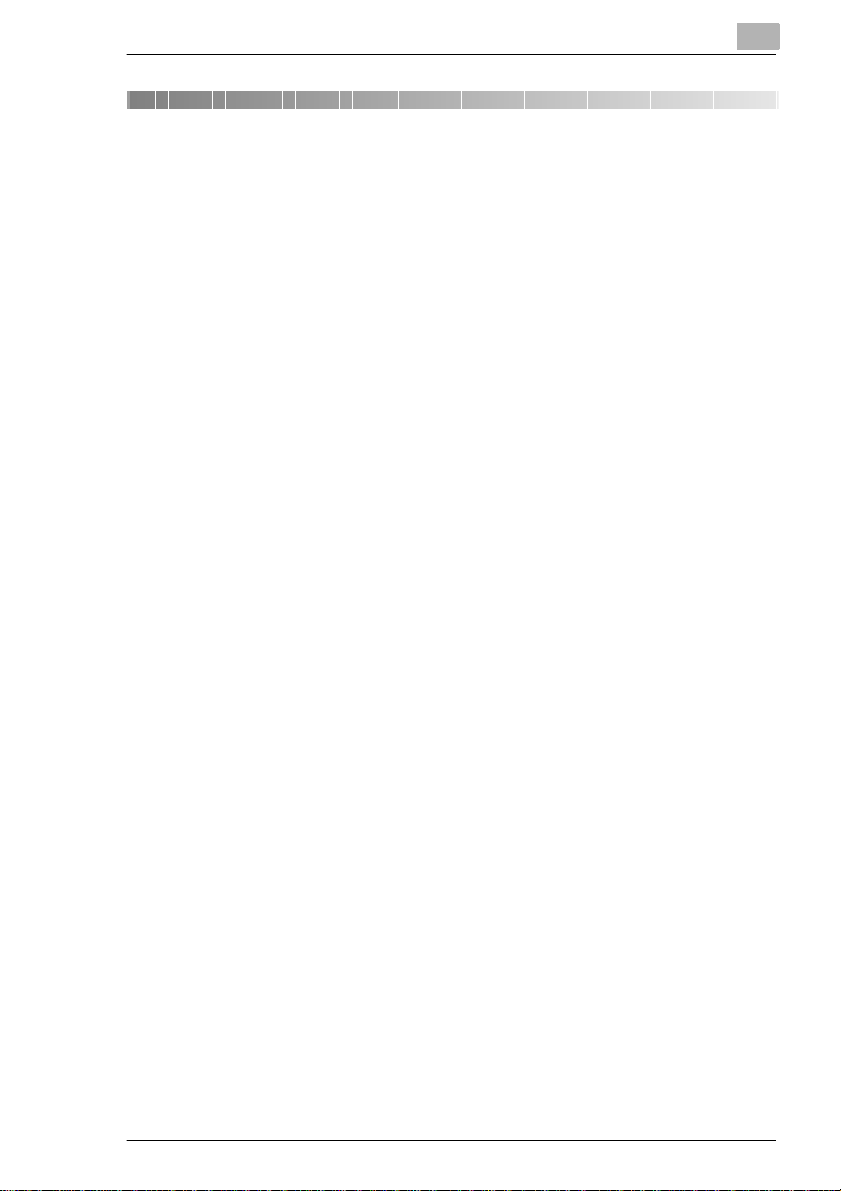
Sisällysluettelo
Sisällysluettelo
1 Esittely
1.1 Haluamme, että olet tyytyväinen asiakas ....... .. .......... .. ... ......... ..1-1
CE-merkintä (EU - vaatimu st e nmukaisuu sv a k uu t us )............. .. ... ....1-1
1.2 TURVALLISUUSTIETOA ...............................................................1-2
Varoitus- ja turv aohjesymbolit...... .............. .....................................1-2
Symbolien merkitys.........................................................................1-2
VAROITUS......................................................................................1-3
HUOMAUTUS.................................................................................1-4
Turvaohjeet tavallisessa käytössä..................................................1-5
1.3 Turvallisuustietoa .........................................................................1-6
Laserturvallisuus.............................................................................1-6
Sisäinen lasersäteily .......................................................................1-6
For European Users........................................................................1-8
For Denmark Users........ ... .. .......... .. .................... .. .......... .. ... ......... ..1-8
For Finland, Sweden Users..... .. .. ......................... .. .. .......................1-8
For Norw a y Us e rs ... .. .......... .. .......... ... .. .......... .. ... ......... ... ......... ... .. ..1-9
Laserturvallisuustarra......................................................................1-9
LED-säteilyturvallisuus..................................................................1-10
Otsonipäästöt................................................................................1-10
Akustinen melu.... ................................................. .............. ...........1-10
1.4 Käyttäjän käsikirjasta .................................................................1-11
Käsikirjan merkintöjen selitykset...................................................1-11
[ ] painike.......................................................................................1-12
1.5 Peruskäsitt eiden ja symbolien selitykset............ ........... .. ........1-12
Paperinsyöttö................................................................................1-12
“Leveys” ja “Pituus”.......................................................................1-13
Paperin suunta:.............................................................................1-13
2 Turvaohjeet
2.1 Asennuksen turvaohj eet........................................ .............. .. ......2-1
Asennuspaikka................................................................................2-1
Virtalähde........................................................................................2-1
Tilavaatimukset...............................................................................2-2
2.2 Käytön turvaoh je e t....... ... .. .......... .. .......... .. ... ......... ... .......... .. .. .......2-3
Käyttöympäristö ..............................................................................2-3
Oikea käyttö....................................................................................2-3
Kopiokoneen siirto...........................................................................2-4
Di152/Di183 i
Page 2
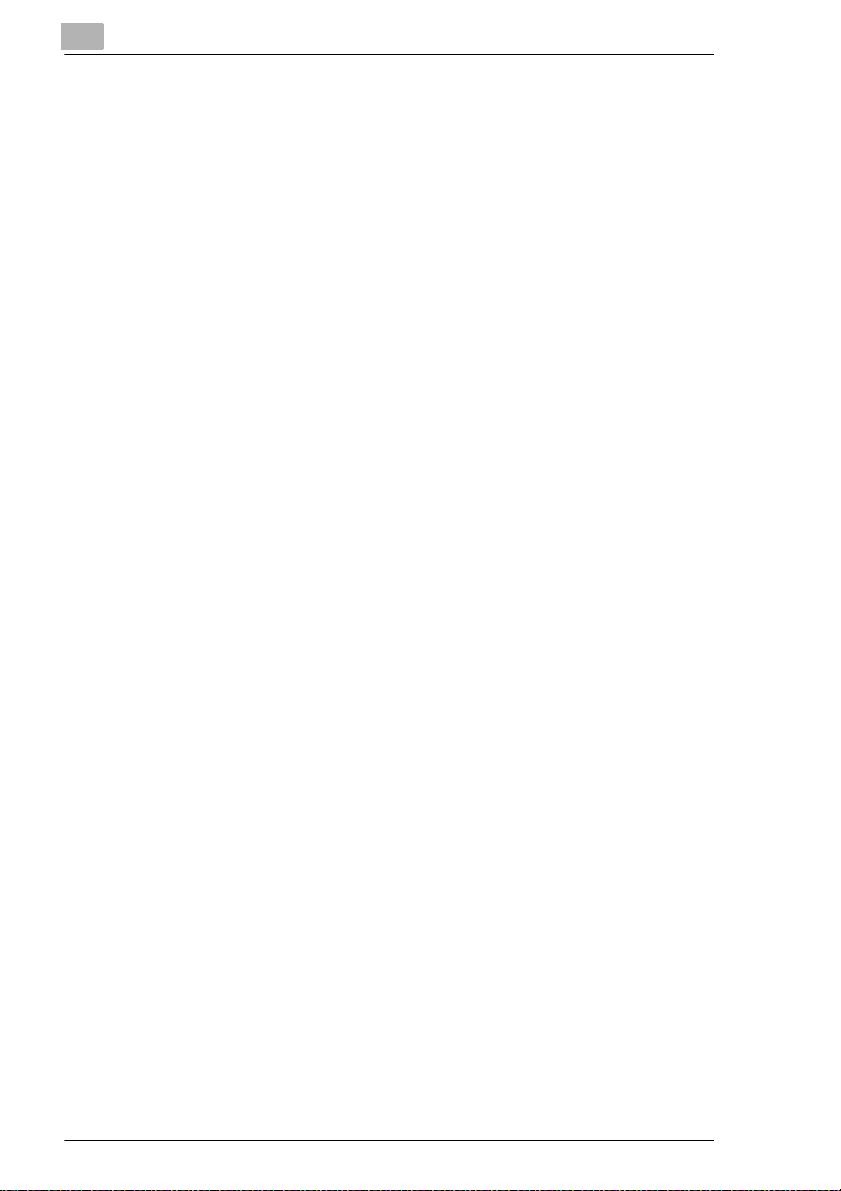
Sisällysluettelo
Tarvikkeiden käsittely ..................................................................... 2-4
2.3 Kop io intia raj oi tt a va t lai t............... .. ... .......... .. .......... .. ... ......... ... .. . 2-5
3 Ennen kopiointia
3.1 Käytettävissä olevat ominaisuudet............ .. .. ......................... .. ..3-1
3.2 Osat ja niiden toiminnot............................................................... 3-4
3.3 Osien nimet ja niiden toiminnot..................................................3-6
Kopiokone....................................................................................... 3-6
Kopiokoneen sisäosat ....................................................................3-8
Lisälaitteet ...................................................................................... 3-9
3.4 Ohjauspaneeli............................................................................. 3-12
Ohjaus p a ne e lin osien nime t ja nii d en to im i n no t . .......... ... .. .......... . 3 -1 2
Ohjauspaneeli n k uv a k ke e t ....... ......... ... .. .......... .. ... .......... .. .......... . 3 -1 4
3.5 Virran kytkeminen ja katkaiseminen ja alkutila ....................... 3-15
Kuinka Kopiokone käynnistetään/sammutetaan...........................3-15
Kun kopiokoneeseen kytketään virta............................................ 3-15
Oletusasetukset............................................................................ 3-16
3.6 Hyödyllisiä toimintoja ................................................................ 3-17
Paneelin nollaus................. .............. .. ........... .. .. ......................... ..3-17
Automaattinen palautus alkutilaan......... .. ....................... .. ............3-17
Energiansäästö............................................................................. 3-18
Automaattinen virrankatkaisu.................................................. .. ...3-18
Automaattinen kopioinnin aloitus..................................................3-18
Kopiointitöiden keskeytys................. ............ ............ ............ ........3-19
Automaattinen kas etin vaihto ............. ........... ...............................3-19
Osastonumero . .............................................................................3-20
Osastonumeron syöttäminen........................................................ 3-20
Tulostus PC:ltä.............................................................................3-21
Faksien lähettäminen ja vastaanotto kopiokoneen avulla............3-21
3.7 Kopiopaperi................................................................................. 3-22
Papereiden vaatim ukset..... .. ........................................................3-22
4Alkuperäiskappaleiden aset tami nen
4.1 Kaksi tapaa asettaa alkuperäiskappaleita.................................. 4-1
Alkuperäiskappaleiden tyypit.......................................................... 4-1
4.2 Alkuperäiskappaleiden asettaminen nippusyöttölaitteeseen.. 4-2
Nippusyöttölaitteen käyttöohjeet..................................................... 4-2
Erikokoiset alkuperäiset..................................................................4-4
4.3 Aseta alkuperäiskappale kopiointitasolle.................................. 4-6
Ohjeita alkuperäi skappaleen asettamis esta kopiointitasol le ..........4-6
ii Di152/Di183
Page 3
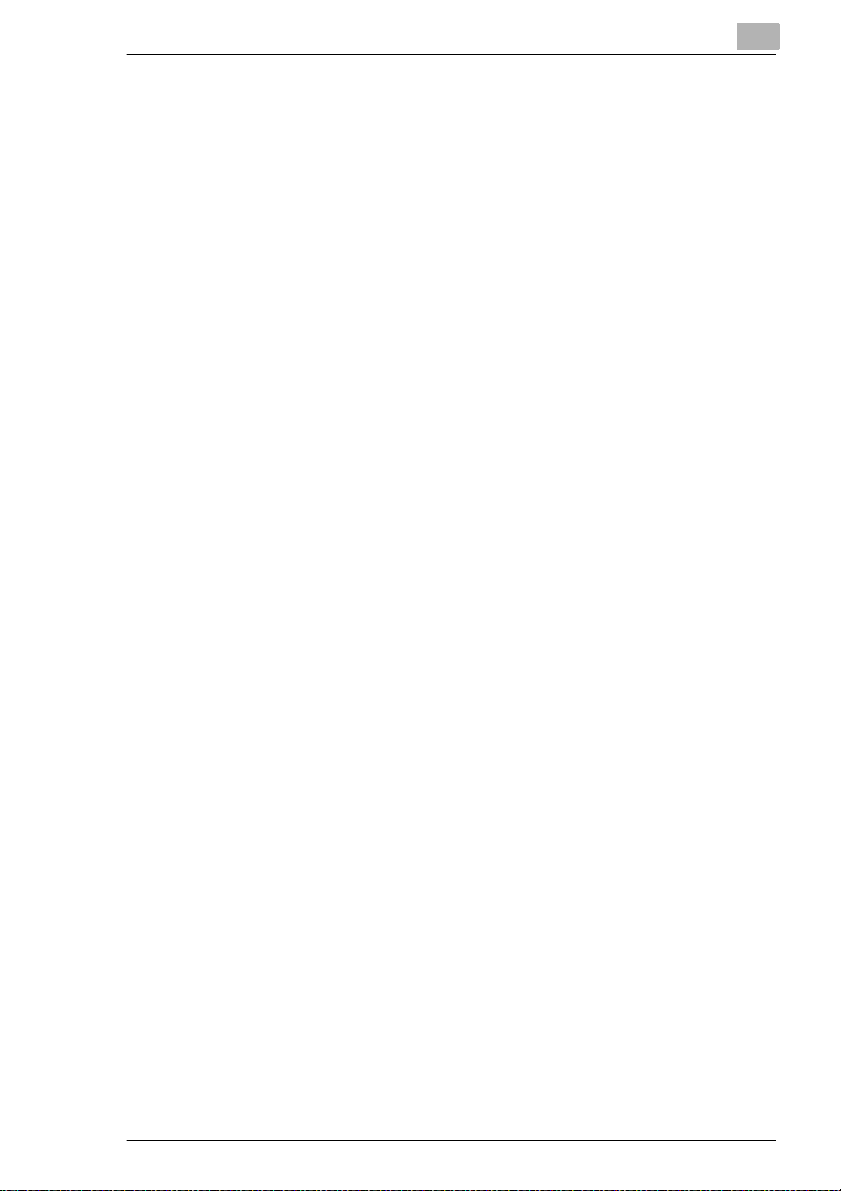
Sisällysluettelo
Kuinka vakioarkk i asetetaan alkuperäiskappaleeksi.......................4-7
Läpikuultavat alkuperäiskappaleet..................................................4-8
Kirjat................................................................................................4-9
5 Kopiointi
5.1 Kopiointi.........................................................................................5-1
5.2 Paperin valinta...............................................................................5-3
5.3 Paperin syöttö manuaalisesti ......................................................5-5
Kopiointi ohisyöttötason avulla........................................................5-6
5.4 Zoomaussuhteen määrittäminen...............................................5-11
Zoomaussuhteen as ett am inen......... ..................................... ........5-12
5.5 Kuvan tummuuden säätäminen.................................................5-16
5.6 Kopiontityön keskeytys..............................................................5-18
6 Edistynyt kopiointi
6.1 1-puolisten kopioiden tekeminen.............................. ............. .. .. .6-1
6.2 Kop io iden viim ei s te ly (l aj ittelu ja ryh m it te ly ) ............. .. ... ......... ..6-5
Kolme viimeistelytyyppiä.................................................................6-5
Lajittelu............................................................................................6-6
Ryhmittely .......................................................................................6-8
6.3 Alkuperäisen kuvan osan poistaminen (Reunanpoisto).........6-10
Ohjeet poistoko hdan valintaan......................................................6-11
6.4 Alkuperäisen värien kääntäminen (Neg.- Pos. kääntö) ...........6-13
6.5 Marginaalin a se t ta m i n en .. .. ... .......... .. .......... .. ... ......... ... .. .......... ..6-1 4
Ohjeet marginaal in kohdan valintaan.............. ........................ .. ....6-14
7 Apuohjelmien käyttö
7.1 Käyttäjävalinnat.............................................................................7-2
Erikok. alkup....................................................................................7-7
Oletuspaperi....................................................................................7-7
Oletuskopiointi.................................................................................7-7
Oletustummuus...............................................................................7-7
Oletusvalotustaso (Auto).................................................................7-7
Oletusvalotustaso (Manuaalinen)....................................................7-8
Oletustulostus .................................................................................7-8
Ristikkäistila ....................................................................................7-8
4in1-kopioinnin järjestys..................................................................7-8
Kirjan sidonnan paikka................ ....................... .. ...........................7-8
Marginaalin asetus..........................................................................7-8
Reunanpoiston asetus (vasen, yläosa ja reunus)..................... ......7-9
Di152/Di183 iii
Page 4
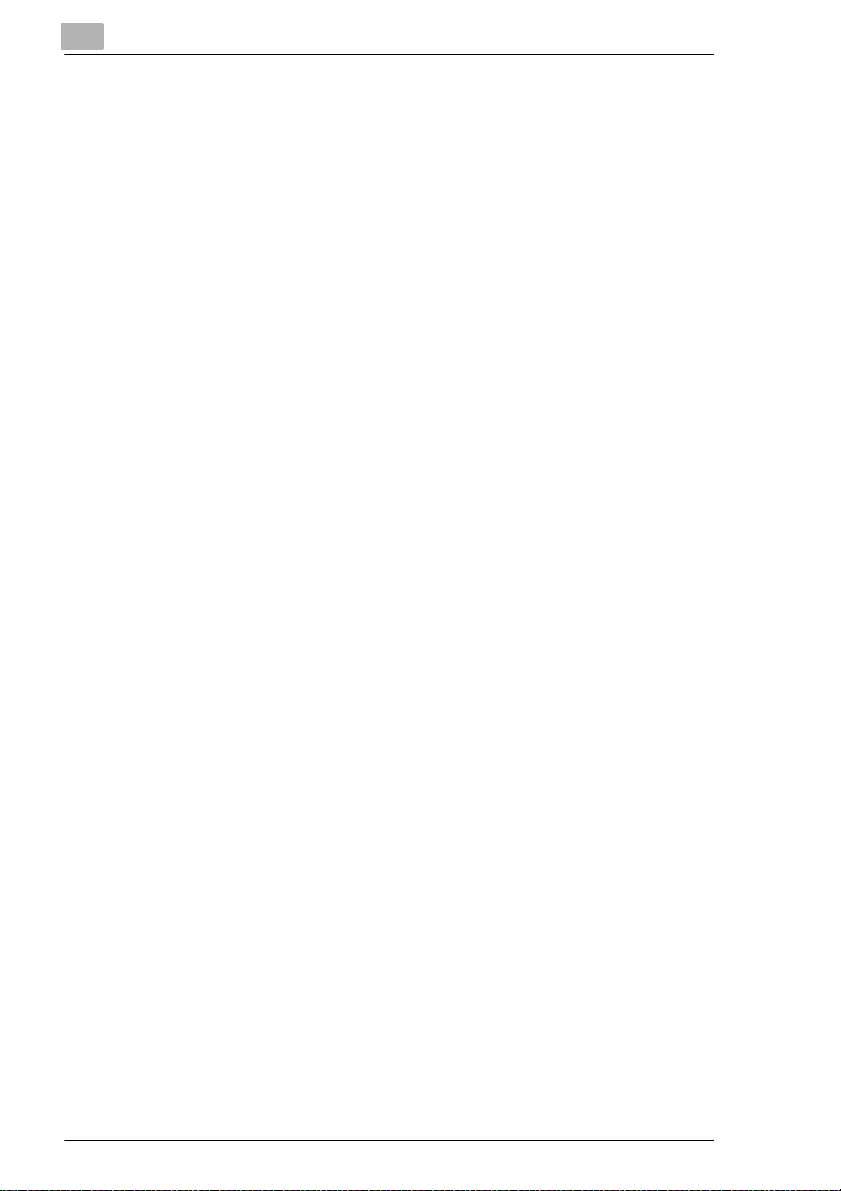
Sisällysluettelo
Automaattinen ohjauspaneelin nollaus................ ......................... ..7-9
Energiansäästö...............................................................................7-9
Automaattinen virrankatkaisu.................................................. .. .....7-9
Tummuus (ADF).............................................................................7-9
Tulostustummuus........................................................................... 7-9
Paperin automaattinen tunnistus..................................................7-10
Paperikoon tunnistus....................................................................7-10
Paperityyppi (1. kasetti)................................................................7-10
Paperityyppi (ohisyöttötaso) ......................................................... 7-10
Erikoispaperiasetus......................................................................7-10
Käyttäjävalinta-asetusten tekeminen............................................ 7-11
7.2 Kosteuden poisto ....................................................................... 7-13
7.3 Väriaineen lisäys (lisäväriaineen lisäys) .................................. 7-14
7.4 Erikoiskoon syöttö..................................................................... 7-15
7.5 Pääkäyttäjän ti la ...... .......... .. ... ......... ... .. .......... .. .......... ... .. .......... . 7 -1 7
Pääkäyttäjän tila ...........................................................................7-17
Kopioseuranta .............................................................................. 7-19
Automaattinen virrankatkaisu pois käytöstä................................. 7-27
7.6 Kopioiden/tulosteiden kokonaismäärän tark is ta m i n e n ...... .... 7-29
7.7 Kopiointityön tall ennus................ .. .. ............. .. .. ............. .. ..........7-31
8Virhenäytöt ja muut merkkivalot
8.1 Päävirhenäytöt ja vir he i d en k or ja us ........... .. .. .......... ... .. .......... .. . 8-1
8.2 Kun paperin lisäyksen merkkivalo syttyy................. ................. 8-4
Paperin lisääminen......................................................................... 8-4
8.3 Kun väriaineen lisäyksen merkkivalo syttyy.............................8-8
8.4 Kun pa p e ri tu k o k s en m e rk k iv a lo s yt ty y........ .. .......... ... .. .......... . 8-1 1
Tuko st en m e rk it ja tu k os t en si ja in n it........................ ... .................. 8-1 1
Paperitukoksen selvittäminen....................................................... 8-12
9 Vinkkejä vianmääritykseen
9.1 Kun kopiosta tulee tällainen........................................................ 9-1
9.2 Kun kopiokone ei toimi virheettömästi ...................................... 9-4
10 Liite
10.1 Tekn is e t ti edo t ......... .. .................... .. .......... ... .. .......... .. ... ......... ... . 1 0 -1
Kopio k o ne D i1 5 2/ D i1 8 3.. .......... .. ... ......... ... ................... ... ......... ... . 1 0 -1
Nippusyöttölaite AF-10 .................................................................10-3
Paperinsyöttökaappi PF-120 ........................................................ 10-3
Siirtoyksikkö OT-10 3 ...... .......... .. .......... .. ... ......... ... .. .......... .. ......... 10 -4
iv Di152/Di183
Page 5
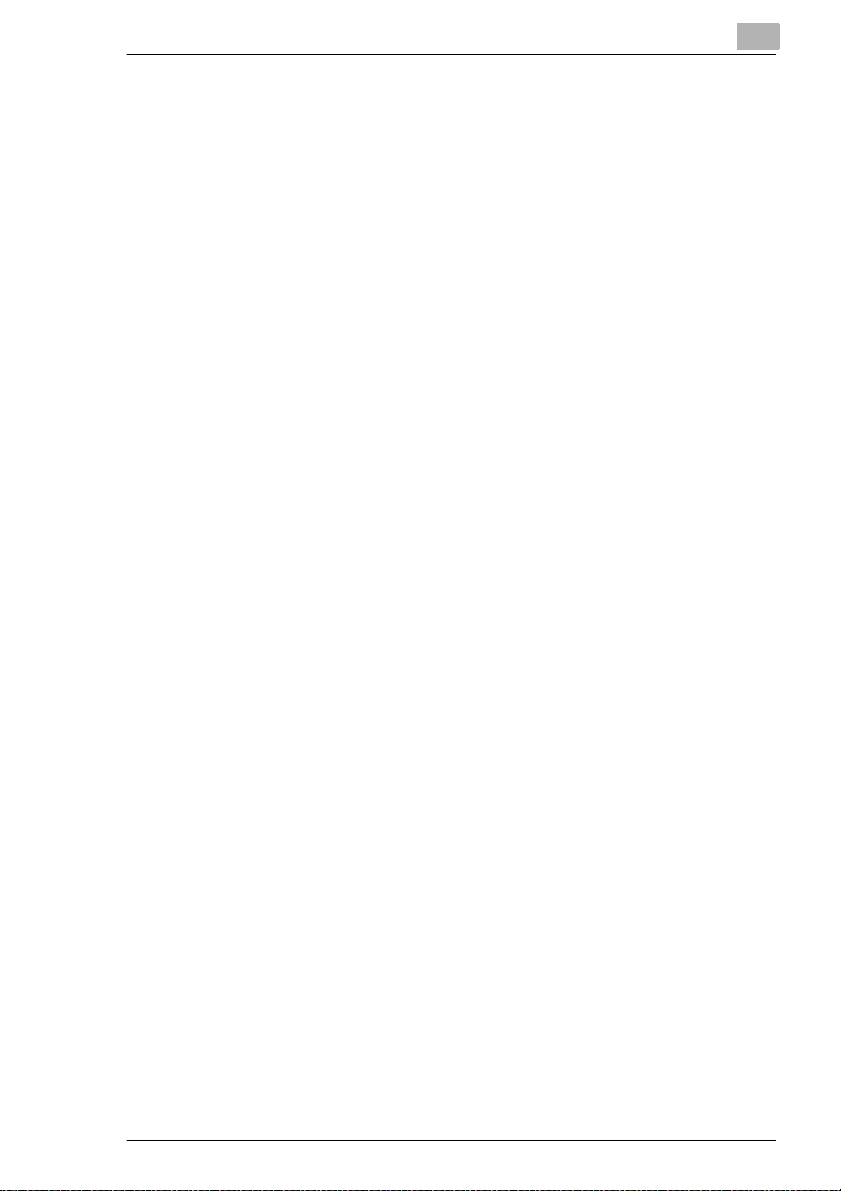
Sisällysluettelo
Työtaso JS -2 0 2......... .................... .. .......... .. ... ......... ... .. .......... .. ..... 1 0 -4
Nippuohisyöttötaso MB-5..............................................................10-4
10.2 Kopiokoneen kunnossapito.......................................................10-5
Puhdistus......................................................................................10-5
10.3 Toimintojen yhdistämistaulukko ...............................................10-6
Toimintojen yhdistämistaulukko ....................................................10-6
Toimintojen yhdistämisehdot.........................................................10-6
10.4 Paperikokojen ja zoo m a u s suh teiden lue tt e lo .. .......... .. ... .........10-7
Paperikoot .....................................................................................10-7
Zoomaussuhteet (alkuperäisen koko - pape rikoko).... ............ .. ....10-8
10.5 Hakemisto ..................................................................................10-13
Di152/Di183 v
Page 6
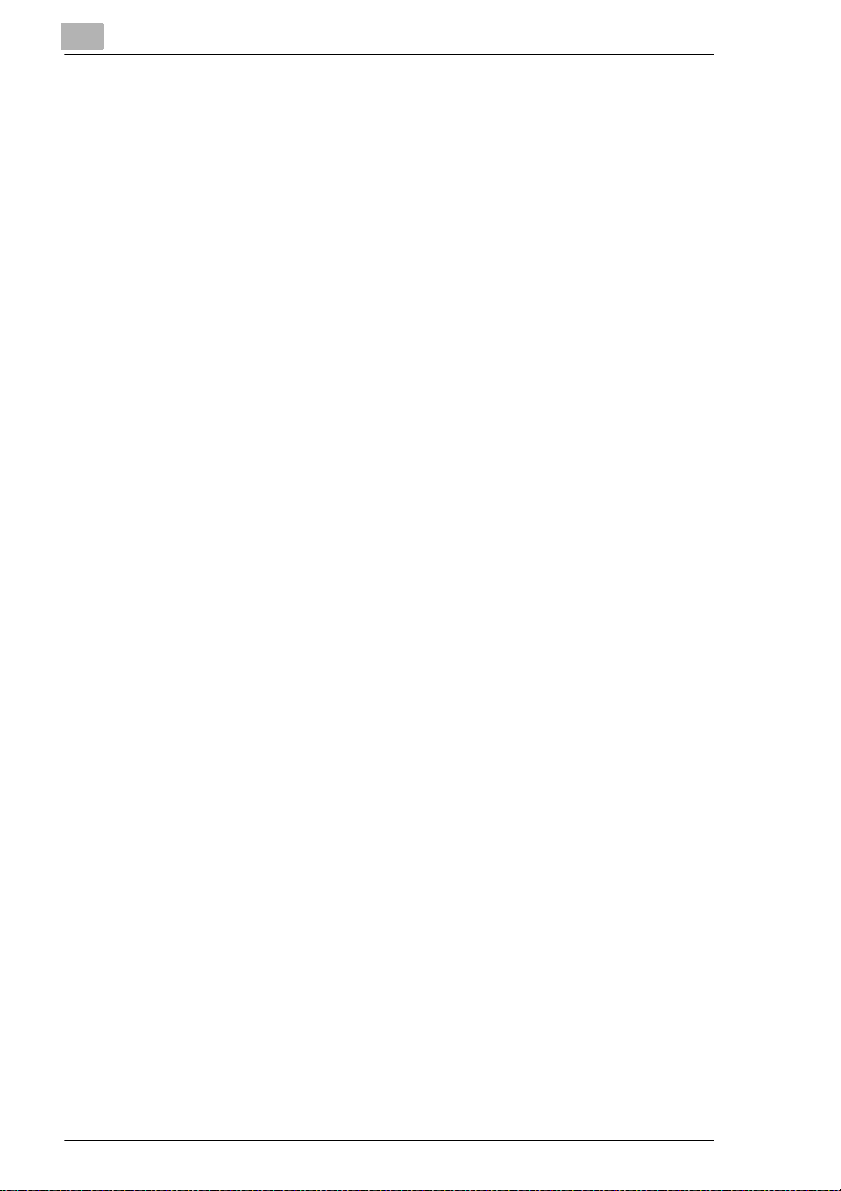
Sisällysluettelo
vi Di152/Di183
Page 7
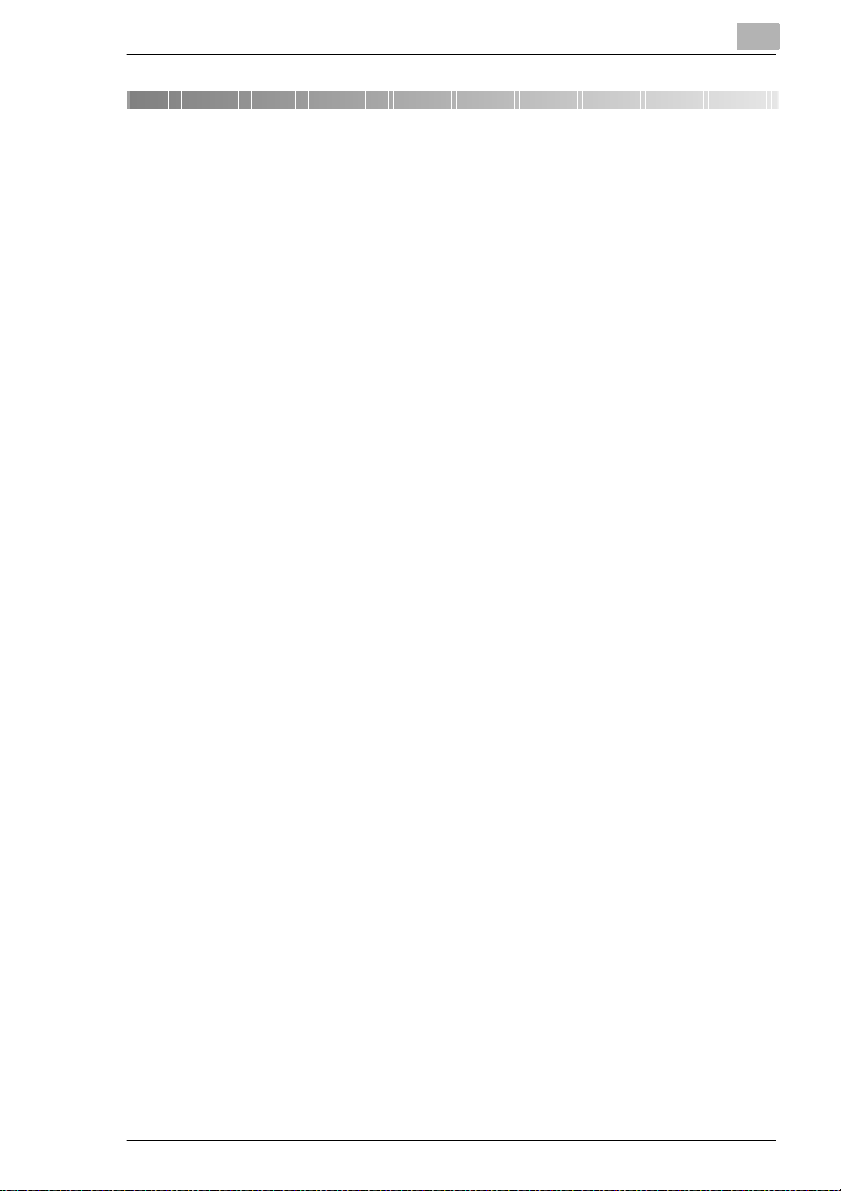
Esittely
1 Esittely
1.1 Haluamme, että olet tyytyväinen asiakas
Kiitos, että valitsit Minolta Di152/Di183:n.
Tässä käyttäjän käsikirjassa kuvaillaan Di152/Di183-kopiokoneen
toimintoja, käyttötapoja, turvaohjeita j a vianmäärityksen perusteita. Lue
käyttäjän käsikirja huol ellisesti ennen tämän kopiokoneen käyttöä, jotta
osaisit käyttää sitä tehokkaasti. Kun olet tutustunut käsikirjaan
huolellisest i, l aita se k opiokon een tak aosan te linees een, j ossa se on aina
helposti käytettävissä.
Huomaa, että jotkut käyttäjän käsikirjassa käytetyt koneen kuvat voi vat
olla erilaisia kuin ne, jotka näet itse kopiokoneessa.
CE-merkintä (EU - vaatimustenmuka isuusvakuutus)
Tämä laite noudattaa seuraavia EU-di rektiiveja:
89/336/EEC-, 73/23/EEC- ja 93/ 68/EEC-direktiivit .
Tämä vakuutus on voimassa ainoastaan Euroopan unioniin kuuluvissa
maissa.
Tätä laitetta on käytettävä suojatuilla liit äntäkaapelei lla. Suojaa mattomien
kaapelien käyttö voi häiritä radioliikennettä ja se on kiellett y ä EUdirektiivien perusteella.
1
Di152/Di183 1-1
Page 8
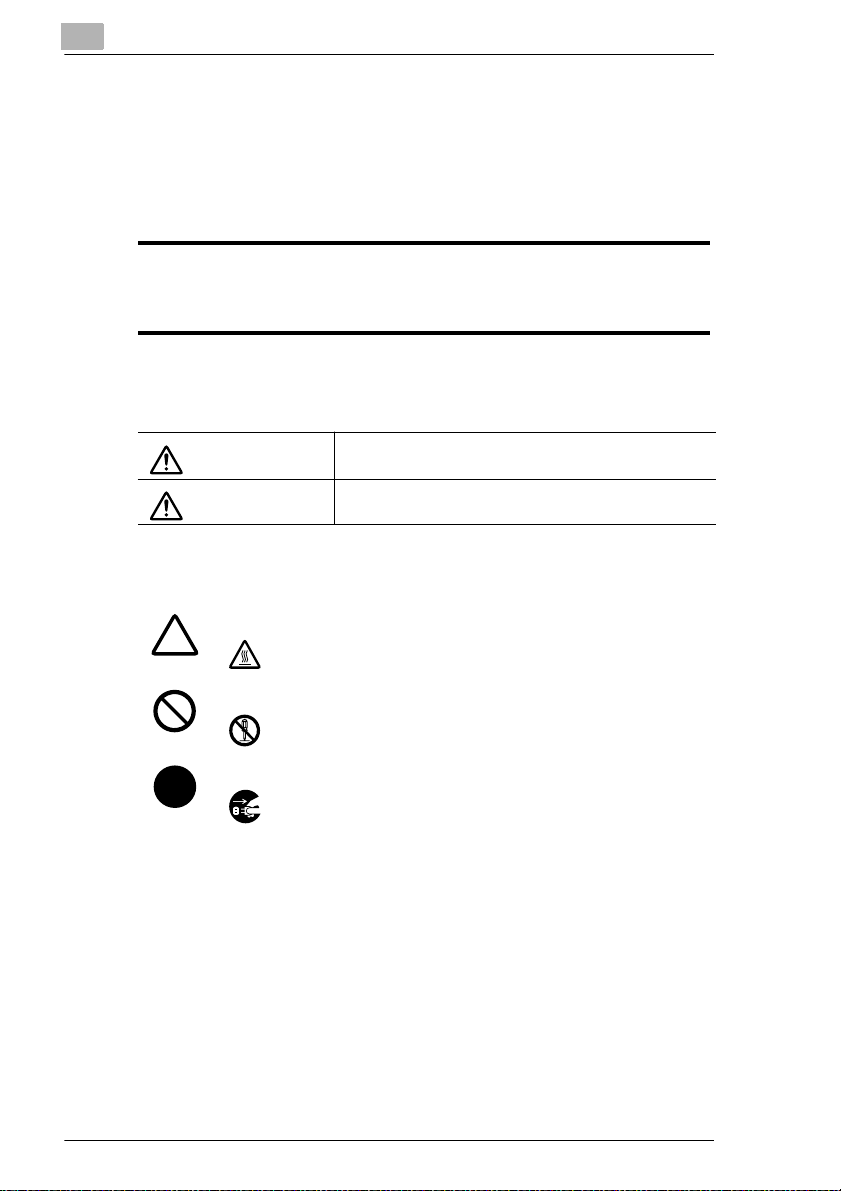
1
VAROITUS:
HUOMAUTUS:
1.2 TURVALLISUUSTIETOA
Tässä osassa on yksityiskohtaiset ohjeet laitteen käyttöön ja ylläpitoon.
Jotta laitteesta saataisiin paras mahdollinen hyöty , kai kkien käyttäjien tulisi luk ea tämän käsikirjan o hjeet huol ellis esti ja nou dattaa niitä. Pidä tämä
ohjekirja laitteen lähellä helposti saatavilla.
Lue tämä osuus ennen laitteen käyttöä. Si in ä on tärkeitä tietoja käyttöturvallisuudesta sekä
laitteen rikkoutumisen ennaltaehkäisystä.
Varmista, että noudatat kaikkia tämän käsikirjan turvaoh jeita.
* Huomaa, että osa tämän osan sisällöstä ei välttämättä vastaa hankittua tuotetta.
Varoitus- ja turv aohjesymbolit
Tämän varoituksen sivuuttaminen voi johtaa vakavaan
loukkaantumiseen tai jopa kuolemaan.
Tämän varoituksen sivuuttaminen voi aiheuttaa
loukkaantumisen tai omaisuuden vahingoittumisen.
Symbolien merkitys
Kolmio ilmaisee vaaraa, johon sinun pitäisi varautua.
Tämä symboli varoittaa sähköiskun mahdollisuudesta.
Esittely
Vino viiva ilmaisee kiellettyä toimenpidettä.
Tämä symboli varoittaa siitä, ettei laitetta saa purkaa.
Musta ympyrä ilmaisee välttämätöntä toimenpidettä.
Tämä symboli ilmaisee sitä, että laite pitää irrottaa sähköverkosta.
1-2 Di152/Di183
Page 9
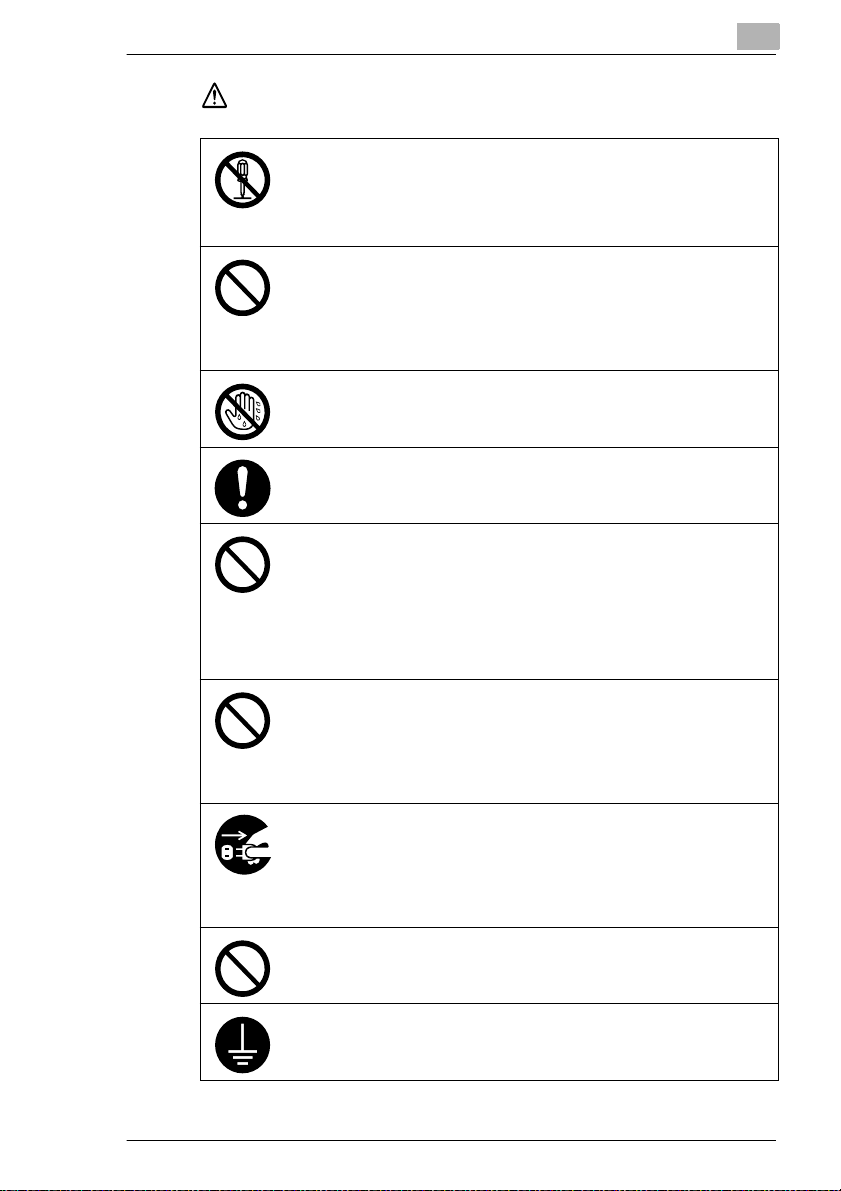
Esittely
VAROITUS
•Älä muuta tätä tuotetta: se voi aiheuttaa tulipalon, sähköiskun tai laitteen
•Älä yritä poistaa laitteeseen kiinnitettyjä kansia ja paneeleita. Joissakin lait-
• Käytä vain laitteen mukana toimitettua virtajohtoa. Jos käytetään muuta
• Käytä vain määriteltyä virtalähteen jännitettä. Jos käytetään muuta
•Älä käytä pistorasian haaroitinta liittääksesi muita laitteita tai koneita
Älä koskaan irrota tai kiinnitä virtajohtoa märin käsin: se voi aiheuttaa säh-
köiskun.
Kytke verkkojohto kunnolla pistorasiaan. Jos verkkojohto ei ole kunnolla pistorasiassa, se voi aiheuttaa tulipalon tai sähköiskun.
•Älä raaputa, hankaa, lämmitä, kierrä, taita, vedä tai muuten vahingoita
•Älä käytä jatkojohtoa. Jatkojohdon käyttö voi aiheuttaa tulipalon tai säh-
Älä aseta maljakkoa tai muuta vettä sisältävää astiaa, metalliliittimiä tai muita
pieniä metalliesineitä tämän laitteen päälle. Valuva vesi tai laitteen sisään pudonneet metalliesineet voivat aiheuttaa tulipalon, sähköiskun tai laitteen rikkoutumisen.
Jos laitteeseen pääsee nestettä, metallinpala tai muu vieras esine, ota kopiokone välittömästi pois päältä virta k yt kim es tä, irrota virtajohto pistorasiasta ja
soita Minolta-huoltoon.
• Jos laite kuumenee tavallista enemmän, savuaa tai siitä lähtee hajua tai
• Jos laite on pudonnut tai sen kansi on vahingoittunut, ota se välittömästi
Älä heitä värikasettia tai väriä avotuleen. Kuuma väriaine saattaa levitä ja
aiheuttaa palohaavoja tai muita vahinkoja.
rikkoutumisen. Jos laitteessa käytetään lasersädettä, säde voi aiheuttaa
sokeutumisen.
teissa on sisällä korkeajännitteisiä osia tai laserlaitteita, jotka saattavat
aiheuttaa sähköiskuja tai sokeutumisen.
johtoa, se voi aiheuttaa tulipalon tai sähköiskun.
jännitettä, se voi aiheuttaa tulipalon tai sähköiskun.
samaan pistorasiaan. Pistorasian käyttö useammalle kuin yhdelle
merkitylle virta-arvolle voi aiheuttaa tulipalon tai sähköiskun.
virtajohtoa tai aseta painavia esineitä sen päälle. Vioittuneen virtajohdon
käyttö (sisäj ohto esillä, johto poikki jne.) voi aiheuttaa tulipalon tai laitteen
rikkoutumisen.
Jos huomaat virtajohdon vioittuneen millään edellämainituista tavoista, ota
kopiokone välittömästi pois päältä virta kytkimestä, irrota virtajohto
pistorasiasta ja soita Minolta-huoltoon.
köiskun. Ota yhteys Minolta-huoltoon, jos tarvitset jatkojohtoa.
epätavallista ääntä, ota se välittömästi pois päältä, irrota virtajohto pistorasiasta ja soita Minolta-huoltoon. Jos jatkat sen käyttöä sellaisenaan, se voi
aiheuttaa tulipalon tai sähköiskun.
pois päältä, irrota virtajohto pistorasiasta ja soita Minolta-huoltoon. Jos jatkat sen käyttöä sellaisenaan, se voi aiheuttaa tulipalon tai sähköiskun.
1
Liitä virtajohto vain maadoitettuun pistorasiaan.
Di152/Di183 1-3
Page 10
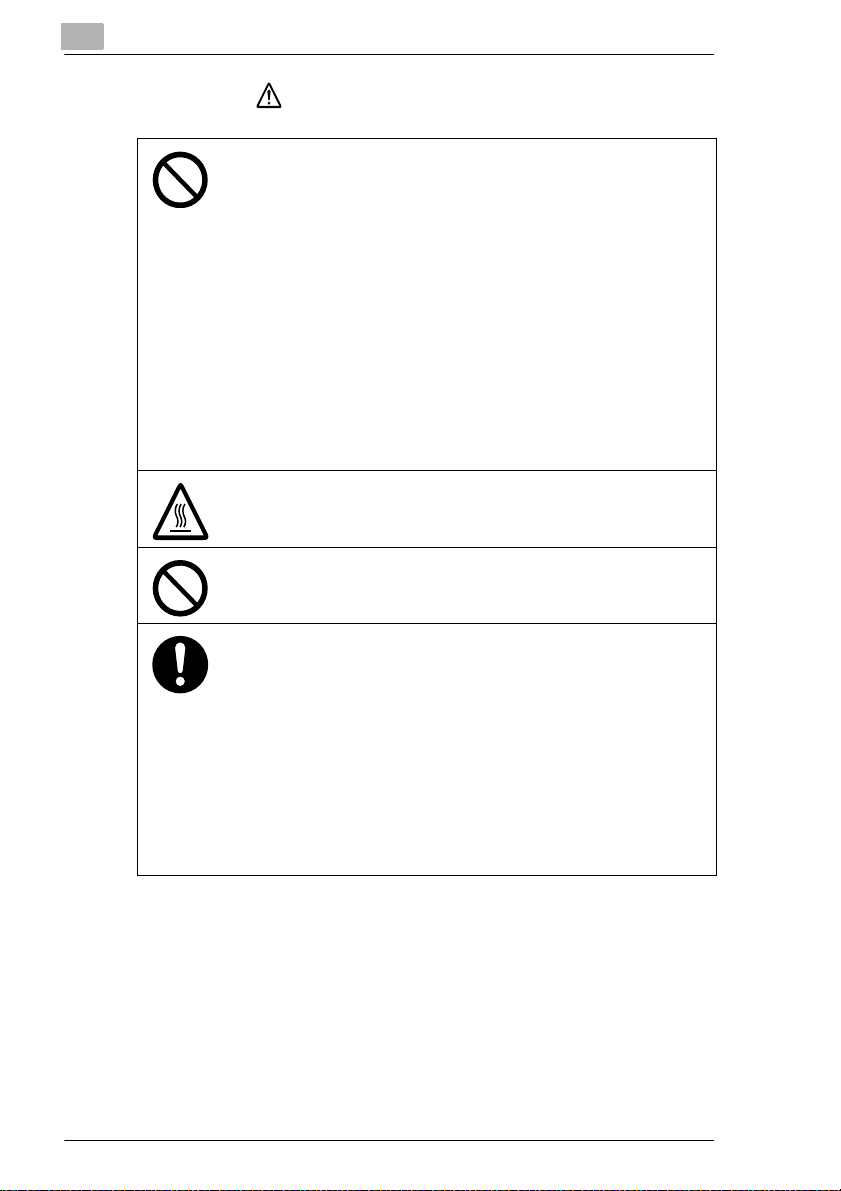
1
HUOMAUTUS
•Älä käytä syttyviä sumutteita, nesteitä tai kaasuja tämän laitteen lähellä,
•Älä jätä väri- tai rumpuyk sikköä lasten ulottuville.
•Älä tuki laitteen ilma-aukkoja. Laitteen sisäinen kuumuus voi nousta ja
•Älä asenna tätä laitetta suoraan auringonvaloon, ilmastointi- tai
•Älä asenna laitetta pölyiseen paikkaan, noelle tai höyrylle alttiiksi, lähelle
•Älä aseta laitetta epävakaalle tai vinolle penkille tai paikkaan, jossa siihen
• Kun olet asentanut laitteen, kiinnitä se tukevaan alustaan. Jos laite liikkuu
•Älä säilytä väri- tai PC-rumpuyksik köjä lähellä levykkeitä tai kelloja, joihin
Tämän laitteen sisällä on alueita, jotka ovat erittäin kuumia ja voivat aiheuttaa
palovammoja. Kun tarkistat laitteen sisäosia ongelmatilanteissa, esimerkiksi
paperitukoksen selvittely, älä koske koh tiin (esi m. ki innit ysy ksikön ympäristö),
joihin on merkitty “Vaara ! Korkea lämpötila !”-varoitustarralla.
Älä aseta pistokkeen lähelle mitään esteitä, jotka vaikeuttavat virtajohdon
irrottamista vaaratilanteissa.
Esittely
sillä se voi aiheuttaa tulipalon.
Näiden aineiden nuoleminen tai nieleminen voi vahingoittaa terveyttäsi.
aiheuttaa tulipalon tai laitteen vioittumisen.
lämmityslaitteen päälle tai lähelle. Niistä johtuvat laitteen sisäiset
lämpötilavaihtelut voivat aiheuttaa tulipalon tai sähköiskun.
keittiön pöytää, kylpyä tai ilmankostutinta. Se voi aiheuttaa tulipalon,
sähköiskun tai laitteen rikkoutumisen.
kohdistuu paljon tärinää tai heilahtelua. Se voi kaatua tai pudota ja
aiheuttaa henkilövahinkoja tai rikkoutua.
tai kaatuu, se voi aiheuttaa henkilövahinkoja.
magneettikenttä saattaa vaikuttaa. Ne voivat aiheuttaa näiden tuotteiden
toimintavirheitä.
• Käytä laitetta aina hyvin ilmastoidussa tilassa. Jos käytät laitetta huonosti
ilmastoidussa tilassa pitkiä aikoja, se voi vahingoittaa terveyttäsi. Tuuleta
huone säännöllisesti.
• Kun siirrät laitetta, irrota virtajohto ja muut kaapelit. Jos et irrota niitä, johto
tai kaapelit voivat vaurioitua, mikä saattaa aiheuttaa tulipalon, sähköiskun
tai rikkoutumisen.
• Kun siirrät laitetta, pitele aina kiinni kohdista, jotka on määritelty käyttäjän
oppaassa tai muussa laitteen ohjeissa. Jos laite kaatuu, se voi aiheuttaa
vakavia henkilövahinkoja. Laite voi myös vahingoittua tai siihen voi tulla
toimintahäiriö.
• Irrota pistoke pistorasiasta vähintään kaksi kertaa vuodessa ja puhdista
pistokkeen napojen alue. Napojen väliin kerääntyvä pöly voi aiheuttaa
tulipalon.
• Kun irrotat virtajohtoa, pidä kiinni pistokkeesta. Jos vedät virtajohdosta,
johto voi vahingoittua ja aiheuttaa tulipalon tai sähköiskun.
1-4 Di152/Di183
Page 11
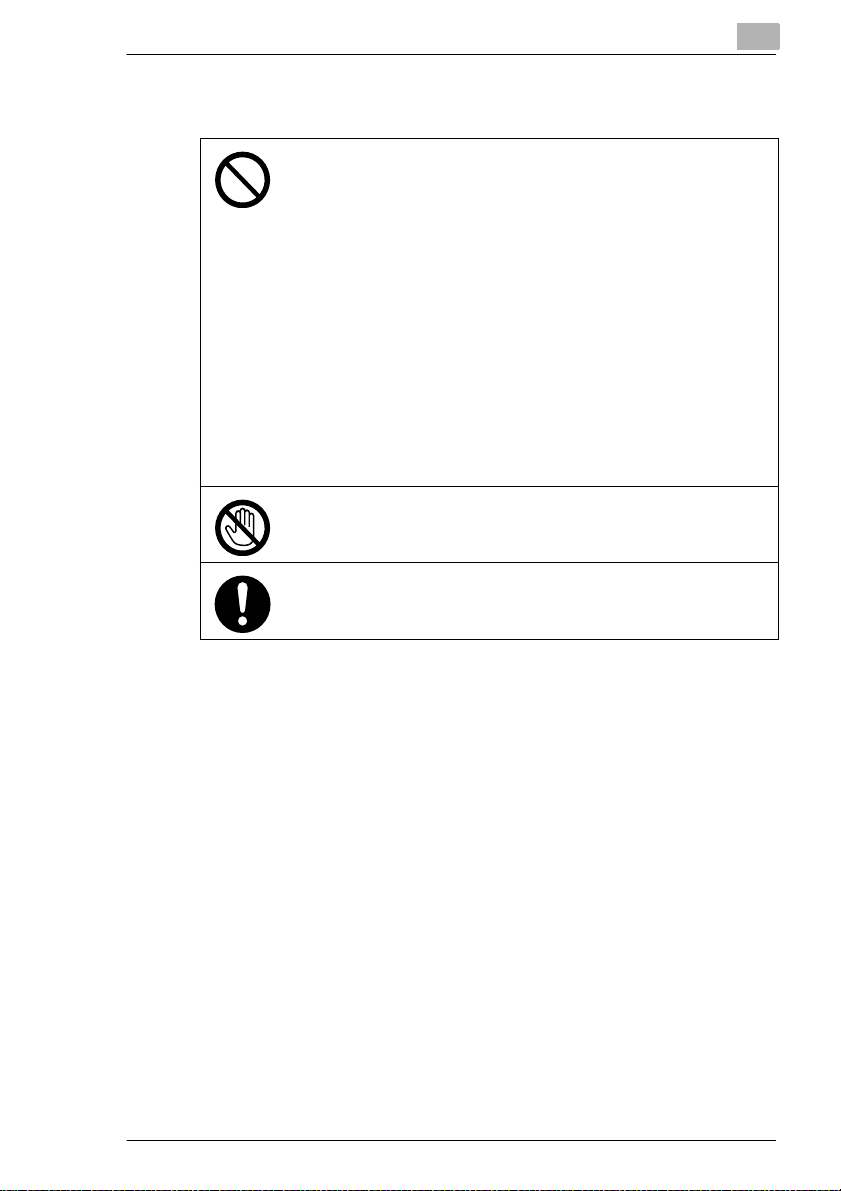
Esittely
Turvaohjeet taval lisessa käytössä
•Älä säilytä väriyksiköitä, PC-rumpuyksiköitä ja muita tarvikkeita sekä
tavaroita valoisassa, lämpimässä ja kosteassa paikassa, koska se voi
aiheuttaa huonon kuvanlaadun ja toimintahäiriön.
•Älä vaihda väriyksikköä ja PC-rumpuyksikköä suorassa auringonvalossa.
Jos PC-rumpu joutuu alttiiksi kirkkaalle valolle, se voi aiheuttaa
kuvanlaadun huononemista.
• Ota väri- ja PC-rumpuyksikkö pakkauksestaan vasta juuri ennen käyttöä.
Älä jätä pakkauksesta otettua yksikköä käyttämättä. Asenna se välittömästi
tai kuvanlaatu voi heikentyä.
•Älä säilytä väri- tai PC-rump uyks iköitä pystyase n nos sa t a i ylösalaisin, sillä
se voi heikentää kuvanlaatua.
•Älä heitä tai pudota väri- tai PC-rumpuyksikköä, sillä se voi he ikentää
kuvanlaatua.
•Älä käytä laitetta paikassa, jossa on ammoniakkia tai muita kaasuja tai
kemikaaleja. Jos paikka ei täytä näitä vaatimuksia, se voi lyhentää laitteen
käyttöikää, aiheuttaa vahinkoa tai heikentää laitteen toimintaa.
•Älä käytä laitetta ympäristössä, jonka lämpötila on yli tai alle käyttäjän
käsikirjassa mainittujen arvojen, sillä se voi aiheuttaa laitteen
rikkoutumisen tai toimintahäiriön.
•Älä yritä syöttää nidottuja papereita, hiilipaperia tai alumiinifoliota tämän
laitteen läpi, sillä se voi aiheuttaa toimintahäiriön tai tulipalon.
Älä kosketa tai naarmuta väriyksikön, kehitysrullan tai PC-rummun pintaa,
sillä se voi heikentää kuvanlaatua.
Käytä jälleenmyyjän suosittelemia tarvikkeita ja varusteita. Muun kuin
suositellun tarvikkeen tai varusteen käyttö saattaa heikentää kuvanlaatua tai
aiheuttaa laitteen rikkoutumisen.
1
Di152/Di183 1-5
Page 12
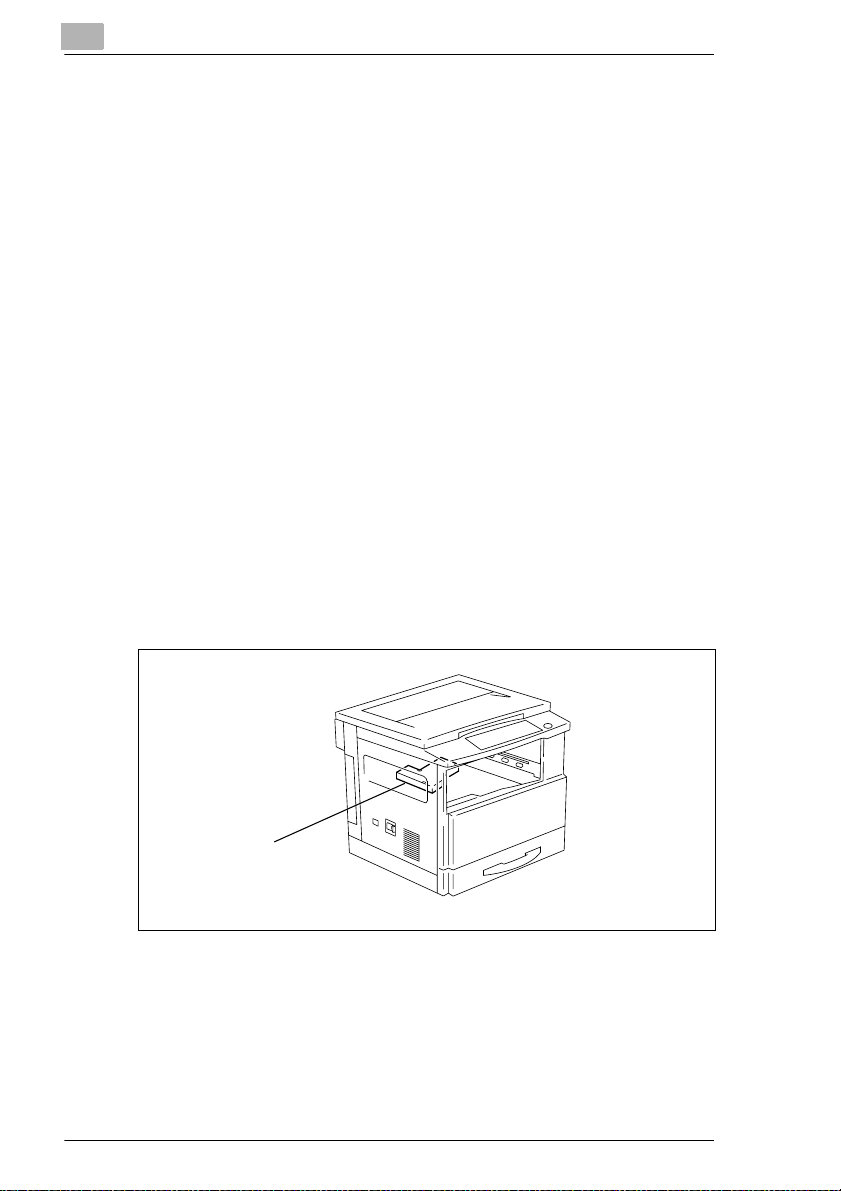
1
1.3 Turvallisuustietoa
Laserturvallisuus
Tämä on digitaaline n kopiokone , joka t oimii lase rlaitt een avull a. Laserlai te
ei aiheuta min käänlai sta vaa raa edelly ttäen, et tä kone tta käytetään tässä
oppaassa olevien ohj eiden mukaisesti.
Koska laserista lähtevä säteily on täysin eristetty suojaaviin säiliöihin,
lasersäde ei voi missään käyttöti lanteessa päästä koneesta ulos.
Tämä laite on luokitelt u luokan 1 l asertuot teeksi. Tämä tark oittaa sit ä, ett ä
kopiokone ei tuota vaarallista lasersäteilyä.
Sisäinen lasersäteily
Maksimaalinen keskimääräinen säteilyt eho: 26,4 µW t ulostuspääyksikön
laseraukon kohdalla.
Aallonpituus: 770 - 795 nm
Tämä laite toimii käyttämällä luokan 3b laserdiodia, joka tuottaa
näkymättömän lasersäteen.
Laserdiodi ja skannauksen monitahopeili on yhdistetty tulostuspäähän.
Tulostuspäätä EI TULE HUOLTAA ASENNUSPAIKALLA:
Siksi tulo s tu s p äätä ei pidä koskaan avata.
Esittely
Tulostuspää
1-6 Di152/Di183
Page 13
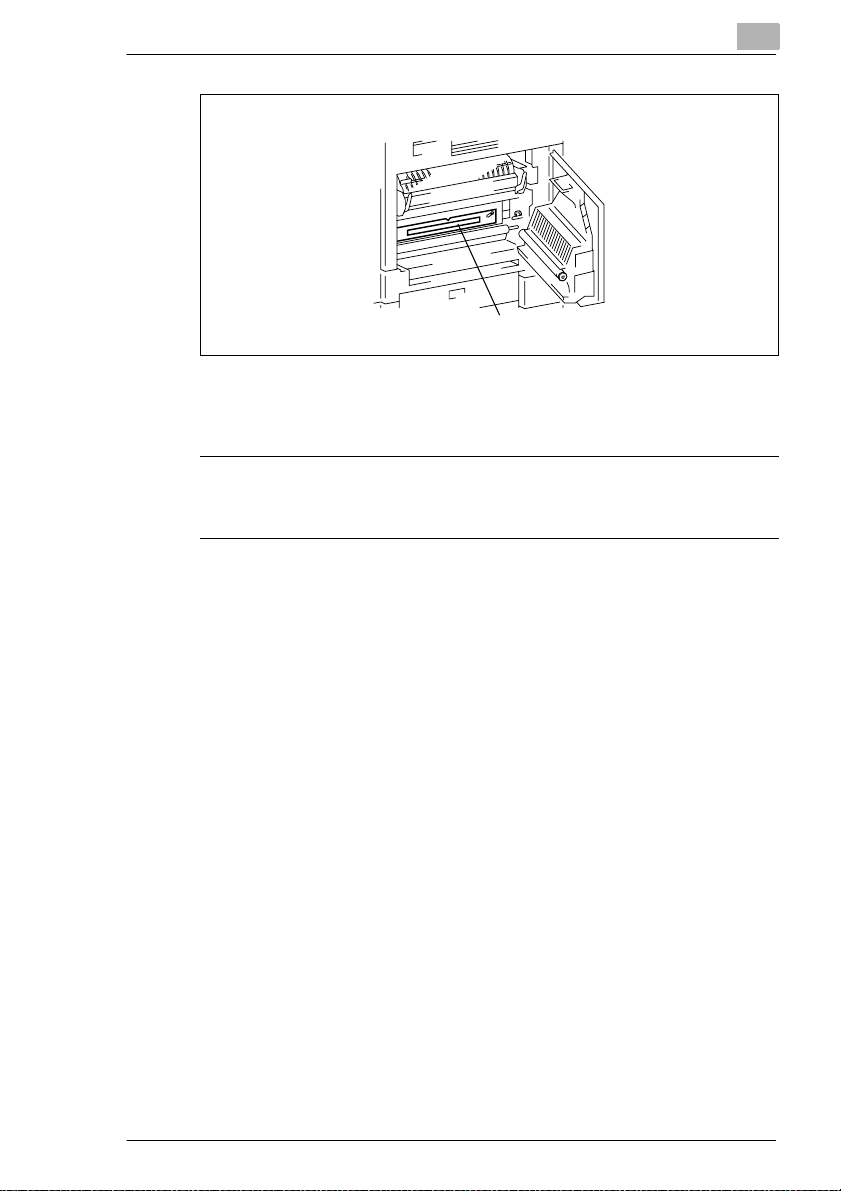
Esittely
Laseraukko
tulostuspäässä
Yllä kuvatussa paikassa on laseraukko, jo ta käyttäjä ei saa KOSKAAN
katsoa suoraan.
VAROITUS
Muiden kuin tässä käsikirja ssa määri te l tyjen oh jaimien, säätöjen tai
menetelmien käyttäminen saattaa aiheuttaa altistumisen vaaralliselle
säteilylle.
Tämä on puolijohdelaser. Lasediodin maksimiteho on 5 mW ja ja sen
aallonpituus on 770 - 795 nm.
1
Di152/Di183 1-7
Page 14
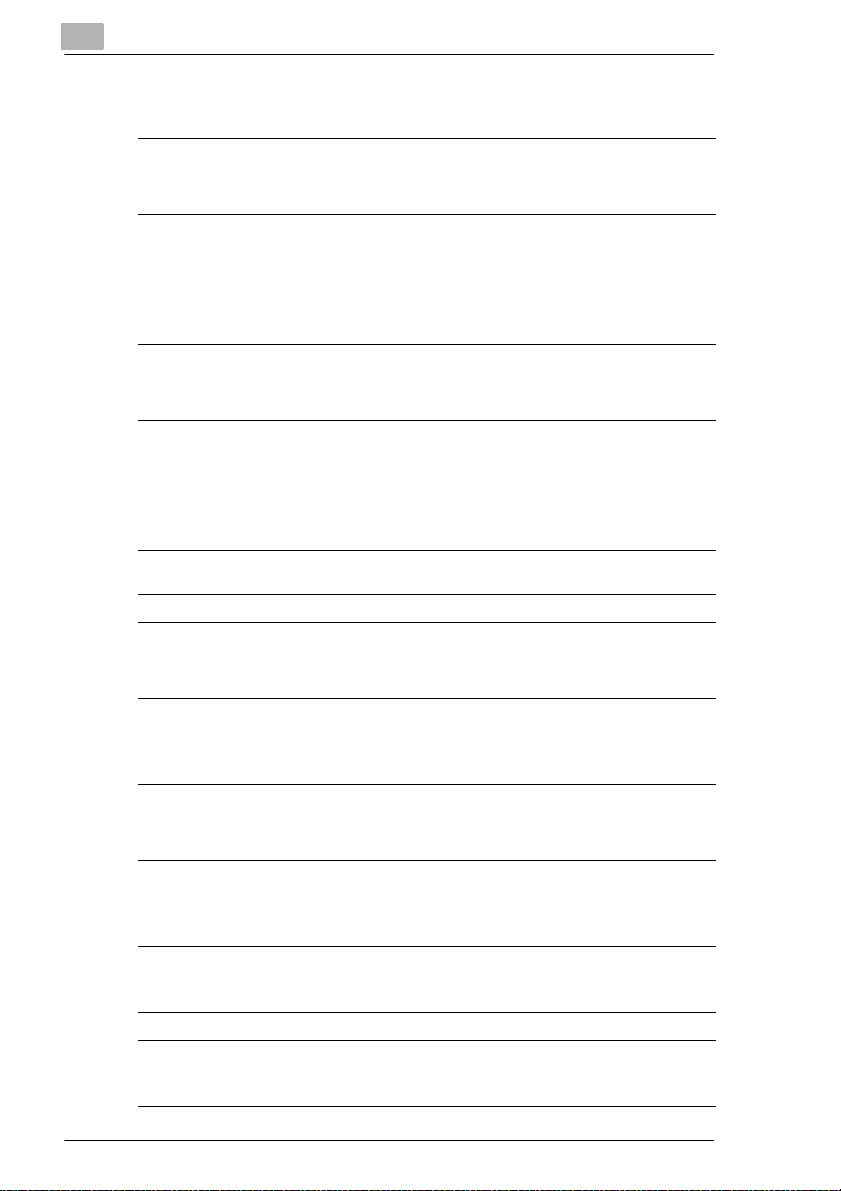
1
Esittely
For European Users
CAUTION
Use of controls, adjustments or performance of procedures other than
those specifi ed in this manual may result in hazardous radiation
exposure.
This is a semiconduct or l aser. The maximum power of the laser diode is
5mW and the wavelength is 770-7 95nm .
For Denmark Users
ADVARSEL
Usynlig laserstråling ved åbning, når sikk erhedsafbrydere er ude af
funktion. Undgå udsættelse for stråling. Klasse 1 laser produkt der opfylder IEC60825 sikkerheds kravene.
Dansk: Dette er en halvlederlaser. Laserdiodens højeste styrke er 5mW
og bølgelængden er 770-795nm.
For Finland, Sweden Users
LUOKAN 1 LASERLAITE
KLASS 1 LASER APPARAT
VAROITUS!
Laitteen Käyttäminen muulla kuin tässä käyttöohjeessa mainitulla taval-
la saattaa altistaa käyttäjän turvallisuusluokan 1 ylittävälle näkymät-
tömälle lasersäteilylle.
Tämä on puolijohdelaser . Laserdi odin sunrin t eho on 5mW ja aallonpi tuus
on 770-795nm.
VARNING!
Om apparaten används på annat sätt än i denna bruks anvisning specificerats, kan användaren utsättas för osynlig laserst rålning, som över-
skrider gränsen för laserklass 1.
Det här är en halvledarlaser . Den maximala effekten för laserdioden är
5mW och våglängden är 770-795nm.
VARO!
Avattaessa ja suojalukitus ohitett aessa olet alttiina näkymättömälle lasersäteilylle. Älä katso säteeseen.
VARNING!
Osynlig laserstrålning när denna del är öppnad och spärren är urkopplad. Betrakta ej st rålen.
1-8 Di152/Di183
Page 15
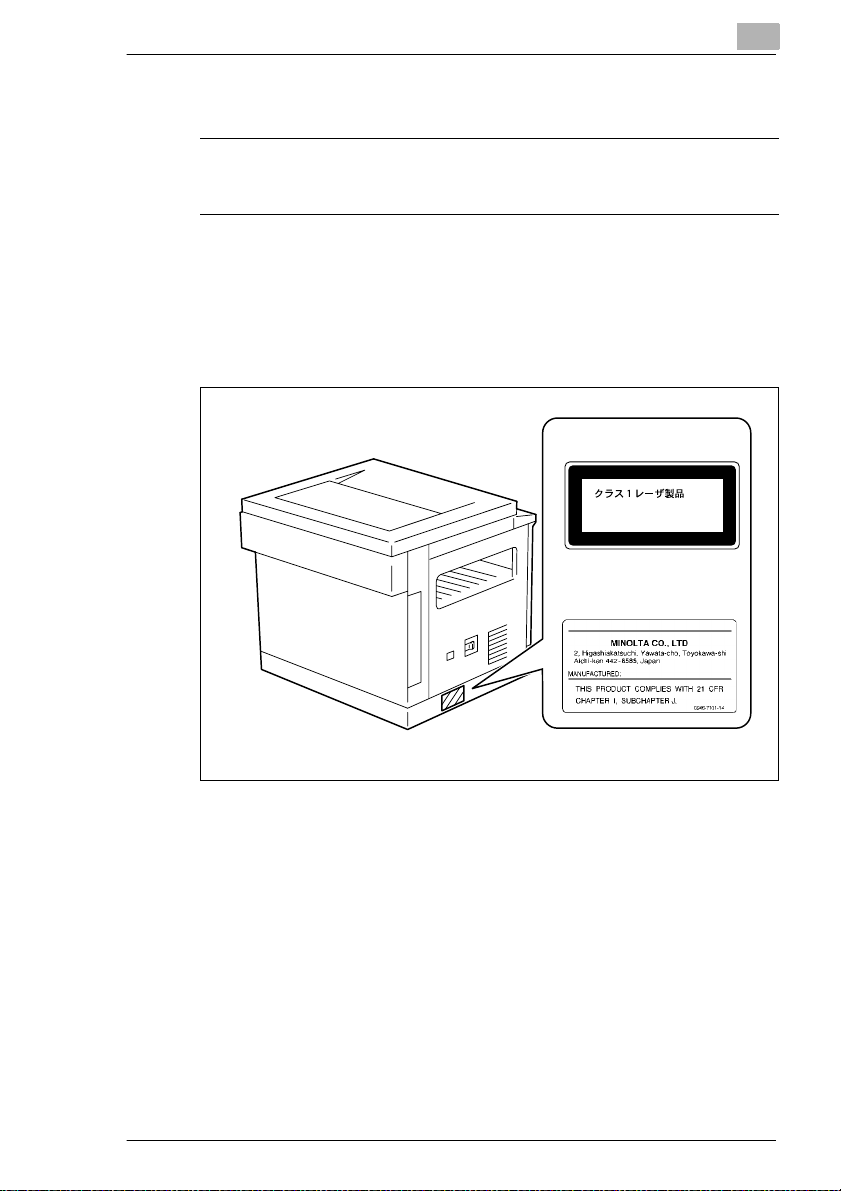
Esittely
1
For Norway Users
ADVERSEL
Dersom apparatet brukes på annen måte enn spesifisert i denne bruksanvisning, kan brukeren utsettes for unsy nlig laserstråling som overskrider gren sen for laser klass 1.
Dette en halvleder lase r. Maksi mal effek t till l aserdi ode er 5mW og bølge-
lengde er 770-795nm.
Laserturvallisuustarra
Laserturval lisuu teen vi itt aava t arra on k iinni tetty kone en u lkokuor een alla olevan kuvan osoit tamaan paikkaan.
Euroopassa
CLASS 1 LASER PRODUCT
LASER KLASSE 1
Yhdysvalloissa
PRODUCT
Di152/Di183 1-9
Page 16
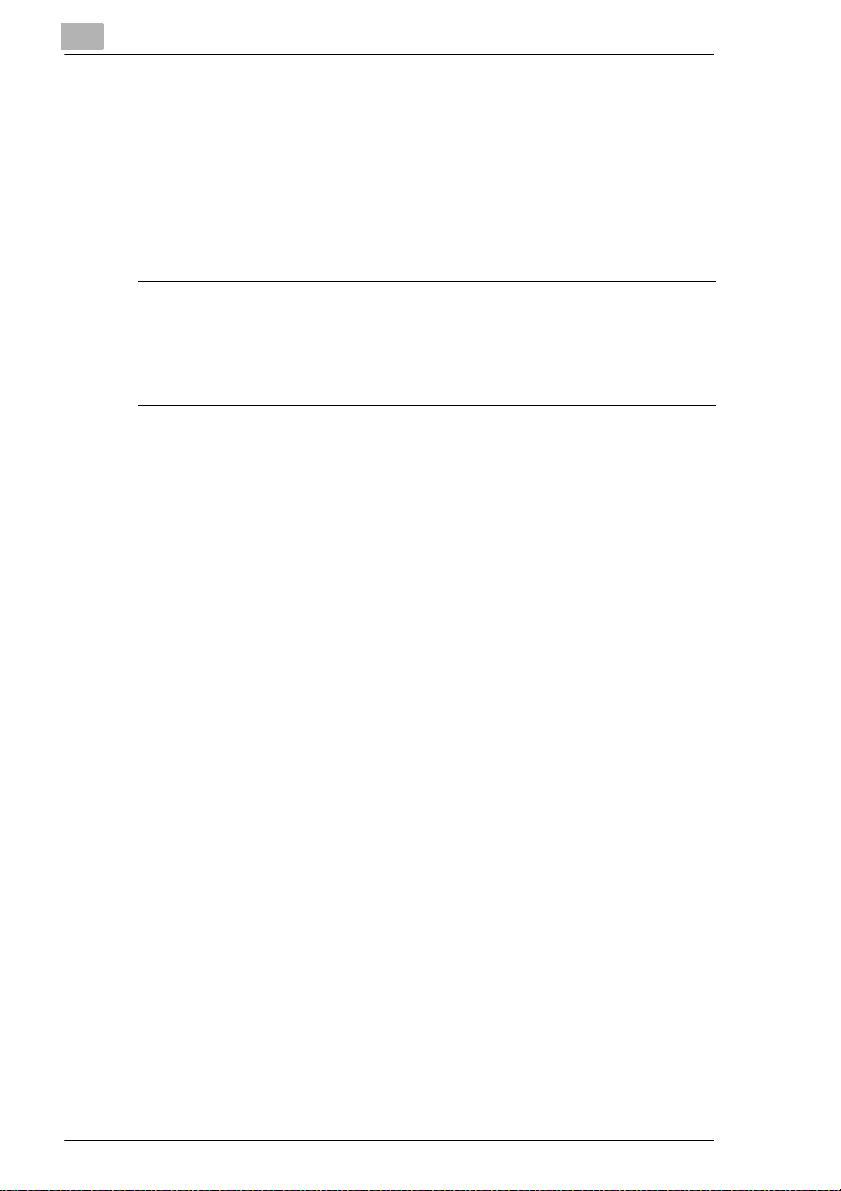
1
Esittely
LED-säteilyturvallisuus
Tämä tuote on kopiokone, joka hyödyntää LED (v aloa lähettävät diodit) valotusjärjestelmää. LEDin optisesta säteilystä ei aiheudu vaaraa, koska
LEDin optisen säteilyn taso ei ylitä luo k an 1 säteilyn altistusrajaa
minkäänlaisen käytön, kunnossapidon, huollon ja häiriön aikana.
Otsonipäästöt
NOTE
= Locate the Machine in a Well Ventilated Room =
A negligible amount of ozone is generated during norm al operation of
this machine. An unpleasant odor may, however, be created in poorly
ventilat ed rooms during extensive machine operations. For a comfortable, healthy, and safe operating environment, it is recommended that
the room well ventil ated.
Akustinen melu
For European Users
Machine Noise Regulat ion 3 GSGV , 18.01.1991 : Th e sound pressure lev-
el at the operator position according to EN 27779 is equal to or less than
70dB(A).
1-10 Di152/Di183
Page 17
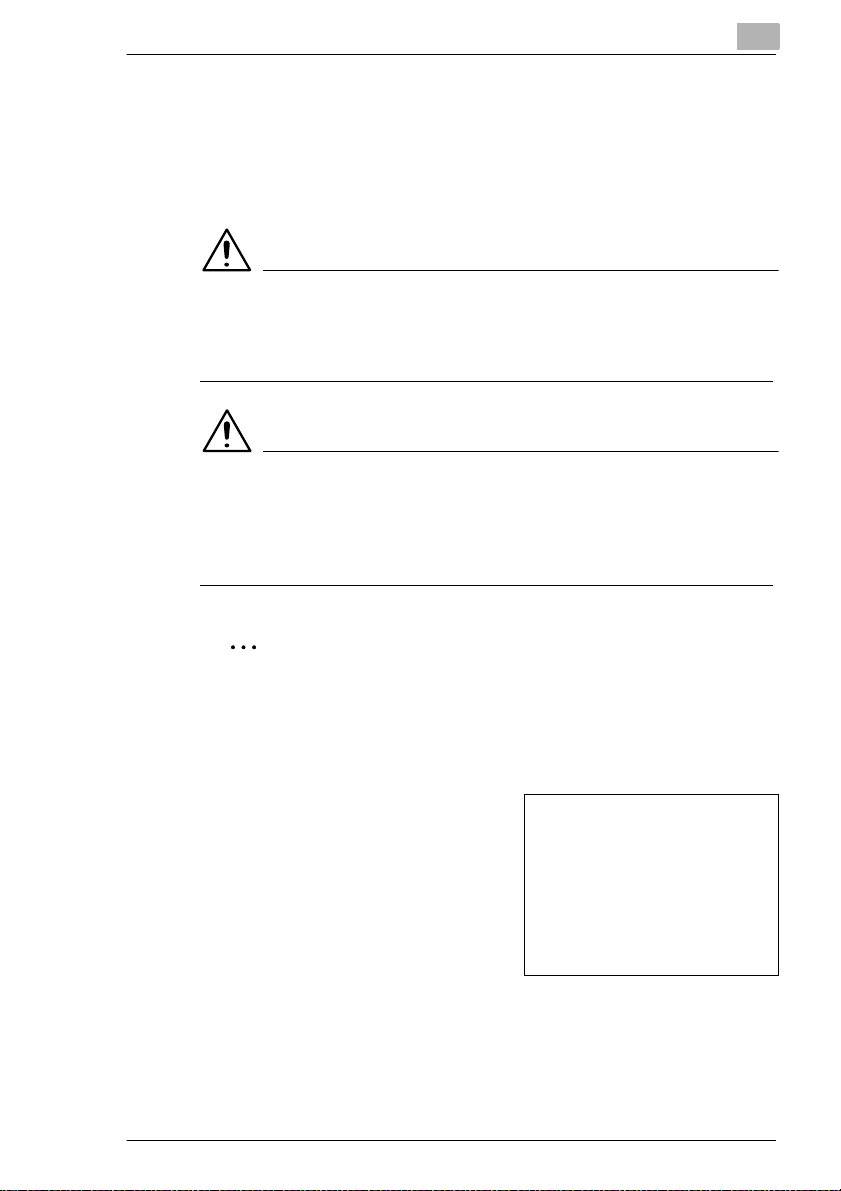
Esittely
1.4 Käyttäjän käsikirjasta
Käsikirjan merkintöjen selitykset
Tämän käsi k irjan merkin n ät ja käytetyt tekstimuodot on kuva ttu
seuraavassa.
VAROITUS
Tällä tavalla korostettuina esitet tyj en ohjeiden noudattamatta
jättäminen voi aiheuttaa kuolemaan johtavia tai vakavia vammoja.
➜ Noudata kaikkia var oituksia, jotta kopiokonetta on turvallista käyttää.
HUOMAUTUS
Tällä tavalla korostettuina esitet tyj en ohjeiden noudattamatta
jättäminen voi aiheuttaa vakavia vammoja tai omaisuuden
vahingoittumisen.
➜ Noudata kaikkia var oituksia, jotta kopiokonetta on turvallista käyttää.
1
✎
Huom
(*Voi esiintyä myös otsikolla “Tärkeää” tai “Vinkki”)
Tällä tavalla korostettu teksti sisältää hyödyllistä tietoa ja vinkkejä
kopiokoneen turvalliseen käyttöön sekä li sätietoja. Suosit telemme
tekstin lukemista kokonaisuudessaan.
1 Tällä tavalla muotoiltu numero 1
ilmaisee toimintojen sarjan
ensimmäistä vaihetta.
2 Tällä tavalla mu ot o ill ut pe räkkäiset
numerot ilmaisevat toimintojen
sarjan peräkkäisiä vaiheita.
Tällä tyylillä muotoiltu teksti
?
antaa lisäohjeita.
➜ Tällä tyylillä muotoiltu teksti kuvaa toimintaa, joka varmistaa sen,
että halutut tulokset saavutetaan.
[ ] painik e
Ohjauspaneelin painikkeiden nimet on ki rj oitettu yllä olevalla tavalla.
Di152/Di183 1-11
Tähän sijoitettu kuva näyttää mitkä
toimenpiteet pitää tehdä.
Page 18
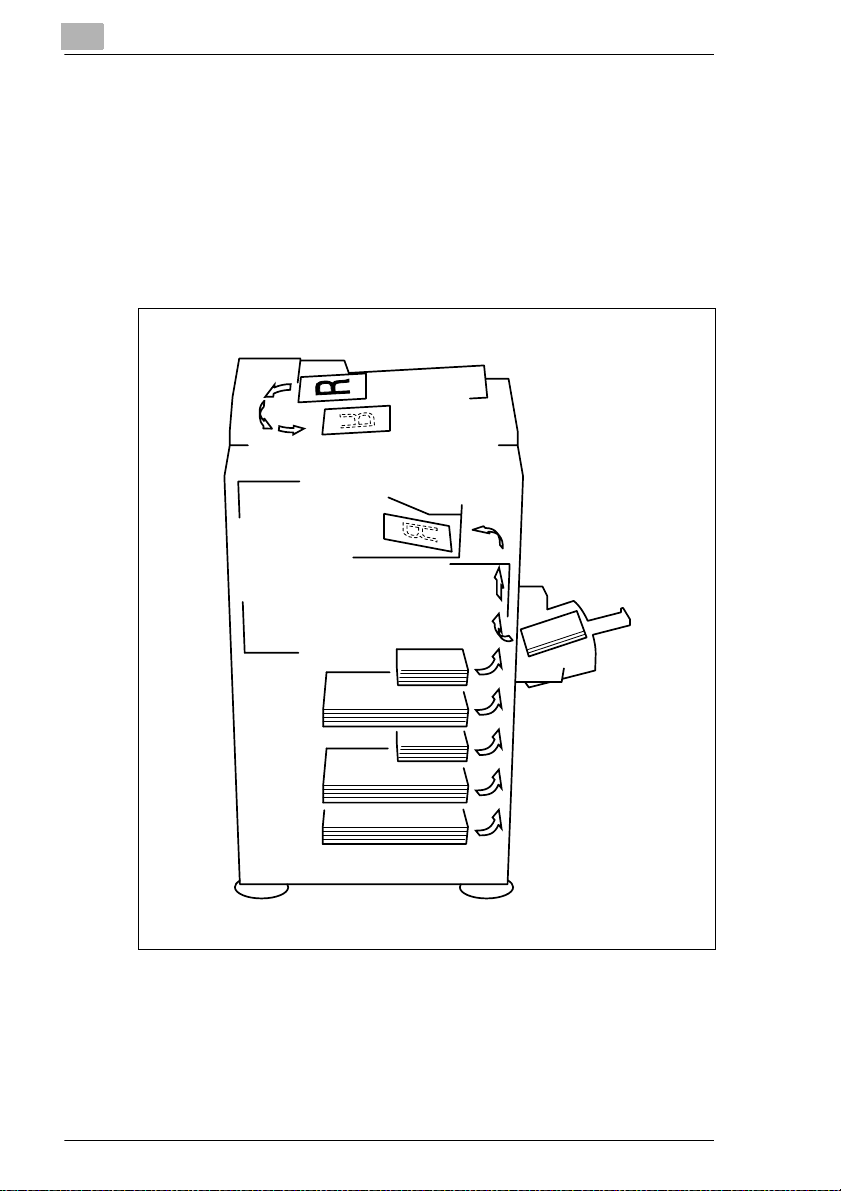
1
1.5 Peruskäsitteiden ja symbolien selitykset
Tässä käsikirjassa käytetyt sanat ja symbolit selitetään seuraavassa.
Paperinsyöttö
Tulostuksen aikana paperi syötetään kopiokoneen oikealta puolelta
päällä olevalle ulostulot eli neelle siten, että sivun tulostuspuoli on
alaspäin. Paperin syöttösuunta ilmaistaan nuolilla alla olevassa
kaaviossa.
Esittely
1-12 Di152/Di183
Page 19
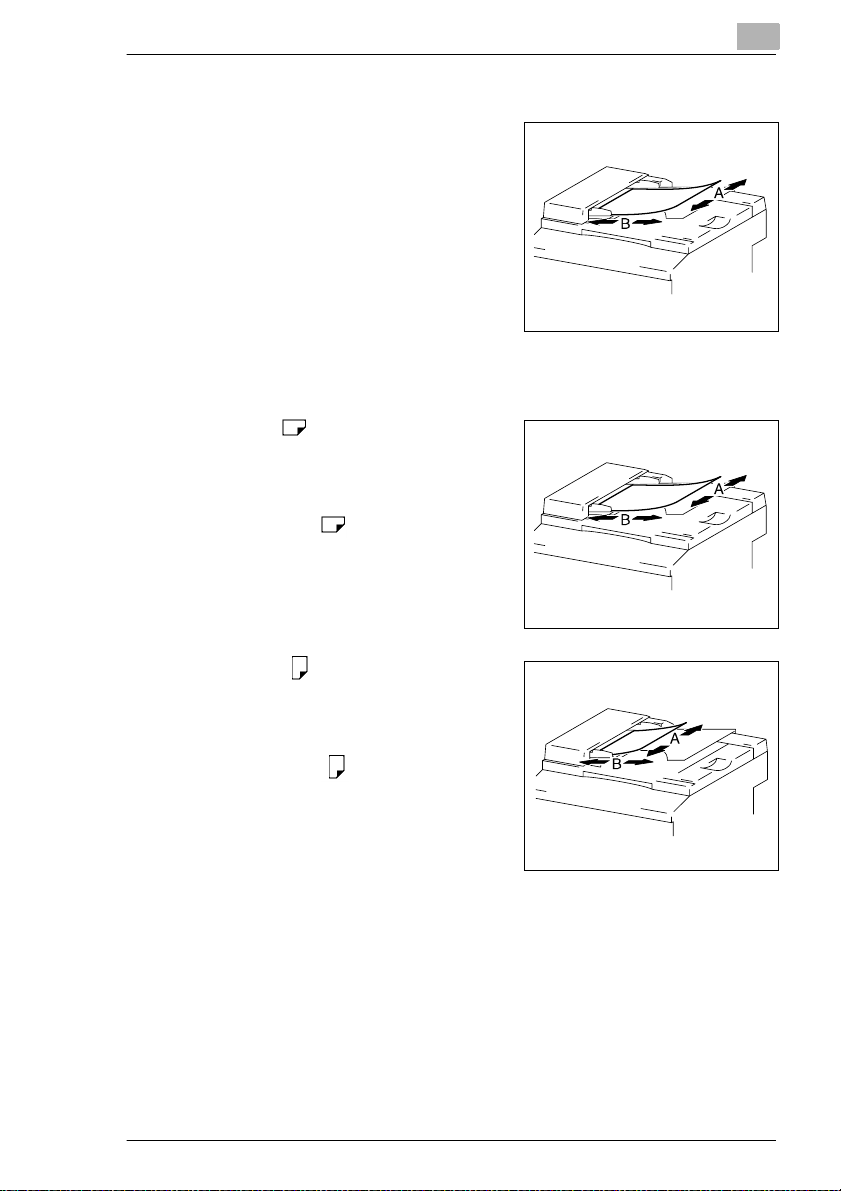
Esittely
1
“Leveys” ja “Pituus”
Kun tässä käsikirjassa puhutaan
paperin mitoista, ensimmäin en arvo
viittaa aina paperin leveyteen (merkitty
kirjaimella “A” kuvassa), ja toinen arvo
viittaa pituut een (merkitty kirjai m ella
“B”).
A: Leveys
B: Pituus
Paperin suunta:
Pitkittäin ( )
Jos paperin leveys (A) on pienempi
kuin pituus (B), paperin suuntaus on
pystysuora, jota ilmaistaan joko
merkillä “L” tai .
Poikit ta in ( )
Jos paperin leveys (A) on suurempi
kuin pituus (B), paperin suuntaus on
vaakasuora, jot a il m aistaan joko
merkillä “C” tai .
Di152/Di183 1-13
Page 20
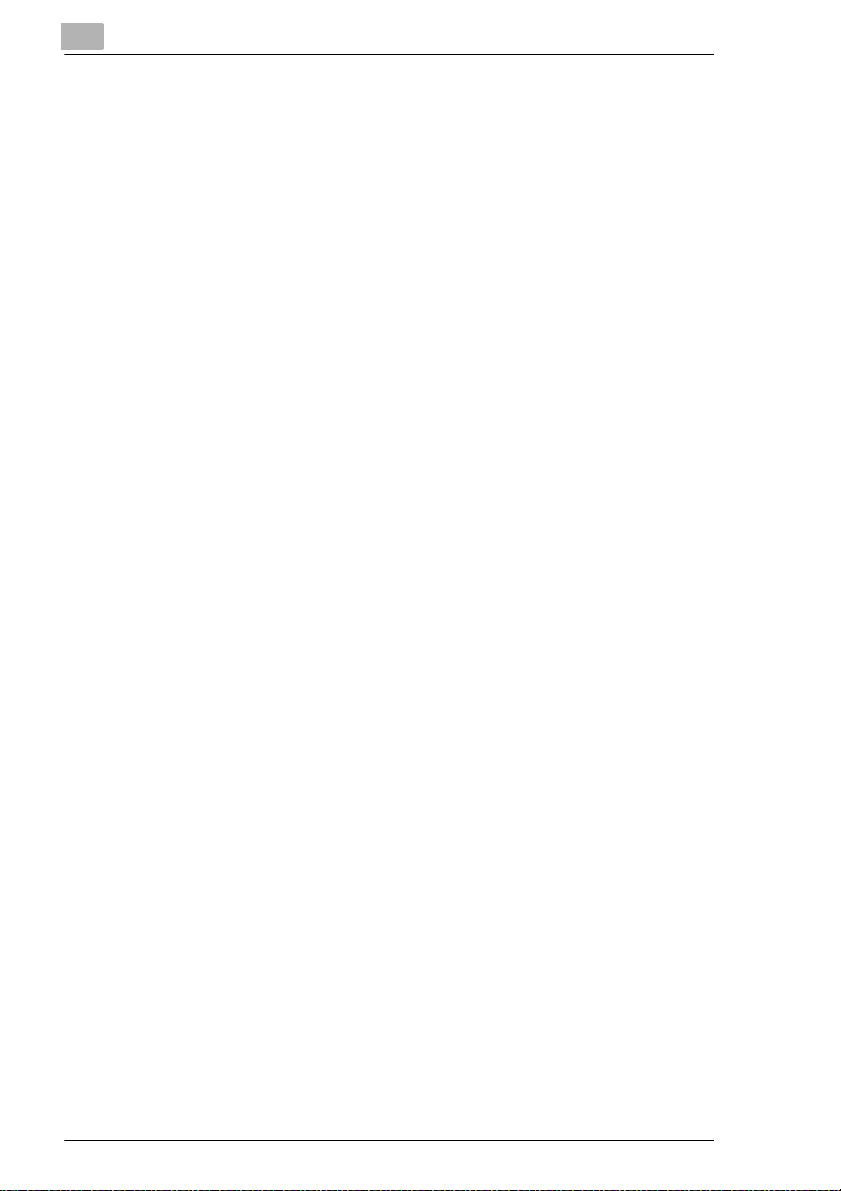
1
Esittely
1-14 Di152/Di183
Page 21
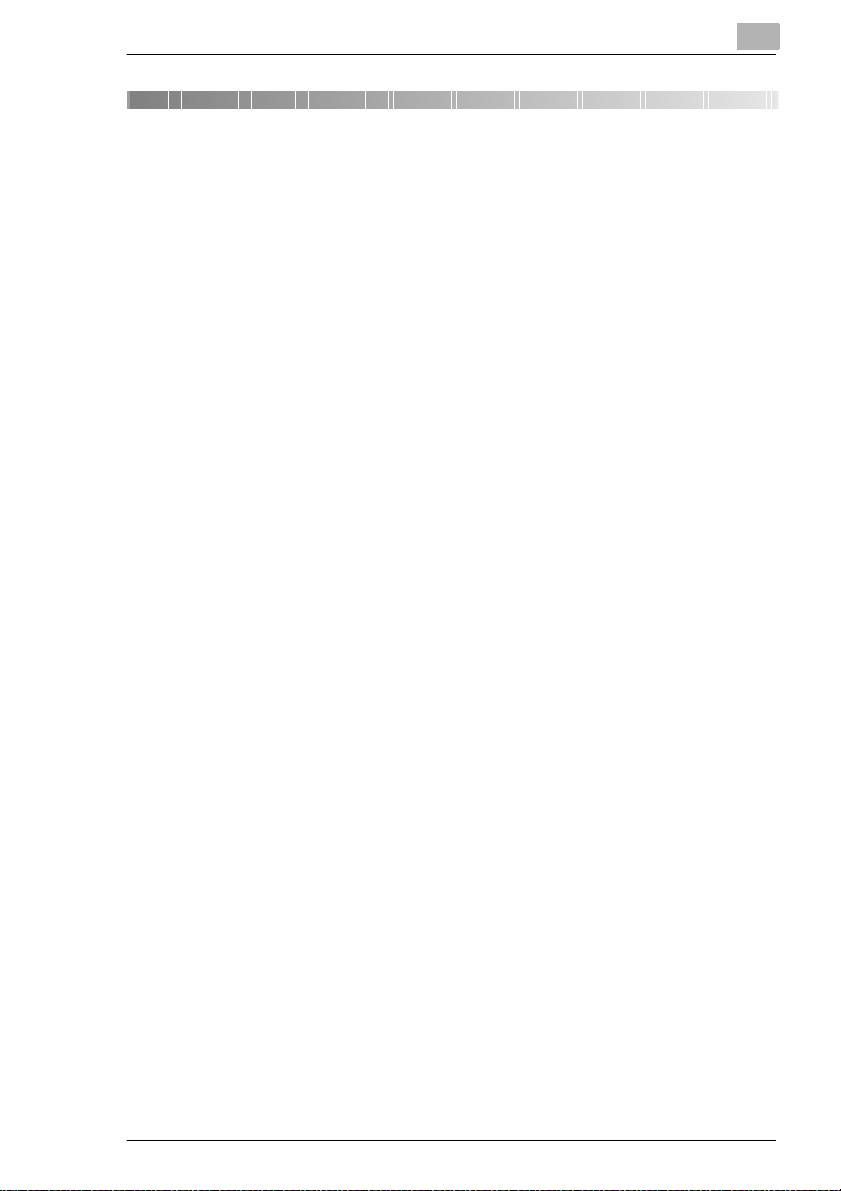
Turvaohjeet
2 Turvaohjeet
Jotta kopiokone t oimisi mahdollisimm an hyvissä olosuhteissa, noudata
seuraavia varot oimia.
2.1 Asennuksen turvaohjeet
Asennuspaikka
Turvallisen käytön varmistamiseksi ja mahdollisten toimintahäiriöiden
välttämiseksi asenna kopiokone paikkaan, joka täyttää seuraavat vaatimukset:
- Lähellä ei saa olla verhoja tai muita helposti syttyviä materiaaleja
- Paikkaan, jossa kone ei j oudu alttiiksi vedelle t ai muille nesteille
- Paikkaan, jossa kone ei j oudu alttiiksi suorall e auringonvalolle
- Paikkaan, jossa kone ei joudu alttii ksi ilmastoin ti- tai lämmityslaitteesta
tulevalle suoralle ilmavirralle tai hyvin korkeille tai matalille
lämpötiloille
- Paikan on oltava hyvin ilmastoitu
- Paikkaan, jossa kone ei j oudu alttiiksi suurell e kosteudelle
- Paikkaan, joka ei ole hyvin pölyinen
- Paikan on oltava suhteellisen tärinätön
- Paikan on oltava vakaa ja tasain en
- Paikkaan, jossa ei synny ammoni akki- tai muita orgaani sia kaasuja
- Paikkaan, jossa käyttäjä ei joudu suoraan alttiiksi kopiokoneen
poistoilmalle
- Paikkaan, joka ei ole lähellä mitään lämmityslaitetta
2
Virtalähde
Virtalähteen vaatimukset ovat seuraavat.
G Jännitevaihtelu: ± 10 %
G Taajuusvaihtelu: ± 3 Hz
❍ Käytä virtalähdettä, jossa on mahdollisimman vähän jännite- tai taa-
juusvaihtelua.
Di152/Di183 2-1
Page 22
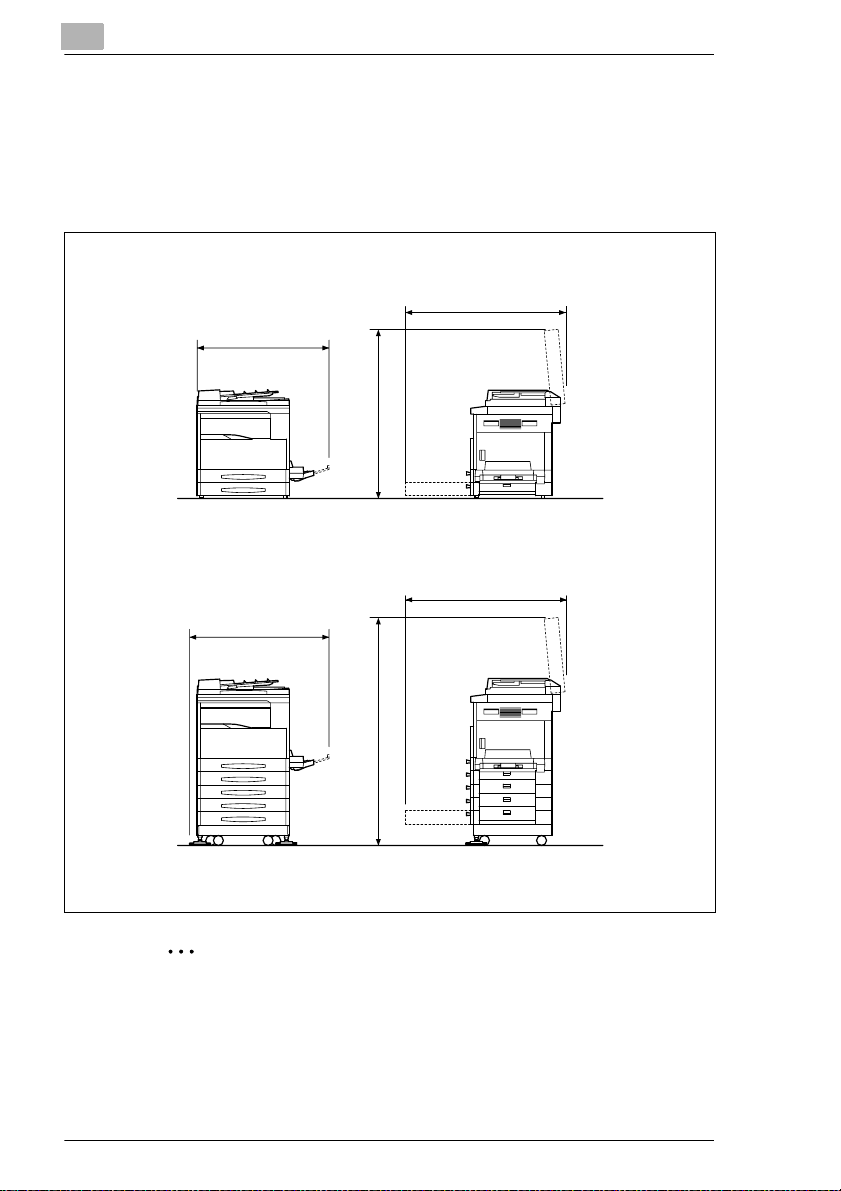
2
Turvaohjeet
Tilavaatimukset
Kopioinnin, tarvikkeiden vaihdon sekä ylläpito- ja huoltotoimenpiteiden
helpottamiseksi suosittelemme, että asennuspaikka täyttää seuraavat
vaatimukset.
<Di152>
1038
959
1065
<Di183>
995
1524
1038
Yksikkö: mm
✎
Huom
Muista jättää 100 mm tai enemmän tyhjää tilaa kopiokoneen taakse
ilmastointipu tkea varten ja 150 mm tai enemmän k opiokoneen oikeall e
puolelle paperitukosten selvittämistä varten.
2-2 Di152/Di183
Page 23
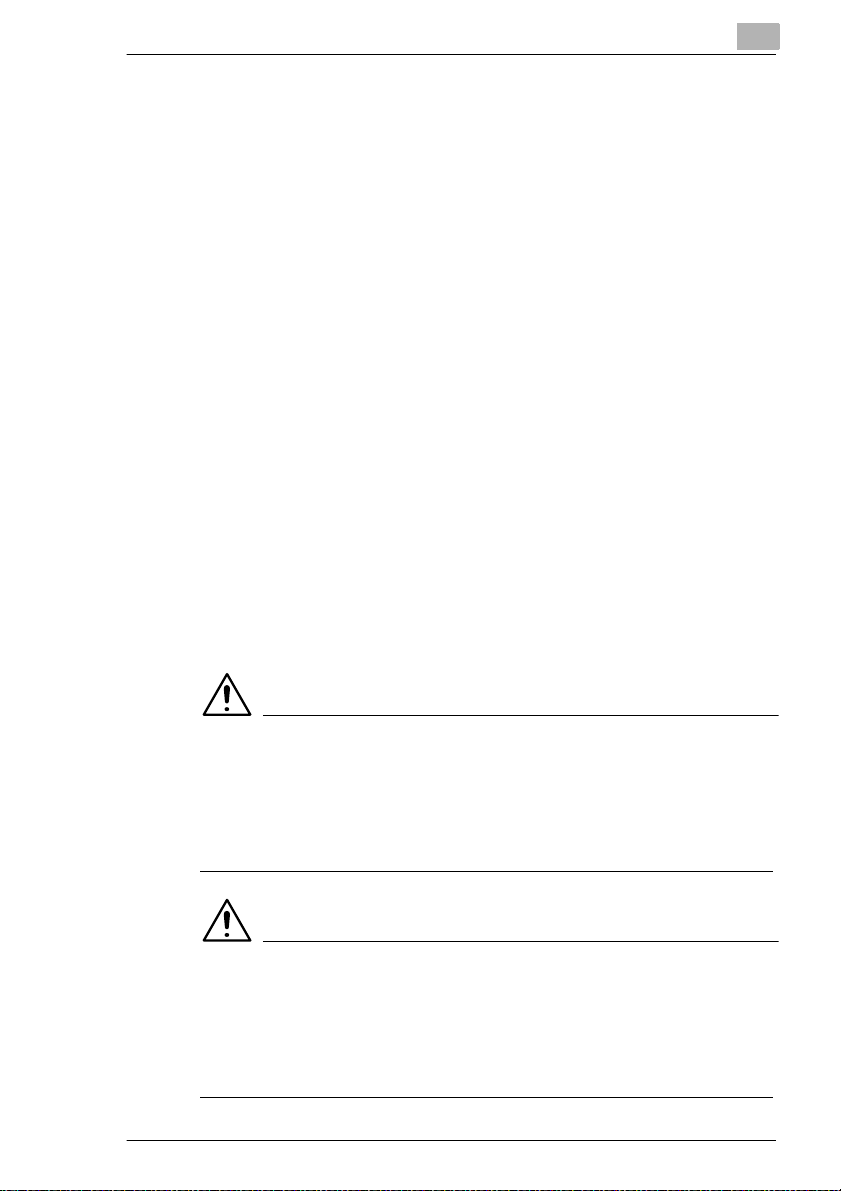
Turvaohjeet
2.2 Käytön turvaohjeet
Käyttöympäristö
Kopiokoneen käyttöympäristön on täytettävä seuraavat vaatimukset:
G Lämpötila: 10°C (50°F) - 30°C (90°F), vaihtelua korkeintaan 10°C
(18°F) tunnissa
G Kosteus: 15 % - 85 %, vaihtelua korkeintaan 10 % tunnissa
Oikea käyttö
Jotta saisit kopiokoneesta mahdollisimman suuren hyödyn, noudata
seuraavia ohjeita:
- ÄLÄ koskaan aseta kopiokoneen päälle painavaa esine ttä äläkä kolhi
konetta.
- Älä koskaan avaa kopiokoneen luukkuja tai sammuta kopiokonetta
kopioinnin aikana - muutoin tapahtuu paperit ukos.
- Älä koskaan tuo kopiokoneen lähelle magneettisia esineitä tai
tulenarkoja sumuttimia tai nesteitä.
✚ Varmista aina, että sähköpistoke on kunnolla pistorasia ssa.
- Varmista aina, että kopiokoneen sähköpistoke on näkyvillä eikä
kopiokone peitä sitä.
✚ Irrota kopiokon een virt ajohto pi storasia sta aina, kun konett a ei käytetä
pitkään aikaan.
✚ Varmista aina, että ilmastointi on hyvä, kun otat suuria määriä
kopioita/tulostussivuja.
2
HUOMAUTUS
Kopioinnin aikana ilmaan erittyy pieni määrä otsonia. Jos
kopiointitila on huonosti ilmastoitu ja kopioita otetaan paljon,
ilmassa saattaa tuntua epämiellyttävää hajua.
➜ Mukavan, terveellisen ja turvallisen työympäristön ta k a amise ksi
suosittelemme, että kopi ointitilaan järjestetään tehokas ilmastointi.
HUOMAUTUS
Kiinnitysyksikön ympäristö on erittäin kuuma.
➜ Älä koske muih i n a lu e is iin kuin ni ih in , jo tk a on käsikir jassa mainittu
turvallisik si. Muiden alueiden koskett am inen voi aiheuttaa
palovammoja. Alä koske erityis e sti varoitust arroilla merkit tyjä osia ja
niiden ympäristöä.
Di152/Di183 2-3
Page 24
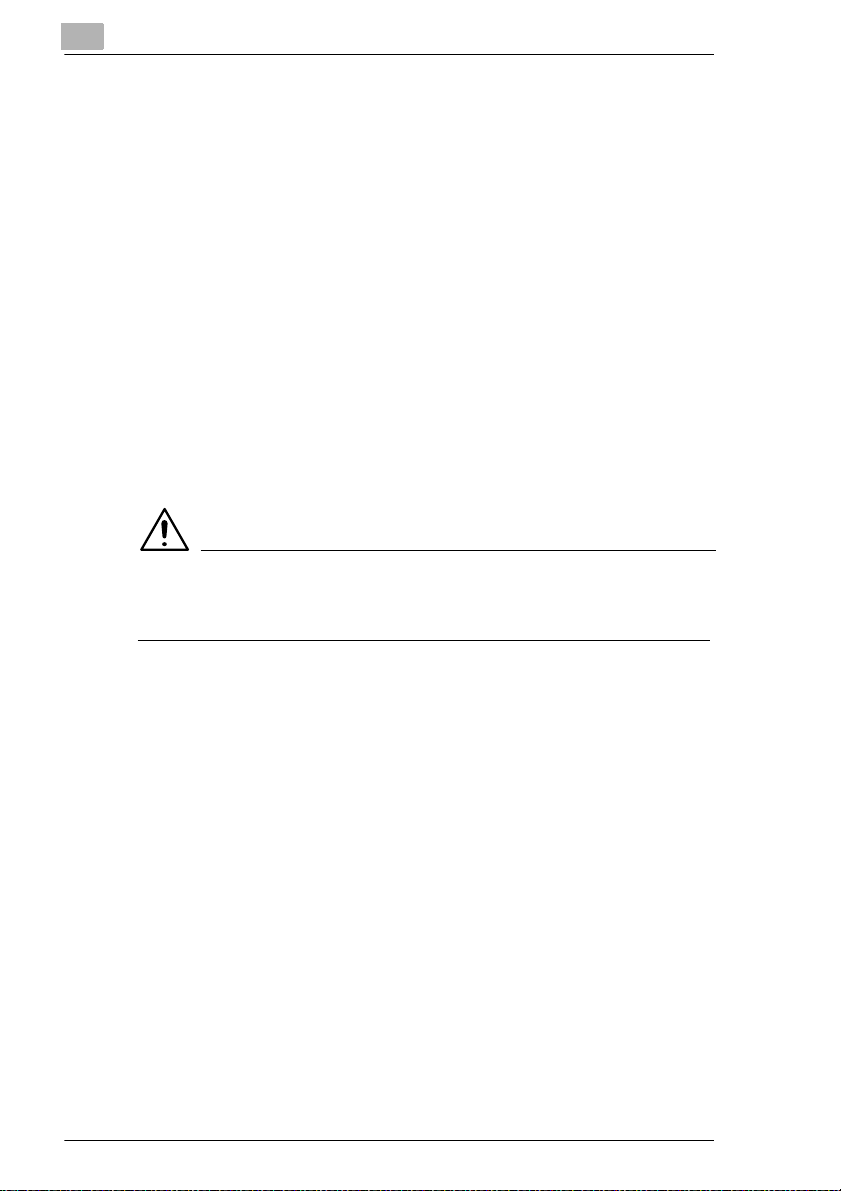
2
Turvaohjeet
Kopiokoneen siirto
Jos joudut siirtämään kopiokonetta pidempiä matkoja, pyy dä ain a ohjeet
MINOLTA- huollosta.
Tarvikkeiden käsittely
Ota huomioon seuraavat seikat käsitellessäsi kopiokonetar vikkeita
(väriainetta, paperia jne.).
✚ Varastoi t arvikkeet paikkaan, jok a täyttää seuraavat vaatimukset:
ei suoraa auringonvaloa
lähellä ei lämmityslaitteita
ei altistusta suurelle kosteudelle
ei hyvin pölyinen
✚ Säilytä avatun paperipakkauksen käyttämättä jääneet arkit muoviin
käärittynä viileässä ja pimeässä paikassa.
- Käytä vain väriainet ta, joka on valmistett u erityisesti tälle
kopiokoneell e. Älä käytä muita väriaineita.
- Säilytä tarvikkeita lasten ulo ttumattomissa.
HUOMAUTUS
Älä läikytä väriainetta kopiokoneen sisään, vaatteillesi tai käsillesi.
➜ Jos saat väri ainetta käsillesi, pese se heti pois vedellä ja saippualla.
2-4 Di152/Di183
Page 25
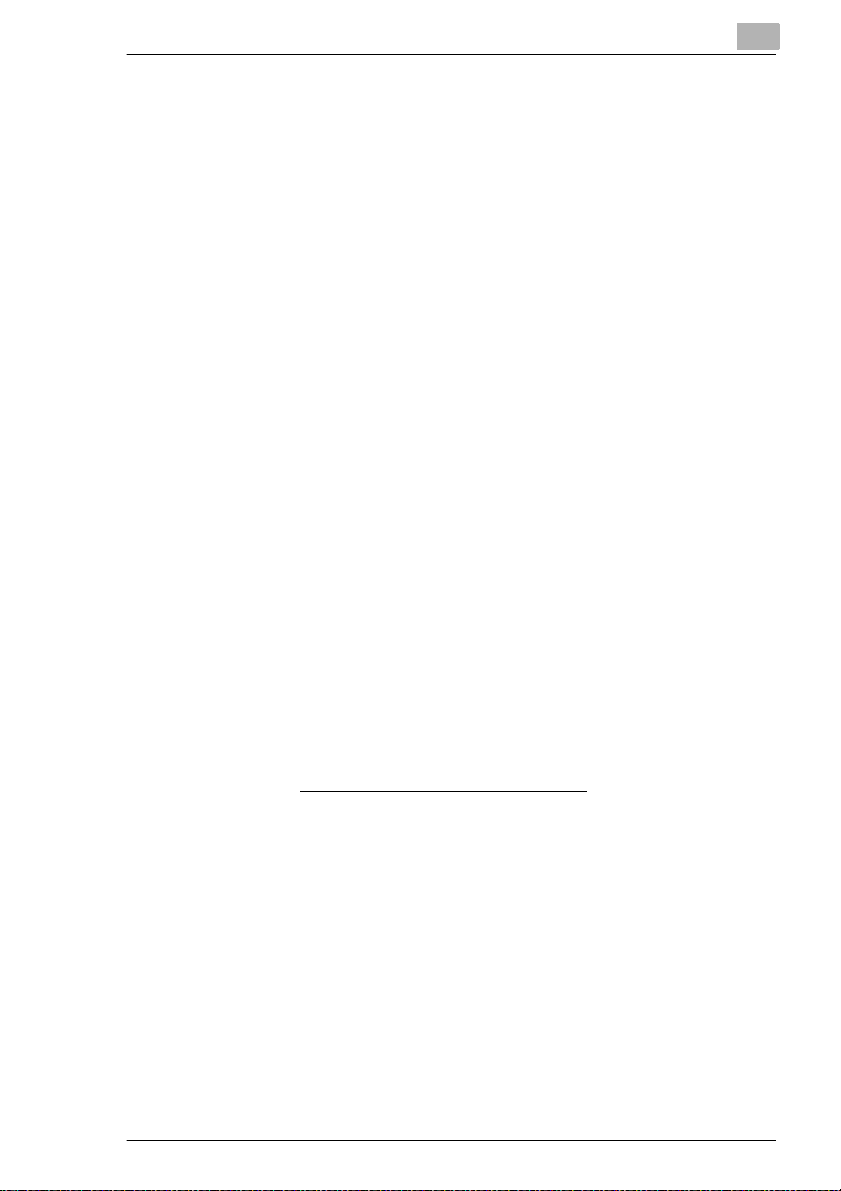
Turvaohjeet
2.3 Kopiointia rajoitt avat lait
Joitain asiakirjatyyppejä ei koskaan saa kopioida tarkoit uksena käyttää
kopioita alkuperäisen sijasta.
Seuraava lista ei ole täydellinen vaan se on tarkoitettu ohjeeksi
vastuuntuntoiseen kopiointiin.
<Taloudelliset asiakirjat>
G Henkilökohtaiset sekit
G Matkasekit
G Maksumääräykset
G Talletustodistukset
G Obligaatiot tai muut velkakirjat
G Osakkeet
<Lakiasiakirjat>
G Ruokalipukkeet
G Postimerkit (käytetyt tai käyttämättömät)
G Valtion laitost en asettamat sekit tai vekselit
G Veromerkit (käytetyt tai käyttämättömät)
G Passit
G Maahanmuuttoasiakirjat
G Autojen rekisteriotteet
G Kiinteistöjen omistus- ja hallinta-asiakirjat
<Yleiset>
G Henkilöllisyy spaperit, virka- ja arvomerkit
G Tekijänoikeudella suojatut teokset, ilman oikeuden haltijan lupaa
Lisäksi sekä kotimaisten että ulkomaisten rahojen
ilman tekijänoikeuden haltijan lupaa on kielletty kaikissa tapauksissa.
Jos et ole varma asiaki rj an laadusta, kysy neuvoa lakimieheltä.
2
ja taideteosten kopiointi
Di152/Di183 2-5
Page 26
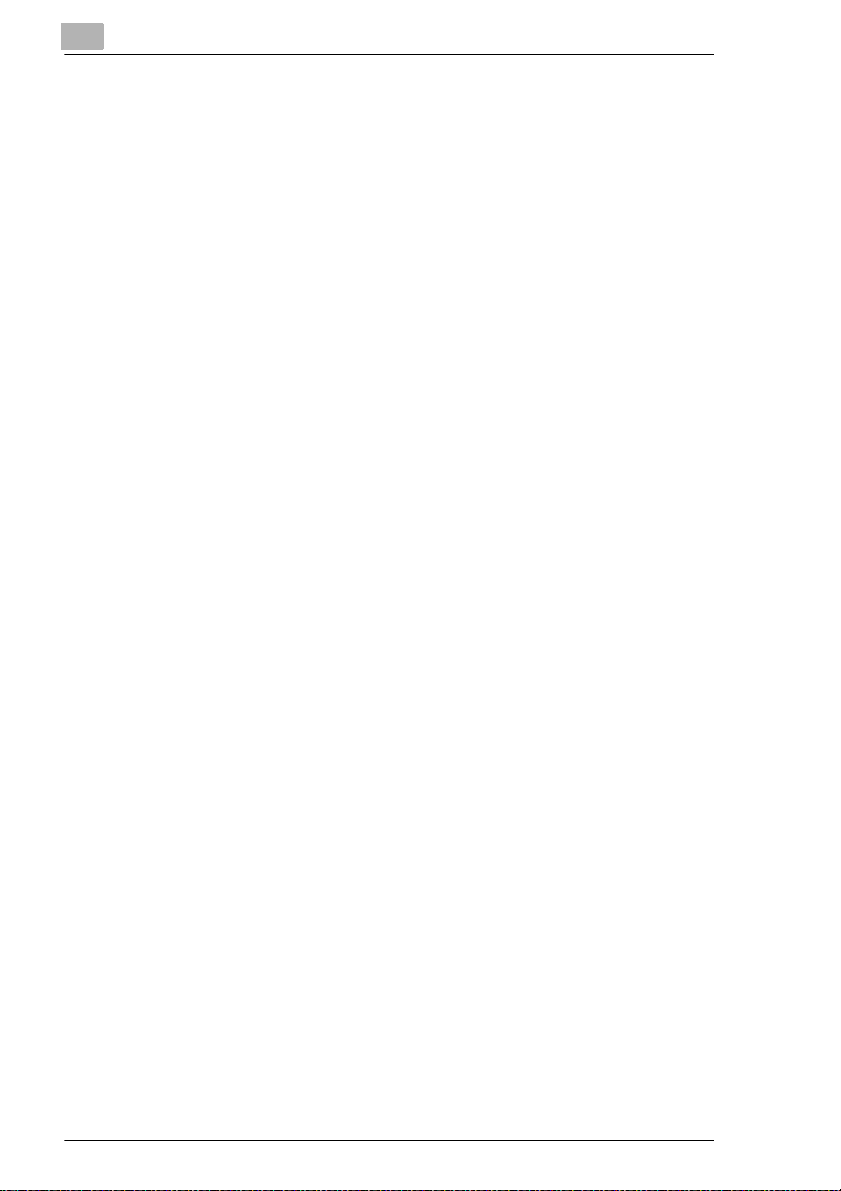
2
Turvaohjeet
2-6 Di152/Di183
Page 27
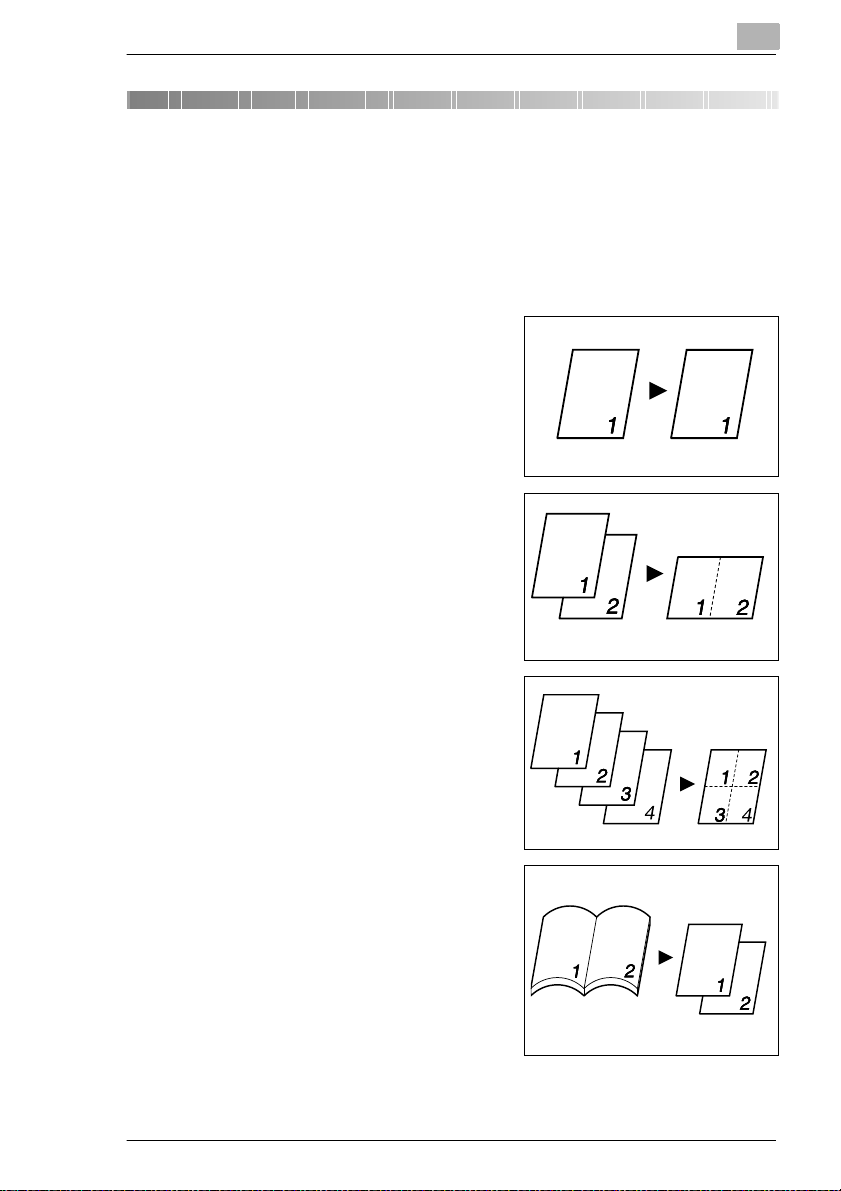
Ennen kopioint ia
3 Ennen kopiointia
3.1 Käytettävissä olevat ominaisuudet
Alla luetellaan tämän kopiokoneen pääkopiointiasetukset.
Yksityiskohtaisia tietoja niiden käytöstä löytyy annetuilta sivuilta.
Kopiot
G 1-puoliset kopiot (s. 6-1)
G 2 in 1 -kopiot (s. 6-1)
3
G 4 in 1 -kopiot (s. 6-1)
G Kirja-erotte lukopiot (s. 6-2)
Di152/Di183 3-1
Page 28
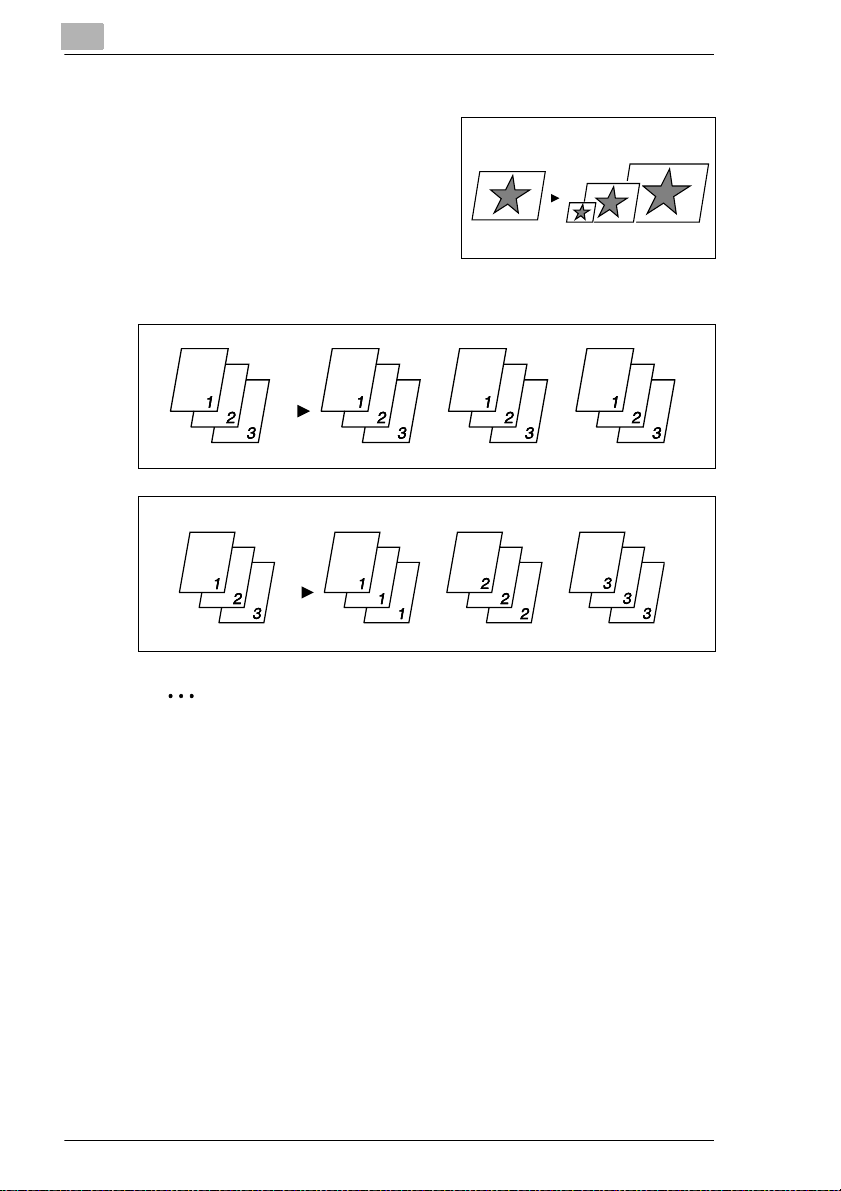
3
Ennen kopiointia
Zoomaussuhde
G Pienennetty/1:1/suurennettu
(s. 5-11 )
Viimeistely
G Lajittelu (s. 6-6)
G Ryhmittel y (s. 6-8)
✎
Huom
Käytössä olevat viimeistel ytoiminnot riippuvat kopiokoneeseen
asennetuista lisävarusteista.
3-2 Di152/Di183
Page 29
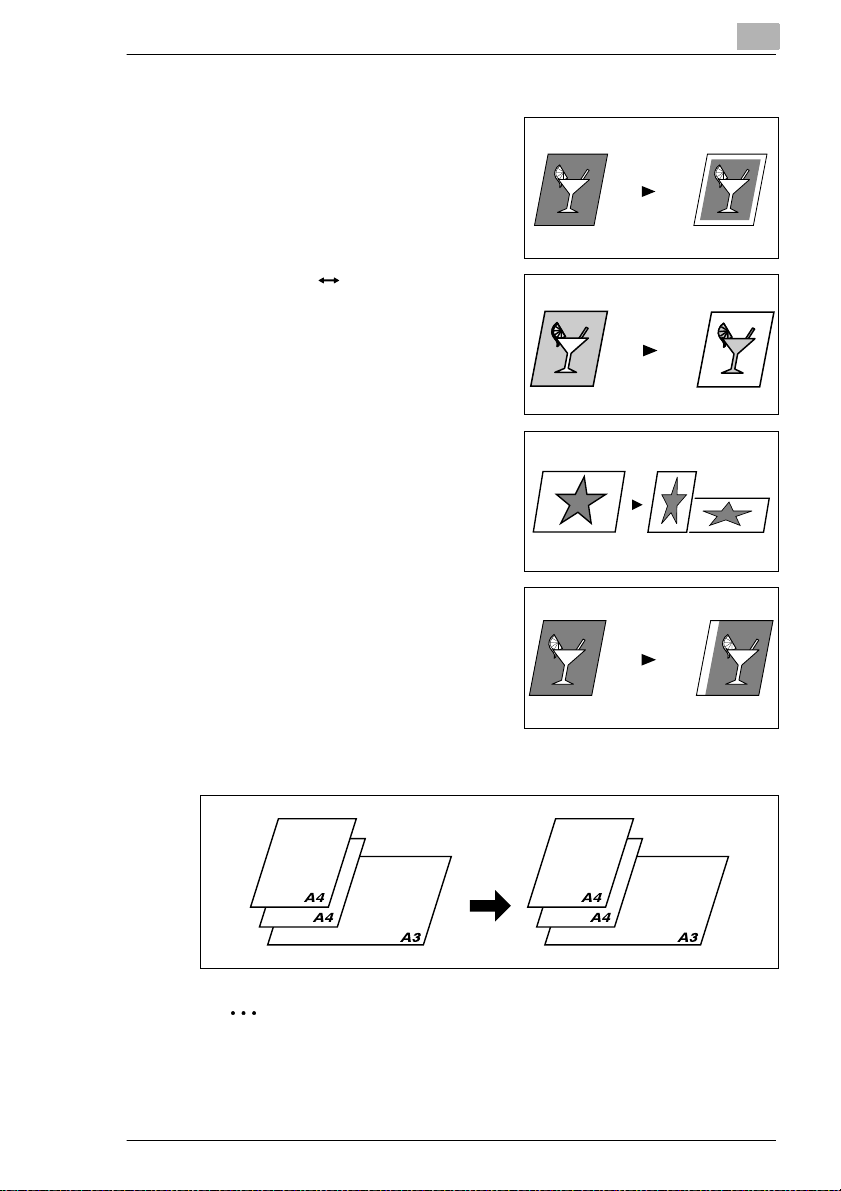
Ennen kopioint ia
Sovellukset
G Reunanpoisto (s. 6-10)
G Neg.- Pos. kääntö (s. 6-13)
G X/Y-zoomaus (s. 5-14)
G Marginaali (s. 6-14)
3
Erikokoisten alkuperäisten tunnistus
G Erikokoiset alkuperäiset (s. 4-4)
✎
Huom
Erikokoisten alkuperäisten tunnistustoiminto on käytössä, kun
kopiokoneessa on nippusyöttölaite (lisävaruste).
Di152/Di183 3-3
Page 30
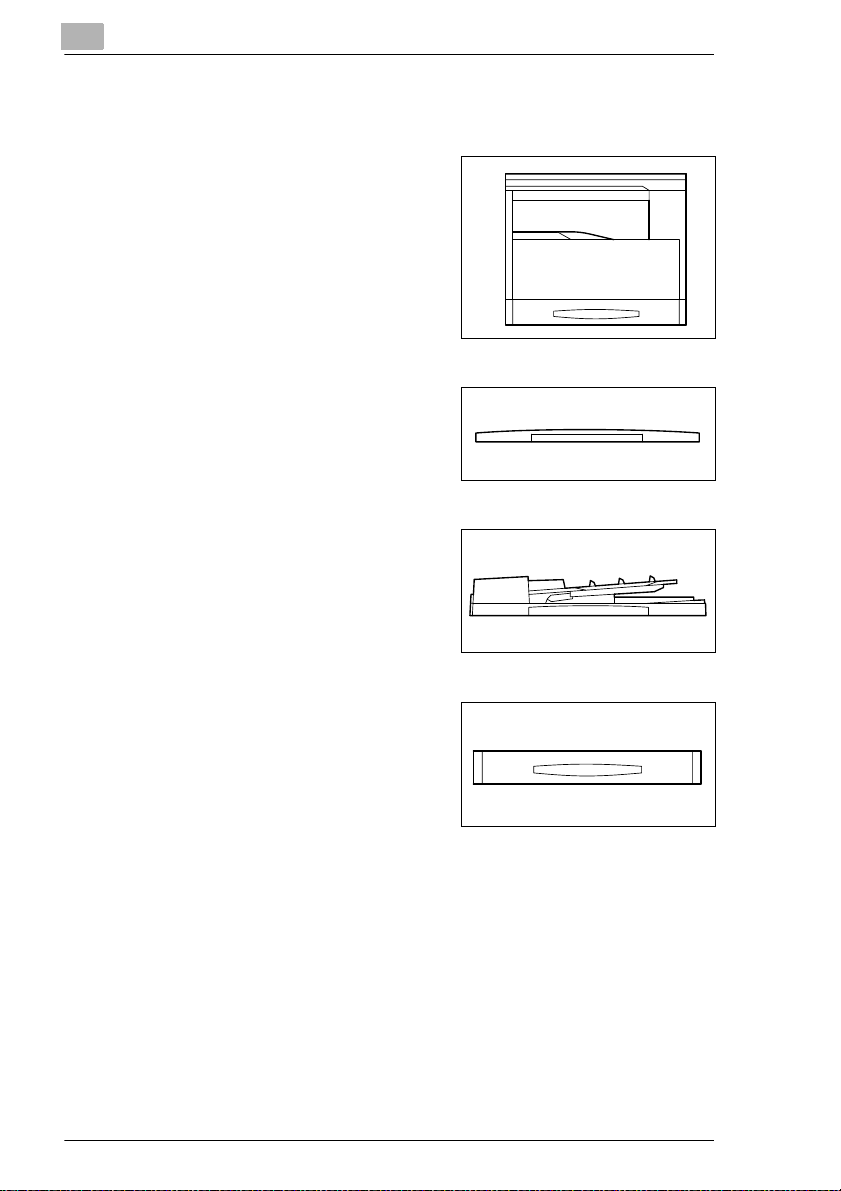
3
3.2 Osat ja niiden toiminnot
Kopiokone
G Di152/Di183
Kopiointitason kansisarja OC-5 (lisävaruste)
G Painaa kopioi ntitasolle asetet tua
alkuperäiskappaletta alaspäin.
Vakiona Di152-mallissa.
Automaattinen nippusyöttölaite A F -1 0 (lis ävaruste)
G Syöttää automaattisesti
alkuperäiskappal eet s iv u kerr alla an
skannausta varten.
Ennen kopiointia
Paperinsyöttökaappi PF-120 (li sävaruste)
G Kapasiteet ti jopa 250 arkkia
kopiopaperia.
Siirtoyksikkö OT-103 (lisävaruste)
G Mahdollistaa kopioiden lajittelun tai ryhmittelyn valitun
viimeistelyasetuksen mukaise sti .
Työtaso JS-202 (lisävaruste)
G Lajittelee ja ryhmittelee faksit, tulosteet ja kopiot joko ylempään tai
alempaan lokeroon.
3-4 Di152/Di183
Page 31

Ennen kopioint ia
Nippuohisyöttötaso MB-5 (lisävaruste)
G Ohisyöttötasolle voidaan asettaa
jopa 50 arkkia paperia.
Kopiopöytä CD-1H (lisävaruste)
G Säätää korkeutta, kun
paperinsyöttökaappi on asennettu.
Faksiyksikkö mallille D i183/Di152 FX-1 (lisävaruste)
G Mahdollistaa faksilähetykset tämän kopioko neen avulla.
Tulostinohjain Pi1802e (lisävaruste)
G Sisäänrakennettu tulostinohjain, jonka avulla kopiokonett a voidaan
käyttää tulostimena, kun se on kytketty PC-tietokoneeseen.
Verkkoliitäntäkortti NC-3 (lisävaruste)
G Kopiokonetta voidaan käyttää verkkotulostimena.
16 Mt:n muisti kopiokoneelle M16-4 (lisävaruste)
32 Mt:n muisti kopiokoneelle M32-3 (lisävaruste)
G Laajentaa kopiok oneen m uistikapasiteet ti a (16 Mt, 32 Mt) ja
mahdollistaa ku van pyörittämisen ja 2in1-kopioinnin.
3
Di152/Di183 3-5
Page 32

3
3.3 Osien nimet ja niiden toiminnot
Kopiokone
1
Ennen kopiointia
2
3
8
7
6
5
4
9
10
11
* Ylläolevissa kuvissa on kopiokone, johon on asennettu lisävarusteena
saatava kopiointitason kansisarja.
3-6 Di152/Di183
Page 33

Ennen kopioint ia
Numero Osan nimi Selvitys
1 Kopioiden ulostulotaso Valmiit kopiot tulevat tälle tasolle tulostuspuoli
2 Etukansi Avaa vaihtaessasi väriainepulloa. (s. 8-8)
3 1. kasetti Kapasiteetti jopa 250 arkkia ja säätyy helposti eri
4Ohisyöttötaso Käytä paperin manuaaliseen syöttöön.
5 Lukon suojus Käytä sivukannen avaamiseen.
6 Sivukansi Avaa, kun poistat paperitukosta.
7 Virtakytkin Kopiokoneen virran kytkemiseen ja katkaisemiseen.
8 Alkuperäiskappaleen
9 Kopiointitason kansi Pitää alkuperäiskappaleen kopiointitasoa vasten.
10 Kopiointitaso Aseta alkuperäiskappale tasolle, jotta kopiokone voi
11 Ohjauspaneeli Käytä, kun käynnistät kopioinnin ja teet tarpeellisia
mittakaavat
alaspäin.
paperikokoihin.
Erikoispaperia voidaan käyttää. (s. 3-22)
Paperi syötetään arkki kerrallaan.
Erikoispaperia voidaan käyttää. (s. 5-4)
(s. 3-15)
Käytä alkuperäiskappaleen kohdistamiseen. (s. 4-6)
skannata sen. Alkuperäiskappale asetetaan
kopiotava puoli alaspäin. (s. 4-6)
asetuksia. (s. 3-12)
3
Di152/Di183 3-7
Page 34

3
Ennen kopiointia
Kopiokoneen sisäosat
3
2
1
Numero Osan nimi Selvitys
1 Kehiteyksikkö Muodostaa kopiokuvan.
2Väriainepullon pidike Avaa vaihtaessasi väriainepulloa.
3Puristusvipu Käytä, kun selvität paperitukosta lämpöpääyksikössä.
Kehiteyksikkö voidaan vaihtaa vain Minolta-huollossa.
(s. 8-12)
3-8 Di152/Di183
Page 35

Ennen kopioint ia
Lisälaitteet
Nippusyöttölaite
3
3
2
1
4
5
6
Numero Osan nimi Selvitys
1 Ulostulotaso Vastaanottaa alkuperäiskappaleet, jotka kopiokone
2 Paperin ohjain Siirrä ohjainta alkuperäiskappaleiden koon
3 Nippusyöttölaitteen
4 Alkuperäiskappaleiden
kansi (syöttötas. kansi)
syöttöalusta
on skannannut.
mukaisesti. (s. 4-3)
Avaa, kun selvität alkuperäiskappaleen tukosta.
(s. 8-18)
Aseta kopioitavat alkuperäiskappaleet tälle alustalle
kopioitava puoli ylöspäin. (s. 4-3)
Nippuohisyöttötaso
Numero Osan nimi Selvitys
5Ohisyöttötaso Tälle tasolle voidaan asettaa jopa 50 arkkia tavallista
6Ohisyötön
laajennusosa
paperia tai 20 arkkia erikoispaperia. (s. 8-7)
Liu'uta tämä ohisyötön laajennusosa ulos, kun haluat
asettaa suurikokoista paperia.
Di152/Di183 3-9
Page 36

3
10
Ennen kopiointia
7
8
9
11
Paperinsyöttökaappi
Numero Osan nimi Selvitys
7 2. kasetti Kasettiin mahtuu jopa 250 arkkia tavallista paperia.
8 3. kasetti
9 4. kasetti
10 5. kasetti
11 Sivukansi Avaa, kun poistat paperitukosta. (s. 8-15)
(s. 8-6)
Di183:ssa voidaan käyttää neljän kasetin
paperinsyöttökaappia.
Di152:ssa voidaan käyttää yhden kasetin
paperinsyöttökaappia.
3-10 Di152/Di183
Page 37

Ennen kopioint ia
12
3
Kun työtaso on asennettu
13
14
15
Siirtoyksikkö
Numero Osan nimi Selvitys
12 Kopioiden ulostulotaso Vastaanottaa lajitellut kopiosarjat.
Työtaso
Numero Osan nimi Selvitys
13 Ulostulotason valo Syttyy, kun paperia syötetään ylemmälle
14 Ylempi ulostulotaso Vastaanottaa PC:n avulla tuotetut tulosteet tai
15 Alempi ulostulotaso Vastaanottaa valmiit kopiot.
ulostulotasolle.
vastaanotetut faksit.
Di152/Di183 3-11
Page 38

3
3.4 Ohjauspaneeli
Ohjauspaneelin osien nimet ja niiden toiminnot
Ennen kopiointia
Valotus
Auto/kuva
27
Ohisyöttö taso
Koon valinta
12
Erikoiskoko
Inch
Paperi
13
Autom. pap.
Autom. koko
1
14
Printer
11
2
Työn syöttö
Työn haku
Marginaali
X/Y Zoom
10
15
9
3
Laskuri
Reunanpoisto
Vasen
Yläosa
Reunus
Keskusta
Viimeistely
Lajittelu
Ryhmittely
78
Alkuperäinen
Erikok. Alkuper.
Kirja
Erottelu
Kopiointi
2in1
4in1
4
5
6
16
17
'1:1
18
19
22
23242526
2021
Numero Osan nimi Selvitys
1 Tulostimen valo • Palaa, kun PC:ltä vastaanotettua dataa
tulostetaan.
Vilkkuu, kun dataa siirretään.
Katso yksityiskohtaiset tiedot tulostinohjaimen
käyttäjän käsikirjasta.
2Työn syöttö -painike • Paina, kun haluat valita työn syöttö -tilan. Kaksi
erilaista ohjelmaa voidaan ohjelmoida.
3 Laskuri-painike • Paina, kun haluat nähdä laskurin tai erikoislaskurin
4 Neg. -Pos. painike • Paina, kun haluat kopioda alkuperäiskappaleen
lukeman.
siten, että sen alkuperäisvärit ovat käänteiset.
5 Alkuperäinen-painike • Paina, kun haluat valita Erikok. alkup. tai
Kirjaerottelu-toiminnon.
3-12 Di152/Di183
Page 39

Ennen kopioint ia
Numero Osan nimi Selvitys
6 Kopiointi-painike • Paina, kun haluat valita 2in1- tai 4in1-toiminnon.
7 Reunanpoisto-painike • Paina, kun haluat valita Reunanpoisto-tilan.
8 Viimeistely-painike • Paina, kun haluat valita viimeistelytoiminnon.
9 Marginaali-painike • Paina, kun haluat valita marginaalitilan.
10 X/Y Zoom -painike • Paina, kun haluat kopioida X:lle (vaaka) ja Y:lle
11 Työn haku -painike • Paina, kun haluat hakea toisen kahdesta muistiin
12 Ohisyöttötason koon
13 Zoom([ ][ ])-
14 Näyttö•Näyttää tehtävien kopioiden lukumäärän,
15 Numeronäppäimet • Käytä, kun haluat näppäillä tehtävien kopioiden
16 Tunnusnumero-painike • Paina, kun haluat syöttää osastonumeron.
17 Energiansäästöpainike • Paina, kun haluat asettaa koneen
18 Keskeytyspainike • Paina kun keskeytät kopi ointity ön.
19 Paneelin nollaus-
20 Poisto-painike • Paina, kun asetat kopioiden määrän “1”:een.
21 Stop-painike • Paina, kun lopetat kopioinnin.
22 Käynnistyspainike
23 Enter-painike • Paina, kun vahvistat juuri tehdyn asetuksen.
24 Zoom-painike • Paina, kun valitset zoomaussuhteen vakiona
25 Aut.pap./Aut.koko -
26 Paperi-painike • Paina, kun haluat valita paperikoon
27 Autom./Kuva-painike • Paina, kun haluat säätää kopion kuvan tummuutta.
valinta -painike
painike
painike
(Start)
painike
(pysty) asetetuilla eri zoomaussuhteilla.
ennalta tallennetusta työstä.
• Paina, kun haluat ohisyöttötasolle asetettavan
paperin koon.
• Paina, kun haluat muuttaa zoomaussuhdetta välillä
50 % ja 200 % prosentin lisäyksillä.
• Näytöllä näkyy nyt kopioiden lukumäärän sijasta
zoomaussuhde.
zoomaussuhteen ja muut asetustiedot.
lukumäärän ja muuta numerotietoja.
• Voimassa vain silloin, kun kopioseuranta on
asetettu.
energiansäästötilaan.
• Paina kun palautat kaikki kopiointitoiminnot ja asetukset oletuksiin.
• Kun pidät painiketta alhaalla vähintään 3 sekunnin
ajan, kopiokone siirtyy Apuohjelmiin.
• Paina, kun lopetat skannauksen.
• Paina, kun aloitat skannauksen.
• Paina, kun aloitat kopioinnin.
• Paina, kun vahvistat juuri tehdyn asetuksen.
• Painike palaa vihreänä, kun kopiokone on valmis
kopioimaan, ja oranssina, kun se ei ole valmis
kopioimaan.
valittavissa olevista suhteista.
• Paina, kun haluat siirtyä tilojen "Autom.paperi" ja
"Autom. koko" välillä.
3
Di152/Di183 3-13
Page 40

3
Ohjauspaneelin kuvakkeet
Kuvake Nimi Selvitys
Paperitukosmerkkivalo
Virhe-merkkivalo Syttyy, kun kopiokoneessa tapahtuu virhe.
Syttyy, kun kopiokoneessa tapahtuu paperitukos.
Ennen kopiointia
Huolto-merkkivalo Vilkkuu tai syttyy, kun kopiokoneen huoltoaika
Lisää paperia merkkivalo
Väriaineen lisäyksen
merkkivalo
lähestyy.
Ota yhteyttä Minolta- huoltoon.
Syttyy, kun käytössä olevasta kasetista loppuu
paperi.
Syttyy, kun väriaine on loppumassa.
3-14 Di152/Di183
Page 41

Ennen kopioint ia
3.5 Virran kytkeminen ja katkaiseminen ja alkutila
Kuinka Kopiokone käynnistetään/sammutetaan
Kopiokoneen virran kytkentä:
➜ Paina virtakytkin 1 (ON)-asentoon.
Kopiokoneen virran katkaisu:
➜ Paina virtakytkin 2 (OFF)-
asentoon.
✎
Huom
Älä koskaan sammuta kopiokonetta kopioinnin aikana - muutoin
tapahtuu paperitukos. Varmista aina ennen kopi okoneen
sammuttamista, että kopiointi on loppunut.
Kopiokoneen sammuttaminen palauttaa kaikki asetukset, paitsi
aiemmin ohjelmoitujen töiden ja apuohjelmien asetukset.
✎
Huom
Kopiokone siirtyy automaattisesti energiansäästötilaan 15 minuut in
kulutt u a siitä, kun siihen on viimeksi koskettu. Se siir tyy myös
automaattiseen virrankatkaisutilaan automaattisesti 30 minuutin
kulutt u a siitä, kun siihen on viimeksi koskettu.
Energiansäästötilan ja kopiokoneen virrankatkaisun aktivoitumisaika
voidaan asettaa valitsemalla Käyttäjävalinna t. Kats o yks ityisko hta iset
tiedot kohdast a “Apuohjelmien käyttö” (s. 7-1, s. 7-9).
3
Kun kopiokoneeseen kytketään virta
Kun virtakytkin laitetaan ON-asentoon [St art]-painike alka a vil kkua ja
ilmoittaa näin kopiokoneen lämpenevän.
Tällöin kopiokone voidaan määrittää aloittamaan kopioinnin
automaattisesti asettamalla alkuperäiset nippusyöttölaitteeseen ja
painamalla [Start]-painiketta.
Tällöin [Start]-painikkeen paina minen ei aloita kopiointia välittömästi.
Sinun pitää o dottaa noin 30 sek untia (kun ympäristön lämpötila on 23°C).
Di152/Di183 3-15
Page 42

3
Ennen kopiointia
Oletusasetukset
Kun kopiokone käynnistetään, ohjauspaneelin toimintomerkkivalot
ilmaisevat oletusasetukset, joita käytetään myöhemmin tehtävien
ohjauspaneelin asetusten viitteinä.
Ohisyöttö taso
Koon valinta
Autom. pap.
Autom. koko
'1:1
Valotus
Auto/kuva
Erikoiskoko
Inch
Paperi
Perusasetukset
G Kopiomäärä: 1
G Valotus: Auto
G Zoomaussuhde: 100 % (1:1)
G Paperi: Autom. paperi (kun nippusyöttölaite on asennettu)
G Viimeist ely: Ei-lajittelua
✎
Vinkki
Oletusasetuksi a voidaan muuttaa valitsemalla Käyttäjävalinnat.
(s. 7-2)
3-16 Di152/Di183
Page 43

Ennen kopioint ia
3.6 Hyödyllisiä toimintoja
Paneelin nollaus
Paina [Paneeli n noll aus] -paini kett a palaut taaks esi kaikk i ti lat ja to iminnot
(zoomaussuhde, kopioiden lukumäärä jne.) oletusaset uksiinsa. (Kaikki
valitut asetukset peruutetaan.)
✎
Vinkki
[Paneelin nollaus] -painike on kätevä, kun haluat peruut taa kaikki
valitut asetukset kerralla.
Jotta aiemman kopi ointityön asetuk sia ei käytettäisi vahi ngossa, paina
[Paneelin nollaus] -painike tt a palauttaaksesi kaikki toiminnot ja
asetukset oletu sarvoihinsa ja val itse sitten aset ukset nykyis elle työlle.
Automaattinen palautus alkutilaan
Vaikka [Paneelin nollaus] -painiketta ei paineta, kopiokone pal auttaa
kaikki toiminnot ja asetukset automaattisesti oletusar voihinsa 1 minuutti
sen jälkeen, kun kopiointi on lopetettu tai kun paini ketta on painettu.
✎
Vinkki
Se aika, jonka jälkeen kopiokone palautuu automaattisesti
oletusarvoihin, voidaan asettaa välille 1 - 5 minuuttia, 30 sekunnin
välein. Automaattinen palautus alkutilaan -t oiminto voidaan myös
ottaa pois käytöstä.
Katso yksityiskohtaiset tiedot kohdasta “Käyttäjävalinnat” (s. 7-2,
s. 7-9).
3
Di152/Di183 3-17
Page 44

3
Ennen kopiointia
Energiansäästö
Virran poiskytkemisen sijasta kopiokone voidaan asettaa valmiustilaan
(energiansäästötila).
Kun haluat asettaa kopiokoneen energiansäästötilaan, paina
[Energiansäästö]-painiketta. Jos kopiokonetta ei käytetä määrätyn ajan
kuluessa, se siirtyy automaattisesti energiansäästötilaan. Olet usaika on
15 minuuttia.
Kun haluat peruuttaa energiansäästötilan, paina jotakin ohjauspaneelin
painiketta.
✎
Huom
Jos automaattinen virrankatkaisuto iminto aktivoituu , kun kopiokone
on energiansäästötilassa, kopiokone sam m utt aa itsensä
automaattisesti.
✎
Vinkki
Voit määrittää kopiokoneeseen ajan, jonka kuluttua kone siirtyy
energiansäästötilaan. Aika voi olla 1–240 minuuttia.
Katso yksityiskohtaiset tiedot kohdasta “Käyttäjävalinnat” (s. 7-2,
s. 7-9).
Automaattinen virrankatkaisu
Jos kopiokoneen v iim eisest ä käytöstä kuluvaksi asetet tu aik a on k ulunut,
kopiokone on suunnit eltu katkaisemaan vi rtansa automaatt isesti energiaa
säästääkseen. Oletusaika on 30 minuut tia.
✎
Vinkki
Se aika, jonka jälkeen kopiokone katkaisee virran automaattisesti,
voidaan asettaa välille 15 - 240 minuutti a. Automaattinen
virrankatkaisutoiminto voidaan myös ottaa pois käytöstä. Katso
yksityisko htaise t tiedo t kohdast a “Käyttäjävalinnat” (s. 7-2, s. 7-9 ja s.
7-27).
Automaattinen kopioinnin aloitus
Jos asiakirja asetetaan ja [Start]-pai niketta painetaan sil loi n, kun
kopiokone on päällä mutta se ei ole valmis kopiointiin, kopiok one aloittaa
kopioinnin autom aattisesti kun se on lämmennyt.
3-18 Di152/Di183
Page 45

Ennen kopioint ia
Kopiointitöiden keskeytys
Pitkien kopioint ien tai tulostustöiden aikana kopiokonetta voidaan tarvita
nopeasti tekemään toinen työ. Kun haluat keskeytt ää m eneillään olevan
työn, paina [Keskeytys]-painiketta.
Paina [Keskeytys]-painiketta uudelleen palauttaaksesi keskeytetyn työn.
✎
Huom
Tehdyistä asetuksista riippuen meneillään oleva työ voi estää
keskeytystilan. Myöskään jotkut toiminnot eivät ole käytössä
keskeytysti lassa. Kats o yksityisko htaise t tiedot kohdas ta “Toimintojen
yhdistämistaulukko” (s. 10-6).
Automaattinen kasetin vaihto
Jos käytössä olevasta kas eti sta loppuu paperi ja tois essa kasetissa on
samankokoista ja - suuntaista paperia, kopi okone valitsee tämän alustan
automaattises ti ja jatkaa kopiointia.
3
Di152/Di183 3-19
Page 46

3
Ennen kopiointia
Osastonumero
Jos osastonumerot on ohj elmoitu, kopiokoneen käyttö voidaan rajoittaa
tiettyihin ihm isiin tai tiettyyn kopioiden määrään jokaista osastoa kohti.
✎
Huom
Jos osastonumerot on ohjelmoitu,
kopiokonetta v oi käyttää vain si lloin,
kun ensin syötetään tietty
osastonumero.
<Osastonumeron syöttönäyttö>
Kun haluat käyttää tätä toim in to a,
aseta “Kopioseuranta”
Apuohjelmien kohdassa
“Pääkäyttäjän tila”. (s. 7-21)
Osastonumeron syöttäminen
1 Syötä kolminumeroinen
osastonumero numeronäppäimin.
Haluatko korjata juuri
?
syöttämääsi käyttäjätunnusta?
➜ Paina [Tyhjennä]-pain ik et ta ja
syötä sitten oikea
osastonumero.
Enter
2 Paina [Tunnusnumero]-p ainiketta.
3 Osastonumeron syöttönäyttö muuttuu oletusasetusnäytöksi, jollo in
kopiokone on valmis kopiointiin. Aloita haluamasi kopiointi.
4 Kun olet lopettanut kopio innin, paina [Tunnusnumero]-painiketta
toisen kerran.
3-20 Di152/Di183
Page 47

Ennen kopioint ia
Tulostus PC:ltä
Jos lisävarusteena saatava tulostinohj ain on asennettu, kopiokonetta
voidaan käyttää tulostimena verkossa.
Katso käytön yksityiskohtaiset tiedot tu lostinohjaimen käyttäjän
käsikirjasta.
Faksien lähettäminen ja vastaanotto kopiokoneen avulla
Kun lisävarusteena saat ava faksiyksikkö on asennettu, tämän
kopiokoneen avull a voidaan lähettää fakseja.
Katso käytön yksityiskohtaiset tiedot er ikseen saatavana olevas ta faksin
käyttäjän käsikirjasta.
3
Di152/Di183 3-21
Page 48

3
3.7 Kopiopaperi
Papereiden vaatimukset
Seuraavassa taulukossa kerrotaan mitä paperi tyyppiä ja kokoja eri
kaseteissa voidaan käyttää sekä kasetin kapasiteetista.
1. kasetti Tekniset tiedot
Paperityyppi • Tavallinen paperi, uusiopaperi (60 g/m
Paperikoko • A3L - A5C, FLS (210 mm × 330 mm)
Kapasiteetti • Tavallinen paperi, uusiopaperi: 250 arkkia
2. kasetti Tekniset tiedot
Paperityyppi Tavallinen paperi, uusiopaperi (60 g/m
Paperikoko • A3L - A5C, FLS (210 mm × 330 mm)
Kapasiteetti 250 arkkia
* Samoin 3., 4. ja 5. kasetissa
Ennen kopiointia
2
• Erikoispaperi
Kortti (91 g/m
tarrat
(Leveys: 90 mm - 297 mm; pituus: 140 mm - 432 mm
• Tuumajärjestelmän vastaava
11×17L, 11×14L, Legal L, Letter, 5-1/2×8-1/2
• Erikoispaperi: 20 arkkia
• Tuumajärjestelmän vastaava
11×17L, 11×14L, Legal L, Letter, 5-1/2×8-1/2C
2
- 157 g/m2), piirtoheitinkalvot, postikortit,
- 90 g/m2)
2
- 90 g/m2)
Ohisyöttötaso Tekniset tiedot
2
Paperityyppi • Tavallinen paperi, uusiopaperi (60 g/m
Paperikoko • Leveys: 90 mm - 297 mm
Kapasiteetti 1 arkki
Nippuohisyöttötaso Tekniset tiedot
Paperityyppi • Tavallinen paperi, uusiopaperi (60 g/m
Paperikoko • Leveys: 90 mm - 297 mm
Kapasiteetti • Tavallinen paperi, uusiopaperi: 50 arkkia
• Erikoispaperi:
Kortti (91 g/m
tarrat
• Pituus: 140 mm - 432 mm
• Erikoispaperi:
Kortti (91 g/m
tarrat
• Pituus: 140 mm - 432 mm
• Erikoispaperi 20 arkkia
2
- 157 g/m2), piirtoheitinkalvot, postikortit,
2
- 157 g/m2), piirtoheitinkalvot, postikortit,
- 90 g/m2)
2
- 90 g/m2)
3-22 Di152/Di183
Page 49

Ennen kopioint ia
Paperin asetusohjeita
G Muista noudattaa jokaisen kasetin paperimäärittelyjä, esim.
paperityyppiä, paperikokoa ja kapasit eettia - muutoin voi tapahtua
paperitukos.
G Kun asetat tuumajärjestelmän mukaista paperia (Letter, Legal jne.)
kasettiin, muuta “Paperin autom. tunnistus” kohdassa
Käyttäjävalinnat. (s. 7-10)
G Inch-valo syttyy, jos tuumajärjestelmän paperia (Letter, Legal jne.)
asetetaan kasett iin.
G Kun asetat ei-vakiokokoista paperia 1. kasettiin, aseta “Erikoiskoon
syöttö” Apuohjelmissa. (s. 7-15)
G Kun asetat ei -vaki oko koist a paper ia ohisy öttötasolle, tee “Erikoiskoon
syöttö (ohisyöttötaso)” kohdassa “Kopiointi.” (s. 5-9)
G Kun asetat kortteja, piirtoheitinkal voja tai postikort teja 1. kasettiin,
muuta “Paperityyppi (1. kasetti)” Käyttäjävalinnoissa. (s. 7-10)
G Kun asetat kortteja, piirtoheitinkal voja tai postikort tej a
ohisyöttötasolle, muuta “Paperityyppi (ohisyöttötaso)”
Käyttäjävalinnoissa. (s. 7-10
G Kun haluat ottaa automaattisen paperin tai autom aattisen kasetin
vaihdon pois käytöstä, kun kasettiin on asetettu uusiopaperia, muuta
“Erikoispaperiasetus” Käyttäjävalinnoissa. (s. 7-10)
G Kun asetat mitä tahansa muuta kuin oletusasetuksen (210 mm × 330
mm) FLS-kokoista paperia, asetuksen voi tehdä vain Minoltahuollossa. Ota yht eyttä Minolta- huoltoon tämän asetuk sen
tekemiseksi.
Katso paperin asettaminen kohdasta “Kun Lisää paperia -valo syttyy”.
(s. 8-4)
3
)
Di152/Di183 3-23
Page 50

3
Ennen kopiointia
3-24 Di152/Di183
Page 51

Alkuperäiskappaleiden asettaminen
4Alkuperäiskappaleiden asettaminen
4.1 Kaksi tapaa asettaa alkuperäiskappaleita
Alkuperäiskappale voidaan asettaa nippusy öttölaitteeseen tai suoraan
kopiointitasolle. Valitse sopiva tapa alkuperäiskappaleen tyypin
mukaisesti.
Alkuperäiskappaleiden tyypit
Alkup. asetus Alkup. tyyppi Alkup. koko
Nippusyöttölaite Vakioarkki
Kopiointitaso Arkki-, kirja- tai
alkuperäiskappaleena
• Alkuperäisten paino: 60
2
- 110 g/m
g/m
• Erikokoisten
alkuperäisten paino: 60
2
- 90 g/m
g/m
kolmiulotteisen
alkuperäisen
enimmäiskoko: 3 kg
2
2
A3L – A5L
• Alkuperäisen leveys: 90 mm - 297
mm
• Alkuperäisen pituus: 210 mm 432 mm
A3L – A5
• Alkuperäisen leveys: Korkeintaan
297 mm
• Alkuperäisen pituus: Korkeintaan
432 mm
4
Di152/Di183 4-1
Page 52

4
Alkuperäiskappal eiden asettaminen
4.2 Alkuperäiskappaleiden asettaminen nippusyöttölaitteeseen
Nippusyöttölaite syöttää alkuperäiskappaleet automaattisesti sivu
kerrallaan ja antaa kopiokoneen skannata jokaisen alkuperäisen tiedot.
Kun kopiokone on lopettanut skannaamisen, syöttölaite syöttää
alkuperäiskappaleen tasolleen. Käytä vain sopivan tyyppisiä
alkuperäiskappal eita varmi staakse si nippusyöttölaitt een mahdollisimm an
hyvän toiminnan.
Nippusyöttölaitteen käyttöohjeet
Seuraavan tyyppisiä alkuperäiskappaleita ei voi käyttää
nippusyöttölai tteessa, koska niiden käytöstä voi seurata paperitukos tai
alkuperäinen voi vahi ngoittua. Aseta tällaiset alkuperäiskappaleet
kopiointitasolle.
G Konekirjo it us-, parafiini- ja muu ohut paperi
G Kortit
G Alkuperäiset , jotka ovat suurempia kuin A3 tai pienempiä kuin A5
G Kalvot, kuultopaperi
G Rypistyneet, taittuneet, käpristyneet t ai repeytyneet alkuperäiset
G Niitatut tai liittimillä yhdistetyt alkuperäiset
G Pinnoitetut asiakirjat, esim. hiilipaperi
✎
Huom
Kun alkuperäiset asetetaan nippusyöttölaitteese en, seuraavat
paperikoot voidaan tunnistaa automaattisella koon tunnistu ksella:
A3L•B4L•A4L•A4C•B5L•B5C, LetterL, LetterC ja FLS. Kopiokone
saattaa jättää tunnistamatta tai tunnistaa väärin muut koot tai ei-
vakiokokoiset.
4-2 Di152/Di183
Page 53

Alkuperäiskappaleiden asettaminen
Alkuperäisten asettami nen
1 Siirrä etuohjainta
alkuperäiskappaleiden koon
mukaisesti.
2 Aseta alkuperäiskappalee t alustalle
pinoon kopioitava puoli ylöspäin.
Onko alkuperäiskappaleiden
?
pino siisti?
➜ Asetettavien
alkuperäiskappaleiden
enimmäismäärä on 50.
➜ Varmista, ettei alkuperäispinon
yläreuna ylitä Ä-merkkiä.
➜ Varmista, että ohjain koskettaa alkuperäispinon etu- ja
takareunoja. Jos ne eivät ole tiiviisti pinoa vasten, saattaa
syöttölaite vetää alkuperäiskappaleet vinoon.
➜ Voit tehdä kopioita automaattisesti yht eensopivista
alkuperäiskappaleista, jotka on asetettu nippusyöttölaitteeseen.
Katso kohta “Erikokoiset alkuperäiset.” (s. 4-4)
4
3 Tee tarvittavat asetukset .
❍ Kopiointi (s. 5-1)
❍ Edistynyt kopiointi (s. 6-1)
4 Paina [Start]-painiketta
aloittaakse si alkuperäiskappaleiden
syöttämisen ja kopioinnin
päällimmäisestä sivusta.
Di152/Di183 4-3
Page 54

4
Alkuperäiskappal eiden asettaminen
Erikokoiset alkuperäiset
Pino erikokoisi a alkuperäisiä voidaan kopioi da sarjana ni ppusyöttölaitteen
avulla.
Alkuperäiskappaleet
(Aut. pa pe ri)
Kopiot
✎
Huom
Tätä toimintoa voidaan k äyttää vai n jos al kuperäisten l eveys on sama.
Esim: A3L ja A4C
Erikokoisten alkuperäiskappaleiden kopiointi
1 Siirrä etuohjainta kopiokoneen
etuosaa kohti.
2 Aseta alkuperäiskappaleet
kopioitava puoli ylöspäin
nippusyöttölaitteseen siten, että
niiden takareun at ovat oikein
kohdistettuina etuohjaimeen
nähden.
4-4 Di152/Di183
Page 55

Alkuperäiskappaleiden asettaminen
3 Paina etuohjain tiukasti
alkuperäiskappaleiden etureunoja
vasten.
Onko alkuperäiskappaleiden
?
pino siisti?
➜ Asetettavien
alkuperäiskappaleiden
enimmäismäärä on 50.
➜ Varmista, ettei alkuperäispinon
yläreuna ylitä Ä-merkkiä.
➜ Varmista, että ohjain koskettaa alkuperäispinon etu- ja
takareunoja. Jos ne eivät ole tiiviisti pinoa vasten, saattaa
syöttölaite vetää alkuperäiskappaleet vinoon.
4
4 Paina [Alkuperäinen]-painiketta,
jotta Erikok. Alkup. -lamppu syttyisi.
5 Paina [Autom. pap./Autom. koko]-
painiketta, jotta Autom. pap. -valo
syttyisi.
6 Paina [Start]-painiketta
alkuperäiskappal eiden syöttämisen
ja kopioinnin päällimmäisestä
sivusta.
Alkuperäinen
Erikok. Alkuper .
Kirja
Erottelu
Autom. pap.
Autom. koko
Di152/Di183 4-5
Page 56

4
Alkuperäiskappal eiden asettaminen
4.3 Aseta alkuperäiskappale kopiointitasolle
Alkuperäiskappaleiden sijoittaminen vaihtelee alkuperäisen tyypin
mukaan. Muista valita sopiva tapa alkuperäiskappaleen tyypin
mukaisesti. Katso kohdasta s. 4-2 tietoja nippusyöttölaitteen käytöstä.
Ohjeita alkuperäiskappaleen asettamisesta kopiointitasolle
Ole huolellinen asettaessasi seuraavan tyyppisiä alkuper äiskappaleita.
Alkuperäiskappale, joka ei ole vakiokokoinen:
G Kopiokone ei tunnista alkuperäisen kokoa automaattisesti, jolloin
Autom. pap.- tai Autom. kok o -toimintoja eivät ole käytössä. Käytä
siksi [Paperi]-painiketta valitaksesi paperikoon tai [Zoom]-painiketta
valitaksesi zoom aussuhteen. (s. 5-11)
Läpikuultava alkuperäiskappale (pii rtoheitinkalvot , läpikuultava paperi
jne.):
G Aseta alkuper äi skappaleen kokoinen tyhj ä paperiarkki alkuperäisen
päälle. (s . 4 -8)
Kirja tai muu kolmiulotteiset esineet:
G Anna kopiokoneen skannata alkuperäiskappaleen sisältö siten, että
kopiointitason kansi tai nippusyöttölaite on ylösnostettuna. Älä yritä
painaa kopiointitasoa liian voimakkaasti, koska siitä voi seurata
toimintahäiriö. (Kopiointitaso kestää 3 kg:n enimmäispainon.)
4-6 Di152/Di183
Page 57

Alkuperäiskappaleiden asettaminen
Kuinka vakioarkki aset etaan alkuperäiskappaleeksi
Aseta tavallinen paperi tai alkuperäiskappale, joka ei sovi
nippusyöttölaitteessa käytettäväksi, seuraavalla tavalla.
1 Nosta nippusyöttölaite tai kopiointitas on kansi.
2 Aseta alkuperäiskappale kopi oitava
puoli alaspäin kopiointitasolle.
3 Aseta alkuperäiskappale
vasempaan takakulm aan m it taasteikon merkin koh dalle.
4
4 Laske nippusyöttölaite tai kopiointitason kansi varovasti alas.
5 Tee tarvittavat asetukset .
❍ Kopiointi (s. 5-1)
❍ Edistynyt kopiointi (s. 6-1)
6 Paina [Start]-painiketta aloittaaksesi kopioinnin.
Di152/Di183 4-7
Page 58

4
Alkuperäiskappal eiden asettaminen
Läpikuultavat alkuperäiskappaleet
Kun teet kopiota piirtoheitinkalvoista, läpikuultavasta paperista tai
muusta läpikuultavasta alkuperäiskappaleesta, aseta alkuperäiset
seuraavien ohjeide n mukaisesti.
1 Nosta nippusyöttölaite tai kopiointitason kansi.
2 Aseta alkuperäiskappa le kop ioitava
puoli alaspäin kopiointitasolle.
3 Aseta alkuperäiskappale
vasempaan takakulm aan m ittaasteikon merkin kohdalle.
4 Aseta alkuperäiskappaleen
kokoinen tyhjä paperiarkki
alkuperäisen päälle.
5 Laske nippusyöttölaite tai kopiointitason kansi varovasti alas.
6 Tee tarvittavat asetuk set.
❍ Kopiointi (s. 5-1)
❍ Edistynyt kopiointi (s. 6-1)
7 Paina [Start]-painiketta aloittaaksesi kopioinnin.
4-8 Di152/Di183
Page 59

Alkuperäiskappaleiden asettaminen
Kirjat
Kun kopioit avattua kirjaa tai lehteä, aseta alkuperäiskappaleet
seuraavien ohjeide n mukaisesti.
1 Nosta nippusyöttölaite tai kopiointitas on kansi.
2 Aseta kirja kopioit ava puoli alaspäin
kopiointitasolle siten, että kirjan
yläosa on kohti kopiokoneen
takaosaa ja että avatun kirjan
keskikohta on kohdistettu
kirjanmerkkiin ( ) asiakirjan
mitta-asteikolla.
Mitä sinun tulee muistaa
?
asettaessasi ki rjan suoraan
kopiointitasolle?
➜ Älä aseta kopiointitasolle
alkuperäiskappaletta joka
painaa yli 3 kg. Älä myöskään
yritä painaa kopiointitasoa liian voimakkaasti, koska siitä voi
seurata kopiointitason vahingoittuminen.
3 Laske nippusyöttölaite tai kopiont itason kansi varovasti alas.
Kopioidaanko paksu ki rj a tai esine?
?
➜ Anna kopiokoneen skannata alkuperäiskappaleen sisältö siten,
että pidät nippusyöttölaitetta tai kopi oint itasoa ylösnostettuna. Älä
katso suoraan kopiointitasolle skannauksen aikana, sillä vahva
valosäde häikäisee. Tämä säde ei ole kuitenkaan lasersäde ja se
ei ole vaarallinen .
4
4 Tee Kirjaerottelu-asetus.
❍ Kirjaerottelu (s. 6-3)
Di152/Di183 4-9
Page 60

4
Alkuperäiskappal eiden asettaminen
4-10 Di152/Di183
Page 61

Kopiointi
5 Kopiointi
5.1 Kopiointi
Seuraava menettely kuvaa kuinka asiakirja asetetaan ja siitä tehdään
peruskopio.
Peruskopiointi
1 Aseta alkuperäiskappale.
❍ Alkuperäiskappaleen asetus
(s. 4-1)
5
2 Tee tarvittavat ohjauspaneeli n
asetukset.
Valotus
Auto/kuva
Ohisyöttö taso
Koon valinta
Erikoiskoko
Inch
Paperi
Autom. pap.
Autom. koko
'1:1
❍ Paperin valinta (s. 5-3)
❍ Zoomaussuhde (s. 5-11)
❍ Kopion tummuus (s. 5-16)
Di152/Di183 5-1
Page 62

5
Kopiointi
3 Anna haluamasi kopiomäärä
numeronäppäimin. Voit a nt a a
minkä tahansa numeron välillä 1 -
99.
Enter
4 Paina [[Start] -painiketta.
Tämä aloittaa kopioinnin.
Jos haluat keskeyttää kopioinnin,
paina [Stop]-painiketta.
5-2 Di152/Di183
Page 63

Kopiointi
5.2 Paperin valinta
Ennen kopiointia pitää v alita se kasett i, joka sisältää käytettävää paperia.
Paperilähde voidaan val ita joko automaa ttisesti, kun alkupe räiskappaleen
koko tunnistetaan, tai voit määrittää paperiläht een m anuaalisesti.
G Aut. paperi:
Kun “Autom. pap.” valitaan, sopivinta paperikokoa sisältävä kasetti
valitaan alkuperäiskappaleen koon ja asetetun zoomaussuhteen
mukaisesti.
G Manuaalinen paperi n valinta:
Kasetti, joka sisältää haluamaasi paperia, voidaan valita
manuaalisesti.
✎
Huom
Kopiokoneessa pitää olla nippusyöttölaite, kun haluat käyttää
toimintoa “Autom. pap.”
“Autom. pap.” -tilan käyttö
1 Aseta alkuperäiskappaleet nippusyöttölaitteeseen.
❍ Alkuperäiskappaleen asetus (s. 4-1)
5
2 Paina [Autom. pap./Autom. koko]
-painiketta ohjauspaneelilla, jot ta
Autom. pap. -valo syttyisi.
Autom. pap.
Autom. koko
3 Tee muut tarvittavat asetukset.
❍ Zoomaussuhde (s. 5-11)
❍ Kopion tummuus (s. 5-16)
4 Anna kopiomäärä numeronäppäimin ja paina [Start]-painiketta.
✎
Huom
Jos kopiokone ei löydä sopivan kokoista paperia heti kun
[Start] -painiketta on painettu, ohjauspaneelin Paperi koko-merkkivalo
alkaa vilk kua. As eta pa peri a, j onka Paper ikoko- merkkiv alo v ilkk uu, tai
paina [Paperi ]-painikett a ja valitse toinen h aluamasi paperi koko ennen
kuin painat [S tart]-painiketta uudelleen.
Di152/Di183 5-3
Page 64

5
Manuaalinen paperin val inta
1 Aseta alkuperäiskappale.
❍ Alkuperäiskappaleen asetus. (s. 4-1)
2 Paina ohjauspaneelin
[Paperi]-pa ini ketta kunnes
haluamasi paperi koon merkkivalo
syttyy.
Paperi
Erikoiskoko
Inch
3 Tee muut tarvittavat asetukset.
❍ Zoomaussuhde (s. 5-11)
❍ Kopion tummuus (s. 5-16)
4 Anna kopiomäärä numeronäppäimin ja paina [Start]-painiketta.
✎
Kopiointi
Vinkki
Näytössä näkyy erilai sia merkkejä riippuen Käyttäjävalinnoissa
asetetusta paper ityypistä. Yksityiskohdat:
Kortit ja postikortit
Jos tavallinen paperi on asete ttu kohdas sa Käyttäjävalinnat, “1”-merkki
ei tule näyttöön vaikka korttej a, postikortteja tai pi irtoheitinkalv oja
asetetaan kasett iin.
5-4 Di152/Di183
OHP-kalvot
Tavallinen pape ri
Page 65

Kopiointi
5.3 Paperin syöttö manuaalisesti
Paperi voidaan syöttää manuaalisesti ohisyöttötason kautta, jos haluat
kopioida paperill e jota ei ole asetettu mihinkään kasett ii n tai jos haluat
kopioida erikoispaperille, esim. piirtoheitinkalvoille, postikorteille tai
korteille.
Seuraavia paperityyppejä voidaan syöttää ohisyöttötason kautta
G Tavallinen paperi (paino 60 g/m
G Uusiopaperi (paino 60 g/m
G Erikoispaperi: Kortti (paino 91 g/m
postikortit ja tarrat
Seuraavia paperi kokoja voidaan syöttää ohisyöttötason kautta
G Enimmäiskoko: 297 x 432 mm
G Vähimmäiskoko: 90 mm x 140 mm
2
- 90 g/m2)
2
- 90 g/m2)
2
- 157 g/m2), piirto h ei tin k a lv o t,
✎
Huom
Syötä yksi arkki kerrallaan, kun käytät manuaali sta ohisyöttötasoa
kopiointiin. Jos lisävaru steena saatava nippuohi syöttötaso on
asennettu, o hisyöttötasolle sopi i 50 paperiar kkia tai 20 arkki a kortteja,
postik o rt te ja ta i pi ir to h ei tin k a lv o ja .
5
Di152/Di183 5-5
Page 66

5
Kopiointi ohisyöttötason avulla
<Ohisyöttötaso>
1 Aseta alkuperäiskappale.
❍ Alkuperäiskappaleen asetus (s . 4-1)
2 Liu'uta ohjaimet paikalleen paperin
koon mukaan. Aseta pape ri arkki
niin, että paperin etupuoli on
alaspäin. Syötä paperia tällä kertaa
varovasti kunnes se pysähtyy.
Huomaa, että ohisyöttötason
sijaintivalo syttyy.
Haluatko käyttää muuta kuin
?
tavallista paper ia?
➜ Kun haluat käyttää kortteja, postikortteja tai piirtoheitinkalvoja,
muuta ensin paperityyppi valitsemalla Käyttäjävalinnat. Katso
kohta “Paperityyppi (ohisyöttötaso)” (s. 7-10).
➜ Kun asetat kortteja t ai postikortteja, muista oikoa paperin
käpristymät.
3 Paina [Ohisyöttötason ko on valinta]
-painiketta ku nnes asetet un paperin
koko syttyy.
❍ Jos käytettävä paperi on
erikoiskokoa, sen koko pitää
syöttää. Katso ko ht a
“Erikoiskoon syöttö
(ohisyöttötaso)”. (s. 5-9)
Tiedätkö mikä FLS-koko on
?
asetettu?
➜ FLS-koko on asetett u kohtaan 210 mm × 330 mm.
Ota yhteyttä Minolta- huoltoon jos haluat muuttaa FLS-kokoa.
hisyöttö taso
oon valinta
Kopiointi
Erikoiskoko
Inch
4 Paina [Enter]-painiketta.
5-6 Di152/Di183
Page 67

Kopiointi
5
5 Tee kaikki muut tarvittavat asetukset.
❍ Zoomaussuhde (s. 5-11)
❍ Kopion tummuus (s. 5-16)
6 Paina [Start]-painiketta.
✎
Vinkki
Jos sama asetus s opii toiseen ja sen jälkeisiin paperiar kkeihin, aseta
paperi yksinkertaisesti ohisyöttötasolle: Se aloittaa automaatti sesti
uuden kopioinnin.
✎
Vinkki
Kun haluat kopioida jatkuvasti korteille, piirtoheitink alvoille tai
postikorteille, aseta paperi 1. kasettiin. Katso kohdat “Kopiopaperi”
(s. 3-22) ja “Paperin lisääminen” (s. 8-4).
Di152/Di183 5-7
Page 68

5
<Nippuohisyöttötaso>
1 Aseta alkuperäiskappale.
❍ Alkuperäiskappaleen asetus (s . 4-1)
2 Säädä paperinohjaimet ja
ohisyöttötason laajennusosa
paperikoon mukaisi ksi. Aseta
paperipino siten, että paperi n
etupuoli on alaspäin. Syötä
paperipino tällä kertaa varovasti
kunnes se pysähtyy. Huomaa, että
ohisyöttötason sijain ti valo syttyy.
Haluatko käyttää muuta kuin
?
tavallista paper ia?
➜ Kun haluat käyttää kortteja, postikortteja tai piirtoheitinkalvoja,
muuta ensin paperityyppi valitsemalla Käyttäjävalinnat. Katso
kohta “Paperityyppi (ohisyöttötaso)” (s. 7-10).
➜ Kun asetat kortteja t ai postikortteja, muista oikoa paperin
käpristymät.
3 Paina [Ohisyöttötason koon
valinta]-painiketta kunnes
asetetun paperi n koko syttyy.
❍ Jos käytettävä paperi on
erikoiskokoa, sen koko pitää
syöttää. Katso ko ht a
“Erikoiskoon syöttö
(ohisyöttötaso)”. (s. 5-9)
Tiedätkö mikä FLS-koko on
?
asetettu?
➜ FLS-koko on asetett u kohtaan 210 mm × 330 mm.
Ota yhteyttä Minolta- huoltoon jos haluat muuttaa FLS-kokoa.
Ohisyöttö taso
Koon valinta
Kopiointi
Erikoiskoko
Inch
4 Paina [Enter]-painiketta.
5 Tee kaikki muut tarvittavat asetukset.
❍ Zoomaussuhde (s. 5-11)
❍ Kopion tummuus (s. 5-16)
6 Paina [Start]-painiketta.
5-8 Di152/Di183
Page 69

Kopiointi
<Erikoiskoon syöttö (ohisyöttötaso)>
1 Liu’uta ohjaimet paikalleen paperin
koon mukaan. Syötä paperia sen
etupuoli alaspäin kunnes se
pysähtyy. Huomaa, että
ohisyöttötason sijaintivalo syttyy.
2 Paina [Ohisyöttötason ko on valinta]
-painiketta kunnes
Erikoiskoko-merkkivalo syttyy.
3 Paina [Enter]-painiketta.
Ohisyöttö taso
Koon valinta
Erikoiskoko
Inch
5
4 Paina [Tyhjennä]-painiketta
poistaaksesi näytöllä näkyvän
vanhan arvon.
Di152/Di183 5-9
Page 70

5
5 Syötä paperin pituus (mm)
numeronäppäimin.
Tiedätkö mitä pituuksia
?
erikoiskokoisella paperilla voi
olla?
➜ Pituus voi olla välillä 140 mm -
432 mm.
Haluatko muuttaa juuri
?
syöttämääsi arvoa?
➜ Paina [Tyhjennä]-pain ik et ta ja
anna uusi arvo.
Mitä ohjeita erikoiskoon
?
syöttämiseen on?
➜ Huomaa yleinen tapa merki tä
paperin mittoja, leveys ja pituus.
6 Paina [Enter]-painiketta.
7 Paina [Tyhjennä]-painiketta
poistaaksesi näytöllä näkyvän
vanhan arvon.
Kopiointi
Enter
Leveys
Pituus
8 Syötä paperin leveys (mm)
numeronäppäimin.
Tiedätkö mitä leveyksiä
?
erikoiskokoisella paperilla voi
olla?
➜ Leveys voi olla välillä 90 mm -
297 mm.
Haluatko muuttaa juuri syöttämääsi arvoa?
?
➜ Paina [Tyhjennä]-painiketta ja anna uusi arvo.
Enter
9 Paina [Enter]-painiketta.
5-10 Di152/Di183
Page 71

Kopiointi
5.4 Zoomaussuhteen määrittäminen
Määrittämällä zoomaussuhteen kopio voidaan suurentaa tai pienentää.
5
Zoomaussuhteen
asetustyypit
Autom. koko Tämä asetus valitsee automaattisesti sopivimman
Vakiosuhteet Seuraavat optimizoomaussuhteet ovat käytössä, kun
Zoom
([ ][ ])-painikkeella
asetetut suhteet
1:1 Tämä asetus tekee kopiosta saman kokoisen kuin
X/Y zoom Tällä asetuksella zoomaussuhde X (vaaka)- ja Y (pysty)
Selvitys
zoomaussuhteen, joka perustuu asetetun
alkuperäiskappaleen kokoon ja valittuun paperikokoon.
Kopiokoneessa pitää olla nippusyöttölaite.
kopioidaan yleisesti käytössä olevasta alkuperäiskoosta
vakiopaperikokoiselle paperille.
• 50 %
• 70 % (A3 Ö A4, B4 Ö B5)
• 81 % (B4 Ö A4, B5 Ö A5)
• 115 % (B4 Ö A3, B5 Ö A4)
• 141 % (A4 Ö A3, B5 Ö B4)
• 200 %
Koskettamalla [ ]- tai [ ]-painiketta suurennat tai pienennät
zoomaussuhdetta 1 %:n välein. Suhde voi olla välillä 50 % 200 %.
alkuperäinen (100 %).
-suuntaan voidaan asettaa toisesta riippumatta.
Suhteet voidaan asettaa suoraan numeronäppäimin, välillä
50 % - 100 %.
Di152/Di183 5-11
Page 72

5
Zoomaussuhteen asettaminen
<Autom. koko>
1 Aseta alkuperäiskappale.
❍ Alkuperäiskappaleen asetus (s . 4-1)
2 Paina [Autom. pap./Autom. koko]
-painiketta o hjauspaneelilla, kunnes
Autom. koko -merkkivalo syttyy.
3 Paina [Paperi]-painiketta
ohjauspaneeli ll a kunnes haluamasi
paperikoon merkkivalo syttyy.
Kopiointi
Autom. pap.
Autom. koko
Paperi
Erikoiskoko
Inch
4 Tee kaikki muut tarvittavat asetukset.
❍ Kopion tummuus (s. 5-16)
5 Anna kopiomäärä numeronäppäimin ja paina sitten [Start]-painiketta.
5-12 Di152/Di183
Page 73

Kopiointi
<Zoomaussuhde>
1 Aseta alkuperäiskappale.
❍ Alkuperäiskappaleen asetus (s. 4-1)
2 Paina [Zoom]-painikett a
ohjauspaneeli ll a kunnes haluamasi
zoomaussuhteen mer kkival o sytty y.
❍ Jos haluat asettaa oman
zoomaussuhteen, paina [ ] tai
[ ]-painiketta, kunne s olet
haluamasi suhteen kohdalla.
Tämän painikkeen painaminen
muuttaa zoomaussuhdetta 1
%:n välein.
1:1
Zoom
3 Tee kaikki muut tarvittavat asetukset.
❍ Paperi (s. 5-3)
❍ Kopion tummuus (s. 5-16)
4 Anna kopiomäärä numeronäppäimin ja paina sitten [Start]-painiketta.
5
Di152/Di183 5-13
Page 74

5
Kopiointi
X/Y Zoom
Tällä asetuksella zoomaussuhde X (vaaka)- ja Y (pysty) -suuntaan
voidaan asettaa toisesta riippumatta.
1 Aseta alkuperäiskappale.
❍ Alkuperäisten asettaminen (s.4-1)
2 Paina [X/Y Zoom] -painiketta
ohjauspaneelilla, jotta X/Y Zoom
-valo syttyisi.
X/Y Zoom
3 Paina [Tyhjennä]-painiketta
poistaaksesi vanhan X-arvon
(pituus).
4 Anna ensin zoomaussuhde (%)
X:lle (p it uus ) n umeronäppäimin ja
paina sitten [Enter]-painiketta.
Tiedätkö millä välillä X voi olla X/
?
Y Zoomissa?
➜ Suhde voi olla välillä 50 % - 100
%.
Haluatko muuttaa juuri syöttämääsi arvoa?
?
➜ Paina [Tyhjennä]-painiketta ja anna uusi arvo.
Mitä tapahtuu jos syötetään arvo, joka ei ole määriteltyjen rajo je n
?
sisällä?
➜ Näytössä näkyy “Err”. Paina
[Tyhjennä]-painiketta ja anna
uusi arvo, joka on rajojen sisällä.
Y (leveys)
Enter
X
(pituus)
5-14 Di152/Di183
Page 75

Kopiointi
5 Paina [Tyhjennä]-painiketta
poistaaksesi vanhan Y-arvon
(leveys).
6 Anna zoomaussuhde (%) Y:lle
(leveys) numeronäppäimin ja paina
sitten [En ter]-painikett a.
Tiedätkö millä välillä Y voi olla X/
?
Y Zoomissa?
➜ Suhde voi olla välillä 50 % -
100 %.
Enter
7 Tee kaikki muut tarvittavat asetukset.
❍ Kopion tummuus (s. 5-16)
8 Anna kopiomäärä numeronäppäimin ja paina sitten [Start]-painiketta.
5
Di152/Di183 5-15
Page 76

5
5.5 Kuvan tummuuden säätäminen
Kuvan tummuusasetusta voidaan säätää kahdessa yleistilassa, “Teksti”
ja “Valokuva”.
Kuvan tummuusasetus
G Tekstitila:
Kuvan tummuutta voidaan säätää joko automaattisesti (Auto) tai
manuaalisesti viidessä vaiheessa.
❍ Kuvan tummuus säädetään automaattisesti kopion pohjana olevan
alkuperäiskappaleen mukaisesti.
❍ Kun haluat kopioida s anomalehde stä tai aikakauslehdestä ja et halua
toisella puol ella olevan k uvan näkyvän k opiossa , käytä [ ]-painiketta
valitaksesi vaaleamman asetuksen. Kun haluat kopioida kirkkaan
kuvan vaaleita värejä, käytä [ ]-painiketta valitaksesi tummemman
asetuksen.
Tumman asetuksen valitseminen voi aiheuttaa takapuolella olevan
kuvan näkymisen kop iossa, kun taa s vaalean asetuks en valitse minen
voi tehdä kopion ku vasta l iian va alean: Valit se alkuper äiskappalettasi
vastaava taso.
G Valokuvatila:
Valitse Valokuva, kun teet kopiota alkuperäisestä, jossa on suuri
puolisävykuva , kut en valokuva.
Kopiointi
Kuva tummuuden asettaminen
1 Aseta alkuperäiskappale.
❍ Alkuperäiskappaleen asetus (s . 4-1)
2 Paina [Auto/kuva]-paini ketta
ohjauspaneeli ssa valitaksesi
haluamasi tilan.
Osaatko valita Auto-tilan?
?
➜ Sytytä autom. val otusva lo k uten
oikealla näytetään.
5-16 Di152/Di183
Auto/kuva
Auto
Page 77

Kopiointi
5
3 Jos haluat säätää kuvan tum muutta
manuaalisesti , pai na [ ] tai
[ ]-painiketta valitaksesi
haluamasi asetuksen.
Osaatko valita Kuva -tilan?
?
➜ Sytytä Kuva-merkkivalo.
Kuva-tilassa ei voi valita
Auto-tilaa.
Tiedätkö mitä tehdä
?
Manuaalisen vali tsemisen jälkeen?
➜ Katso oikealla olevasta kuvasta
ohjauspaneeli n valojen ja kuvan
tummuuden väliset suhteet.
4 Tee kaikki muut tarvittavat asetukset.
❍ Paperi (s. 5-3)
❍ Kopion tummuus (s. 5-16)
Vaalein
(Taso -2)
Vaalea
(Taso -1)
Keskitaso
(Taso 0)
Tumma
(Taso 1)
Tummin
(Taso 2)
Valotus
Auto/kuva
5 Anna kopiomäärä numeronäppäimin ja paina sitten [Start]-painiketta.
Di152/Di183 5-17
Page 78

5
5.6 Kopiontityön keskeytys
Painamalla [Keskeytys]-painiketta, suuren kopiomäärän kopiointityö
voidaan keskeyttää milloin tahansa kiireisen kopioi m isen takia.
✎
Huom
Joitak in to im i n to ja ei v oi ke ske y ttää. Lisäksi jotkut asetukset eivät
ehkä ole käytettävissä, kun kopioint i keskeytetään. Katso
yksityiskohtaiset tiedot kohd asta “Toimintojen yhdistämistaulukko”
(s. 10-6).
Kopiointityön keskeyttäminen
1 Paina [Keskeytys]- painiketta.
Keskeytys-me rkkivalo syttyy j a työn
alla oleva kopiointi keskeytyy.
Tiedätkö mitkä asetukset
?
voidaan valita, kun
[Keskeytys]- painiketta on
painettu?
➜ Kun [Keskeytys]- painiketta on
painettu, kaikk i ohjauspane elilla
näkyvät toiminnot ja asetukset palautuvat oletusasetuksiinsa.
Kopiointi
2 Ota keskeytetyn kopioinnin
alkuperäiskappale pois ja aseta
tilalle uusi kap pale, jonka haluat
kopioida.
5-18 Di152/Di183
Page 79

Kopiointi
5
3 Tee kaikki muut tarvittavat asetukset.
❍ Paperi (s. 5-3)
❍ Zoomaussuhde (s. 5-11)
❍ Kopion tummuus (s. 5-16)
4 Anna kopiomäärä numeronäppäimin ja paina sitten [Start]-painiketta.
Tämä aloittaa keskeytyskopioinnin.
5 Kun keskeytyskopiointi on tehty, paina [Keskeytys]-painiketta:
Keskeytys-merkkivalo sammuu, ja keskeytetyn kopiointityön
asetukset palaut uvat.
6 Aseta keskeytetyn kopiointi työn vaiheessa 2 pois otettu
alkuperäiskappale takaisin paikalleen.
7 Paina [Start]-painiketta.
Keskeytetty kopi ointityö jatkuu.
Di152/Di183 5-19
Page 80

5
Kopiointi
5-20 Di152/Di183
Page 81

Edis ty nyt kopiointi
6 Edistynyt kopiointi
6.1 1-puolisten kopioiden tekeminen
Tässä osassa kerrotaan eri ty yppisille alkuperäisk appaleille ja kopioill e
tehtä vistä aset uksista sekä kuinka valitaan oikeat asetukset haluttujen
tulosten aikaansaam iseksi. Voit tehdä eri aset usyhdistelmät ohjauspaneelin [Alkuperäinen]-painikkeen ja [Kopio]-painikkeen avulla.
1-puolinen:
➜ Tämä on tavallinen 1-puolinen ko-
pio, jonka tämä kopiokone voi tehdä
1-puolisesta alkuperäiskappalees-
ta.
2in1:
( Tärkeää)
✔ Tämä asetus on käytössä vain silloin, kun kopiokoneessa on nip-
pusyöttölaite.
➜ Kopiokone tekee 1-puolisen ko pion,
jossa kaksi 1-puolista alkuperäiskappaletta näkyvät
vierekkäin.
Alkuperäiset Kopio
6
Alkuperäinen Kopio
4in1:
( Tärkeää)
✔ Tämä asetus on käytössä vain silloin, kun kopiokoneessa on nip-
pusyöttölaite.
➜ Kopiokone kopioi neljä erilaista
1-puolista alkuperäiskappaletta
yhden paperiarkin toiselle puolelle.
Di152/Di183 6-1
Alkuperäiset Kopio
Page 82

6
Kirjaerottelu:
➜ Kopiokone tekee 1-puolisia sivu
sivulta -kopiota avatusta kirjast a.
2in1- ja 4in1-kopioi den asetusten tekeminen
1 Aseta alkuperäiskappaleet
nippusyöttölaitteeseen.
❍ Alkuperäiskappaleen asetus
(s. 4-1)
2 Pain a [K o pi o ]- pa in i ke t ta , jo tta joko
2in1- tai 4in1-merkkivalo syttyy.
Edistynyt kopiointi
Alkuperäinen Kopiot
Kopiointi
2in1
4in1
3 Tee kaikki muut tarvittavat asetukset.
4 Anna kopiomäärä numeronäppäimin ja paina sitten [Start]-painiketta.
6-2 Di152/Di183
Page 83

Edis ty nyt kopiointi
Kirjaerottelu-kopioiden asetusten tekeminen
1 Aseta alkuperäiskappale.
❍ Alkuperäiskappaleen asetus (s. 4-1)
2 Paina [Alkuperäinen]-paini ketta, jot -
ta Kirjaerottelu-merkkivalo syttyisi.
?
➜ Käyttäjävalinnat mahdol listaa
3 Jos haluat poistaa alkuperäiskappaleen neljä reunaa tai keskustan,
paina [Reunanpoist o]-painiketta määrittääksesi reunanpois ton ko-
hdan.
?
➜ Reunusten poisto
Onko kirja sidottu vasemmalta
vai oikealta?
kirjan tyypin valinnan.
Oletusasetuksena on vasemmalta sidottu. Jos kirjasi on sidottu oikealta, muuta asetusta
kohdassa “Kirjan sidontakohta”. (s. 7-8)
Minkä kolmesta reunanpoistovaihtoehdosta haluat valita?
Poistaa annetun leveyden ulkoreunoista.
Alkuperäinen Kopiot
Alkuperäinen
Erikok. Alkuper .
Kirja
Erottelu
6
➜ Keskustan poisto:
Poistaa annetun leveyden
keskeltä.
➜ Reunan + keskustan poisto:
Poistaa annetun leveyden sekä
ulkoreunoista että keskeltä.
Di152/Di183 6-3
Alkuperäinen Kopiot
Alkuperäinen Kopiot
Page 84

6
Edistynyt kopiointi
Tiedätkö kuinka asetat reunanpoistotoiminnon poistol eveyden?
?
➜ Reunusten poiston levey s voidaan asettaa välille 5 mm - 20 mm, 1
mm:n välein. Oletusasetuksena on 10 mm.
➜ Keskustan poiston leveytenä voidaan käyttää vain 10 mm.
➜ Kun haluat muuttaa reunusten poiston leveyttä, käytä “Reunan-
poiston asetus” Käyttäjävalinnat-kohdassa. (s. 7-9)
4 Tee kaikki muut tarvittavat asetukset.
5 Anna kopiomäärä numeronäppäimin ja paina sitten [Start]-painiketta.
6-4 Di152/Di183
Page 85

Edis ty nyt kopiointi
6.2 Kopioiden viimeistely (lajitt elu ja ryhmitt ely)
Kun asiakirjast a kopio idaan tai tu lostetaan kaksi tai useampia kop ioita, ne
voidaan lajitel la joko nii n, että sarja ssa on yksi kopio kust akin sivus ta (lajit telu) ta i si vu it ta in (r yh m i tte l y) .
Kolme viimeistelytyyppiä
Ei-laj.:
➜ Kopiot pinotaan tois tensa päälle
niiden valmistuttua.
Lajitt.
➜ Kopiot jaetaan automaattisesti
sarjoihin, joissa kussakin on yksi
kopio kustakin sivusta.
Alkuperäiset Kopiot
Alkuperäiset Kopiot
6
Ryhmittely
➜ Kopiot jaetaan automaattisesti pi-
noihin, joissa kussakin on kopiot
samasta sivusta.
Di152/Di183 6-5
Alkuperäiset Kopiot
Page 86

6
Edistynyt kopiointi
Lajittelu
Kopiot jaetaan automaattisesti sarjoihin, joissa kussakin on yksi kopio
kustakin sivus ta. Seuraavat kolme tyyppiä ovat käytettävissä: elektroni-
nen lajittelu, sii rtolajittelu ja ristiinlajitt elu.
Mitä on elektroninen lajittelu?
( Tärkeää)
✔ Kopiokoneessa pitää olla nippusyöttölaite.
➜ Kopiot lajitellaan alkuperäiskappa-
leiden mukaisiksi sarjoiksi.
Mitä on siirto l a jittelu?
( Tärkeää)
✔ Kopiokoneessa pitää olla nippusyöttölaite ja sii rto y k si kk ö.
➜ Lajitellut kopiosarjat pinotaan sa-
maan suuntaan, mutta sahanterä-
mallii n siirtämällä alustaa jokaisen
sarjan kohdalla.
6-6 Di152/Di183
Page 87

Edis ty nyt kopiointi
Mitä on ri s t ikkäislajittelu?
( Tärkeää)
✔ Kopiokoneessa pitää olla nippusyöttölaite, 16 Mt muistia kopi-
okoneelle tai 32 Mt muisti a kopiokoneelle ja paperi n syöttökaappi tai
nippuohisyöttötaso.
➜ Lajitellut kopiosarjat pinotaan ris-
tikkäin, sarja pinotaan pitkittäin toisen, poikittai n p inotun sarja n päälle.
✎
Huom
Ristikkäislajittelua voidaan käyttää vain, jos kopiokoneeseen asete taan samankokoista ja samantyyppistä paperia, mutta kahteen eri
suuntaan.
6
✎
Huom
Ristikkäislajittelua ei voi ottaa käyttöön jos siirtoyksikkö on asennettu.
Di152/Di183 6-7
Page 88

6
Edistynyt kopiointi
Ryhmittely
Kopiot jaeta an automaattisesti pinoihin, joi ssa kussakin on kopiot samasta sivusta. Seur aavat kaksi tyyppiä ovat käytettävissä: siirtory h m it te ly ja
ristikkäisryhmittely.
Mitä on siirto r y h m it te ly ?
( Tärkeää)
✔ Kopiokoneessa pitää olla nippusyöttölaite ja sii rto y k si kk ö.
➜ Ryhmitellyt kopioniput pinotaan sa-
maan suuntaan, mutta sahanterä-
mallii n siirtämällä alustaa jokaisen
nipun kohdalla.
Mitä on ri s t ikkäisryhmittely?
( Tärkeää)
✔ Kopiokoneessa pitää olla nippusyöttölaite, 16 Mt muistia kop i-
okoneelle tai 32 Mt muistia kopiokoneelle ja pap erinsyöttökaappi tai
nippuohisyöttötaso.
➜ Ryhmitellyt kopioniput pinotaan ris-
tikkäin, ni ppu pinotaan pitkittäin
toisen, poikittain pinotun nipun
päälle.
✎
Huom
Ristikkäisryhmittelyä voidaan käyttää vain, jos kopiokoneeseen ase-
tetaan samankokoista ja samantyyppistä paperia, mutta kahteen eri
suuntaan.
6-8 Di152/Di183
Page 89

Edis ty nyt kopiointi
✎
Huom
Ristikkäisryhmittelyä ei voi ottaa k äyttöön jos sii rtoyk si kkö on asennet tu.
Viimeistelytoiminnon valinta
1 Aseta alkuperäiskappaleet nip-
pusyöttölaitteeseen.
❍ Alkuperäiskappaleen asetus
2 Paina [Viimeistely]-painiketta vali-
taksesi haluamasi viimeistel ytoiminnon.
?
➜ Se tarkoittaa sitä, että Ei-laj. on
(s. 4-1)
Tiedätkö mitä tarkoittaa, kun
sekä lajittel u- et tä ryhm ittelyva lot ovat sammuneet?
valittu käyttöön.
6
Viimeistely
Lajittelu
Ryhmittely
3 Tee kaikki muut tarvittavat asetukset.
4 Anna kopiomäärä numeronäppäimin ja paina sitten [Start]-painiketta.
Di152/Di183 6-9
Page 90

6
Edistynyt kopiointi
6.3 Alkuperäisen kuvan osan poistaminen (Reunanpoisto)
Kopiokone poistaa määrätyn levyisen marginaalin reunoilta tai poistaa
mitä tahansa ei-haluttuja kuvia. Voit valita seuraavista neljästä reunanpoistotoiminnosta:
Mitä tarkoittaa vasemman reunan poisto?
➜ Määritetty l ev eys poi ste taan kopi on
vasemmasta reunas ta.
Mitä tarkoittaa yläosan poisto?
➜ Määritetty l ev eys poi ste taan kopi on
yläreunasta.
Mitä tarkoittaa reunusten poisto?
➜ Määrätty levey s poistetaan kaikista
neljästä reunasta.
Alkuperäinen K opio
Alkuperäinen K opio
Alkuperäinen Kopio
Mitä tarkoittaa keskustan poisto?
➜ Määrätty leveys poistetaan keskel-
tä.
Alkuperäinen Kopiot
✎
Huom
Tämä asetus on mahdollinen vain sill oin, kun Kirjaerottelu on val ittu.
(s. 6-3)
6-10 Di152/Di183
Page 91

Edis ty nyt kopiointi
✎
Vinkki
Reunan + keskustan poist o voidaan aset taa vai n silloin , kun Kirjaer ot telu on valittu. (s. 6-3)
Ohjeet poistokohdan valintaan
Muista asettaa alkuperäiskappale oikeaan suuntaan, kun teet kopioita
Reunanpoisto-tilassa. Katso yksityiskohtaiset tiedot alla olevasta taulukosta.
Tulos Kopiointitaso Nippusyöttölaite
Vasemman reunan poisto
Yläosan poisto
6
Reunusten poisto
Di152/Di183 6-11
Page 92

6
Edistynyt kopiointi
Reunanpoisto-toiminnon asetus
1 Aseta alkuperäiskappale.
❍ Alkuperäiskappaleen asetus
(s. 4-1)
2 Paina [Reunanpoisto]-painiketta,
jotta halua ma si poistokohdan mer kkivalo sytty isi.
Tiedätkö kuinka asetat reunan-
?
poistotoiminnon poistoleveyden?
➜ Vasemman reunan, yläosan ja
reunusten poist on leveys
voidaan asettaa välille 5 mm 20 mm, 1 mm: n v älein. Oletusasetuksena on 10 mm.
➜ Keskustan poiston leveytenä
voidaan käyttää vain 10 mm.
➜ Kun haluat muut taa reun anpoiston leveyttä, käytä “Reunanpoiston
asetus” Käyttäjäva li nnat-kohdassa. (s. 7-9)
Reunanpoisto
Vasen
Yläosa
Reunus
Keskusta
3 Tee kaikki muut tarvittavat asetukset.
4 Anna kopiomäärä numeronäppäimin ja paina sitten [Start]-painiketta.
6-12 Di152/Di183
Page 93

Edis ty nyt kopiointi
6.4 Alkuperäisen värien kääntäminen (Neg. - Pos. kääntö)
Valkoinen osa (tau sta) ja musta osa (teksti) vaihtavat paikkaa kopiossa.
Alkuperäinen Kopio
Neg. - Pos. käännön asettaminen
1 Aseta alkuperäiskappale.
❍ Alkuperäiskappaleen asetus (s. 4-1)
2 Paina [Neg. - Pos.] -painiketta ja
varm is ta , et tä Neg. - Pos. -valo
syttyy.
6
Neg.
Pos.
3 Tee kaikki muut tarvittavat asetukset.
4 Anna kopiomäärä numeronäppäimin ja paina sitten [Start]-painiketta.
Di152/Di183 6-13
Page 94

6
6.5 Marginaalin asettaminen
Kopiokone asettaa marginaalin kopion vasemmanpuoleiseen reunaan
arkistoinnin hel pottamiseksi.
Edistynyt kopiointi
Mikä on marg in a a li?
➜ Alkuperäistä kuvaa siirretään
oikealle, jott a kopion vasempaan
reunaan syntyisi ma rgi naali.
Ohjeet marginaalin kohdan valintaan
Näet alla olev asta kuvast a miten a lkuperäi skappale si joitetaan oikein, kun
tehdään kop io marginaalilla.
Kopiointitaso Nippusyöttölaite
Marginaalin asetus
Alkuperäinen Kopio
1 Aseta alkuperäiskappale.
❍ Alkuperäiskappaleen asetus (s . 4-1)
2 Paina [Marginaali]- painiketta, jotta
Marginaali-merkkivalo syttyisi.
Tiedätkö kuinka asetat margi-
?
naalin leveyden?
➜ Marginaalin le veys voidaan
asettaa välil le 0 mm - 20 mm, 1
mm:n väl ein. Ole tusaset uksena
on 10 mm.
➜ Kun haluat muuttaa mar ginaalin
leveyttä, muuta asetus kohdassa “Marginaalin asetus” Käyt-
täjävalinnat-kohdassa. (s. 7-8)
Marginaali
3 Tee kaikki muut tarvittavat asetukset.
4 Anna kopiomäärä numeronäppäimin ja paina sitten [Start]-painiketta.
6-14 Di152/Di183
Page 95

Apuohjelmien käyttö
7 Apuohjelmien käyttö
Apuohjelmien alta löytyvät seuraavat aputoiminnot.
Koodi Nimi Selvitys
1Käyttäjävalinnat Voit valita oletusasetuksen jokaiselle toiminnolle.
2 Kosteuden poisto Voit poistaa rummun pinnalle muodostuneen
3Väriaineen lisäys Voit lisätä väriainetta korvataksesi vähäisen
4 Erikoiskoon syöttö Voit asettaa erikoiskoon 1. kasettiin, jos siihen on
5Pääkäyttäjän tila Kopiokoneen pääkäyttäjä voi tehdä asetuksia
Apuohjelmien haku näyttöön
1 Pidä [Paneelin nollaus] -painiketta
alhaalla 3 sekunnin ajan.
kosteuden.
värimäärän.
asetettu ei-vakiokokoista paperia.
kopiokoneen käyttöä ja ylläpitoa varten.
7
2 Va r m is ta , e tt ä “U- -” on näytöllä.
3 Anna haluamasi aputoiminnon
koodi numeronäppäimin.
Esim: Anna “1”, kun haluat tehdä
asetuksen Käyttäjävalintoihin.
Enter
4 Paina [Start]-painiketta.
Di152/Di183 7-1
Page 96

7
7.1 Käyttäjävalinnat
Toimintoja, jot ka on asetettu ja vahvistet tu j oko ohjauspaneelilla
kopiokonetta käynnistettäessä tai [Paneelin nollaus] -painiketta
painamalla, kutsutaan oletusasetuksiksi. Näitä asetuksia voidaan
muuttaa valitsem alla Käyttäjävalinnat. Katso seuraavasta taulukosta
toimintojen koodit ja oletusarvot.
Koodi Nimi Asetus Asetuksen tiedot Oletusarvo
1 Erikok. alkup. 0 Erikok. alkup. käytössä
2 Oletuspaperi 0 A3L
3 Oletuskopiointi 0 Automaattinen paperivalinta 2
Apuohjelmien käyttö
1 Erikok. alkup. ei käytössä 2
1B4L
2A4L
3B5L
4A5L
5FLS (pitk.)
6A4C 2
7B5C
8A5C
10 11×17L
11 11×14L
12 Legal L
13 Letter L
14 5-1/2×8-1/2L
15 Letter C
16 5-1/2×8-1/2C
20 1. kasetti
21 2. kasetti
22 3. kasetti *1
23 4. kasetti *1
24 5. kasetti *1
25 Nippuohisyöttötaso
1 Autom. koko
2 Manuaalinen
7-2 Di152/Di183
Page 97

Apuohjelmien käyttö
Koodi Nimi Asetus Asetuksen tiedot Oletusarvo
4 Oletustummuus 0 Auto 2
5 Tummuus (Auto) 0 Vaalea
6 Tummuus (Manuaali) 1 Aste 1
7 Oletustulostus 0 Ei-lajittelua 2
8Ristikkäistila 0 Ristikkäispinoaminen
9 4in1-kopioinnin järjestys 0 Kuvio A 2
10 Kirjan sidonnan paikka 0 Vas. puolen sidonta 2
11 Marginaalin asetus 0 0 mm
12 Reunan poiston aset us
(vasen)
1 Manuaalinen
2 Manuaalivalotus
1Normaali 2
2Tumma
2Aste 2
3Aste 3 2
4Aste 4
5Aste 5
1 Lajitt.
2 Ryhmittely
käytössä
1Ristikkäispinoaminen
ei käytössä
1Kuvio B
1 Oik. puol. sidonta
::
10 10 mm 2
::
20 20 mm
55 mm
::
10 10 mm 2
::
20 20 mm
7
2
Di152/Di183 7-3
Page 98

7
Apuohjelmien käyttö
Koodi Nimi Asetus Asetuksen tiedot Oletusarvo
13 Reunanpoiston asetus
(yläosa)
14 Reunanpoiston asetus
(reunus)
15 Automaattinen
ohjauspaneelin nollaus
16 Energiansäästö 1 1 minuutti
17 Automaattinen
virrankatkaisu
18 Tummuus (ADF) 0 Tila 1 2
55 mm
::
10 10 mm 2
::
20 20 mm
55 mm
::
10 10 mm 2
::
20 20 mm
0 30 sekuntia
1 1 minuutti 2
2 2 minuuttia
3 3 minuuttia
4 4 minuuttia
5 5 minuuttia
6 Automaattinen
ohjauspaneelin nollaus pois
käytöstä (OFF)
::
15 15 min 2
::
240 240 minuuttia
0 Automaattinen
virrankatkaisu ei käytössä
15 15 min
::
30 30 minuuttia 2
::
240 240 minuuttia
1Tila 2
7-4 Di152/Di183
Page 99

Apuohjelmien käyttö
Koodi Nimi Asetus Asetuksen tiedot Oletusarvo
19 Tulostustummuus 0 -2
20 Paperin automaattinen
21 Paperin automaattinen
22 Paperin automaattinen
23 Paperin automaattinen
24 Paperin automaattinen
25 Paperikoon tunnistus (1.
26 Paperityyppi (1. kasetti) 0 Tavallinen paperi 2
27 Paperityyppi
28 Erikoispaperi-asetus (1.
tunnistus (1. kasetti)
tunnistus (2. kasetti)
tunnistus (3. kasetti) *1
tunnistus (4. kasetti) *1
tunnistus (5. kasetti) *1
kasetti)
(ohisyöttötaso)
kasetti)
1-1
20 2
31
42
0 Tuumat
1Metrijärjestelmä 2
0 Tuumat
1Metrijärjestelmä 2
0 Tuumat
1Metrijärjestelmä 2
0 Tuumat
1Metrijärjestelmä 2
0 Tuumat
1Metrijärjestelmä 2
0 Automaattinen tunnistus 2
1 Koon syöttö
1 Kortit, postikortit
2OHP-kalvot
0 Tavallinen paperi 2
1 Kortit, postikortit
2OHP-kalvot
0 Autom. pap. käytössä
(Erikoispaperi-asetus ei
käytössä)
1 Autom. pap. ei käytössä,
Autom. kasetin vaihto
käytössä
2 Autom. pap. ei käytössä,
Autom. kasetin vaihto ei
käytössä
7
2
Di152/Di183 7-5
Page 100

7
Apuohjelmien käyttö
Koodi Nimi Asetus Asetuksen tiedot Oletusarvo
29 Erikoispaperi-asetus (2.
kasetti)
30 Erikoispaperi-asetus (3.
kasetti) *1
31 Erikoispaperi-asetus (4.
kasetti) *1
32 Erikoispaperi-asetus (5.
kasetti) *1
33 Erikoispaperi-asetus
(nippuohisyöttötaso)
0 Autom. pap. käytössä
(Erikoispaperi-asetus ei
käytössä)
1 Autom. pap. ei käytössä,
Autom. kasetin vaihto
käytössä
2 Autom. pap. ei käytössä,
Autom. kasetin vaihto ei
käytössä
0 Autom. pap. käytössä
(Erikoispaperi-asetus ei
käytössä)
1 Autom. pap. ei käytössä,
Autom. kasetin vaihto
käytössä
2 Autom. pap. ei käytössä,
Autom. kasetin vaihto ei
käytössä
0 Autom. pap. käytössä
(Erikoispaperi-asetus ei
käytössä)
1 Autom. pap. ei käytössä,
Autom. kasetin vaihto
käytössä
2 Autom. pap. ei käytössä,
Autom. kasetin vaihto ei
käytössä
0 Autom. pap. käytössä
(Erikoispaperi-asetus ei
käytössä)
1 Autom. pap. ei käytössä,
Autom. kasetin vaihto
käytössä
2 Autom. pap. ei käytössä,
Autom. kasetin vaihto ei
käytössä
0 Autom. pap. käytössä
(Erikoispaperi-asetus ei
käytössä)
1 Autom. pap. ei käytössä,
Autom. kasetin vaihto
käytössä
2 Autom. pap. ei käytössä,
Autom. kasetin vaihto ei
käytössä
2
2
2
2
2
*1: Vain Di183:ssa
7-6 Di152/Di183
